Lenovo ThinkCentre 1982, ThinkCentre 1983, ThinkCentre 1985, ThinkCentre 1986, ThinkCentre 1987 User Guide [pt]
...Page 1

GuiadoUsuáriodo
ThinkCentre
Tiposdemáquina:1982,1983,1985,1986,1987,1990,1992,1993,
1994e1995
Page 2

Nota:Antesdeusarestasinformaçõeseoprodutoporelasabordado,certique-sedelereentenderas
“InformaçõesImportantessobreSegurança”napáginaveoApêndiceA“Avisos”napágina111.
SegundaEdição(Dezembro2011)
©CopyrightLenovo2011.
AVISODEDIREITOSLIMITADOSERESTRITOS:Sedadosousoftwareforemfornecidosdeacordocomumcontrato
deAdministraçãodeServiçosGeral,ou“GSA”,ouso,areproduçãoouadivulgaçãoestarãosujeitosàsrestrições
denidasnoContratoNo.GS-35F-05925.
Page 3

Conteúdo
InformaçõesImportantessobre
Segurança................v
ServiçoeUpgrades..............v
PrevençãocontraEletricidadeEstática......vi
AdaptadoreseCabosdeenergia........vi
CabosdeExtensãoeDispositivosRelacionados.vii
PlugueseTomadas.............vii
DispositivosExternos............vii
AquecimentoeVentilaçãodoProduto.....vii
AmbienteOperacional............viii
InformaçõessobreSegurançadoModem.....ix
DeclaraçãodeConformidadedoLaser......ix
InstruçõessobreaFontedeAlimentação.....ix
LimpezaeManutenção............x
Capítulo1.VisãoGeraldoProduto...1
Recursos..................1
Especicações...............5
VisãoGeraldoSoftware............5
SoftwareFornecidopelaLenovo.......5
AdobeReader..............7
SoftwareAntivírus............7
Locais...................8
Localizandoconectores,controlese
indicadoresnapartefrontaldocomputador..8
LocalizandoConectoresnaParteTraseirado
Computador...............9
LocalizandoComponentes........11
LocalizandoPeçasnaPlaca-mãe.....12
LocalizandoUnidadesInternas......13
Etiquetadotipodemáquinaedomodelo..14
Capítulo2.Usandooseu
computador..............15
Perguntasmaisfrequentes..........15
Usandooteclado.............15
UsandoasteclasdeatalhodoWindows...15
Utilizandoumleitordeimpressãodigital...16
Usandoomousecomroda..........16
Ajustandooáudio.............16
Sobreoáudiodocomputador.......16
Congurandoovolumenaáreadetrabalho.17
CongurandoovolumenoPainelde
Controle...............17
UsandoCDseDVDs............17
ManuseandoearmazenandomídiasCDe
DVD.................18
ReproduzindoumCDouDVD.......18
GravandoumCDouDVD........18
Capítulo3.Vocêeseucomputador..21
Acessibilidadeeconforto..........21
OrganizandoSuaÁreadeT rabalho.....21
Conforto...............21
BrilhoeIluminação...........22
CirculaçãodeAr............22
TomadaseComprimentosdosCabos...22
RegistrarseucomputadornaLenovo......23
Levandoseucomputadorparaoutropaísou
região..................23
ComutadoresdeSeleçãodeVoltagem...23
Cabosdealimentaçãodereposição....23
Capítulo4.Segurança.........25
Recursosdesegurança...........25
Travandoatampadocomputador.......26
Conectandoumatravadecabointegrada....27
UsandoSenhas..............27
SenhasdoBIOS............27
SenhasdoWindows..........28
Congurandooleitordeimpressãodigital....28
Usandoeentendendorewalls........28
Protegendodadoscontravírus........28
Capítulo5.Instalandoou
SubstituindoHardware........31
ManuseandoDispositivosSensíveisàEletricidade
Estática.................31
InstalandoouSubstituindoHardware......31
InstalandoOpcionaisExternos......31
RemovendoaTampadoComputador....32
RemovendoeReinstalandooPainelFrontal.33
InstalandoouSubstituindoumaPlacaPCI..33
InstalandoouSubstituindoumMódulode
Memória...............36
InstalandoouSubstituindoaUnidadeÓtica.38
Instalandoousubstituindooleitorde
cartões................40
SubstituiçãodaBateria.........44
SubstituindooConjuntodeAlimentação..45
SubstituindooConjuntodeDissipadorde
CaloreVentilador............47
SubstituindooMicroprocessador.....49
SubstituindoaUnidadedeDiscoRígido
Principal...............51
©CopyrightLenovo2011
i
Page 4
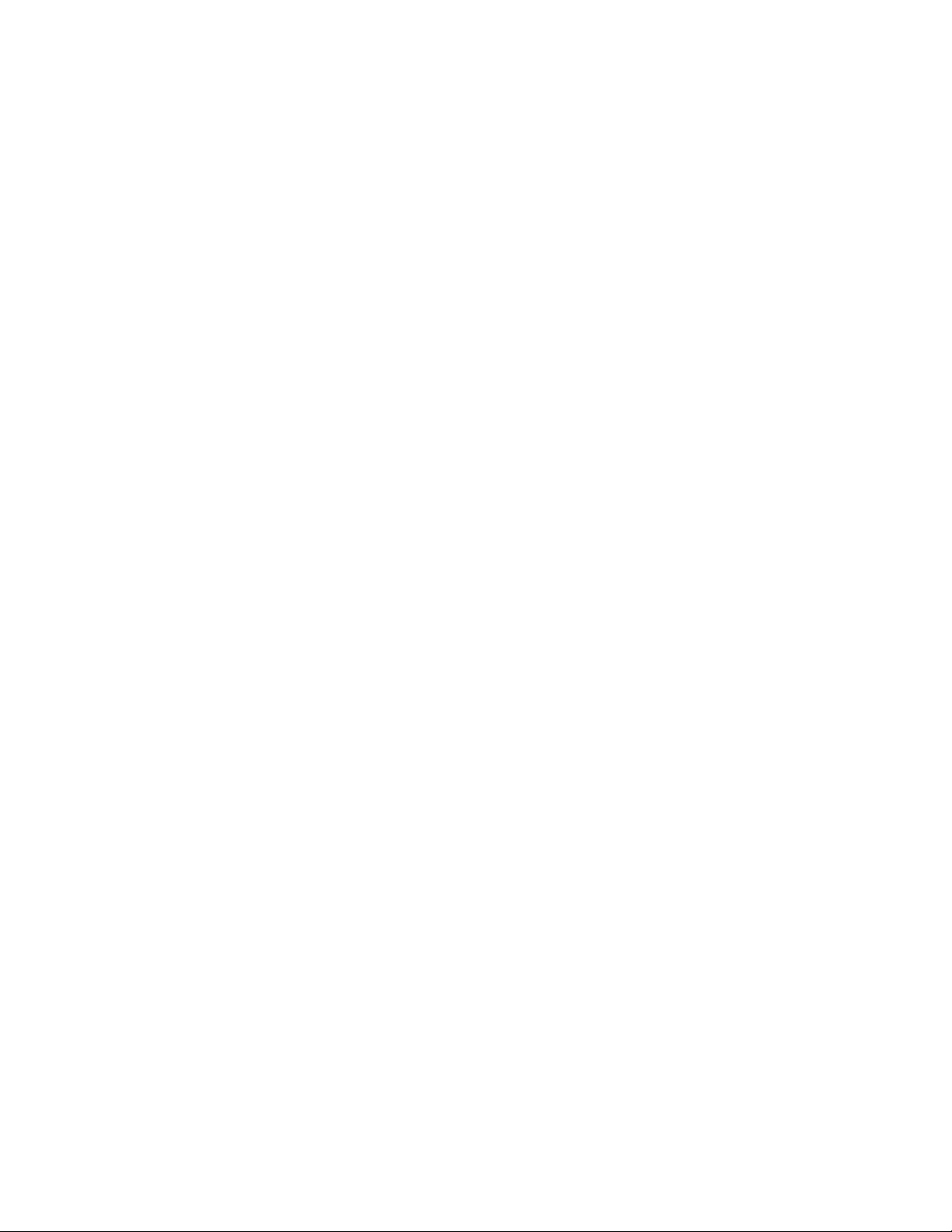
SubstituindoaUnidadedeDiscoRígido
Secundária..............53
SubstituindooConjuntodoVentilador
Frontal................55
Substituindooventiladortraseiro.....57
Substituindooáudiofrontaleoconjunto
USB.................59
SubstituindooAlto-falanteInterno.....60
SubstituindooTecladoouMouse.....62
ConcluindoaSubstituiçãodasPeças....63
Capítulo6.Informaçõesde
Recuperação.............65
Criandoeusandomídiasderecuperação....65
Criandomídiasderecuperação......65
Usandomídiasderecuperação......66
Executandooperaçõesdebackuperecuperação.66
Executandoumaoperaçãodebackup...67
Executandoumaoperaçãoderecuperação.67
UsandoaáreadetrabalhodoRescueand
Recovery.................67
Criandoeutilizandoumamídiaderesgate....68
Criandoumamídiaderesgate.......68
Usandoumamídiaderesgate.......69
Reinstalandoaplicativosedriversdedispositivo
pré-instalados...............69
Reinstalandoprogramasdesoftware......70
Reinstalandodriversdedispositivo......70
Resolvendoproblemasderecuperação.....71
Capítulo7.UsandooProgramaSetup
Utility.................73
IniciandooProgramaSetupUtility.......73
VisualizandoeAlterandoasDenições.....73
UsandoSenhas..............73
ConsideraçõessobreSenhas.......74
Power-OnPassword..........74
AdministratorPassword.........74
HardDiskPassword...........74
Congurando,AlterandoeExcluindouma
Senha................75
ApagandoSenhasPerdidasouEsquecidas
(LimpandooCMOS)..........75
Ativandooudesativandoumdispositivo....75
SelecionandoumDispositivodeInicialização..76
SelecionandoumDispositivodeInicialização
Temporário..............76
SelecionandoouAlterandoaSequênciado
DispositivodeInicialização........76
AtivandoomododecompatibilidadeErP....76
SaindodoprogramaSetupUtility.......77
Capítulo8.AtualizandoProgramas
doSistema..............79
UsandoProgramasdoSistema........79
Atualizando(ashing)oBIOSapartirdeum
disco..................79
Atualizando(ashing)oBIOSapartirdosistema
operacional................80
RecuperandodeumaFalhadeAtualizaçãodo
POST/BIOS................80
Capítulo9.Evitandoproblemas...81
Mantendoocomputadoratualizado......81
Obtendoosdriversdedispositivomais
recentesparaoseucomputador......81
AtualizandoSeuSistemaOperacional....81
UsandooSystemUpdate........82
LimpezaeManutenção...........82
Informaçõesbásicas..........82
Limpandooseucomputador.......83
Práticasadequadasdemanutenção....84
Movendooseucomputador.........84
Capítulo10.ResoluçãodeProblemas
eDiagnósticos............87
ResoluçãodeProblemasBásica.......87
Procedimentoderesoluçãodeproblemas....88
Soluçãodeproblemas...........88
Problemascomoáudio.........89
ProblemascomoCD..........91
ProblemascomoDVD..........92
Problemasintermitentes.........93
Problemascomoteclado,omouseouo
dispositivoindicador..........93
Problemascomomonitor........95
Problemasderede...........97
Problemascomopções.........100
Problemasdedesempenhoebloqueio...100
Problemascomaimpressora.......102
Problemascomaportaserial.......102
Problemasdesoftware.........103
ProblemascomoUSB..........104
ProgramasdeDiagnóstico..........104
LenovoSolutionCenter.........105
LenovoThinkVantageToolbox.......105
PC-DoctorforDOS...........105
Capítulo11.ObtendoInformações,
AjudaeServiços..........107
RecursosdeInformações..........107
LenovoThinkVantageTools........107
LenovoWelcome............107
Ajudaesuporte............107
iiGuiadoUsuáriodoThinkCentre
Page 5
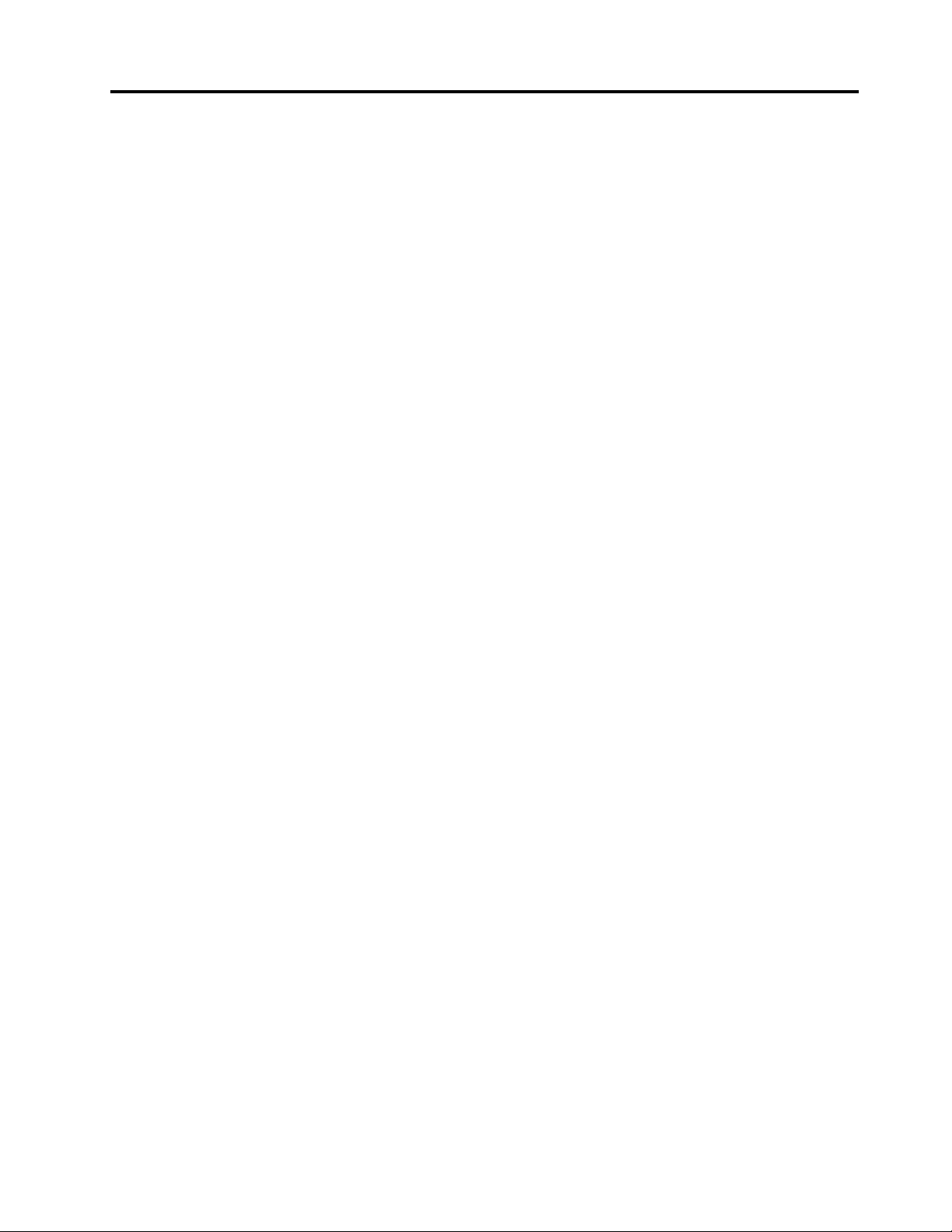
SegurançaeGarantia..........107
WebsitedaLenovo
(http://www.lenovo.com).........107
WebsitedeSuportedaLenovo......108
AjudaeServiços..............108
UsandoaDocumentaçãoeosProgramasde
Diagnóstico..............108
ChamandooServiço..........108
Utilizandooutrosserviços........109
Adquirindoserviçosadicionais......110
ApêndiceA.Avisos.........111
MarcasRegistradas.............112
ApêndiceB.Informações
Reguladoras.............113
AvisodeClassicaçãodeExportação.....113
AvisodeSaídadeT elevisão.........113
AvisossobreEmissãoEletrônica.......113
DeclaraçãodeConformidadedaFederal
CommunicationsCommission.......113
Informaçõesregulatóriasadicionais......115
ApêndiceC.Informaçõessobre
WEEEereciclagem.........117
InformaçõesimportantessobreaDiretivaEuropeia
2002/96/EC................117
InformaçõessobreReciclagem........117
InformaçõessobrereciclagemparaoBrasil...118
Informaçõessobrereciclagemdabateriapara
Taiwan..................119
Informaçõessobrereciclagemdabateriaparaa
UniãoEuropeia..............119
Índice................121
©CopyrightLenovo2011
iii
Page 6
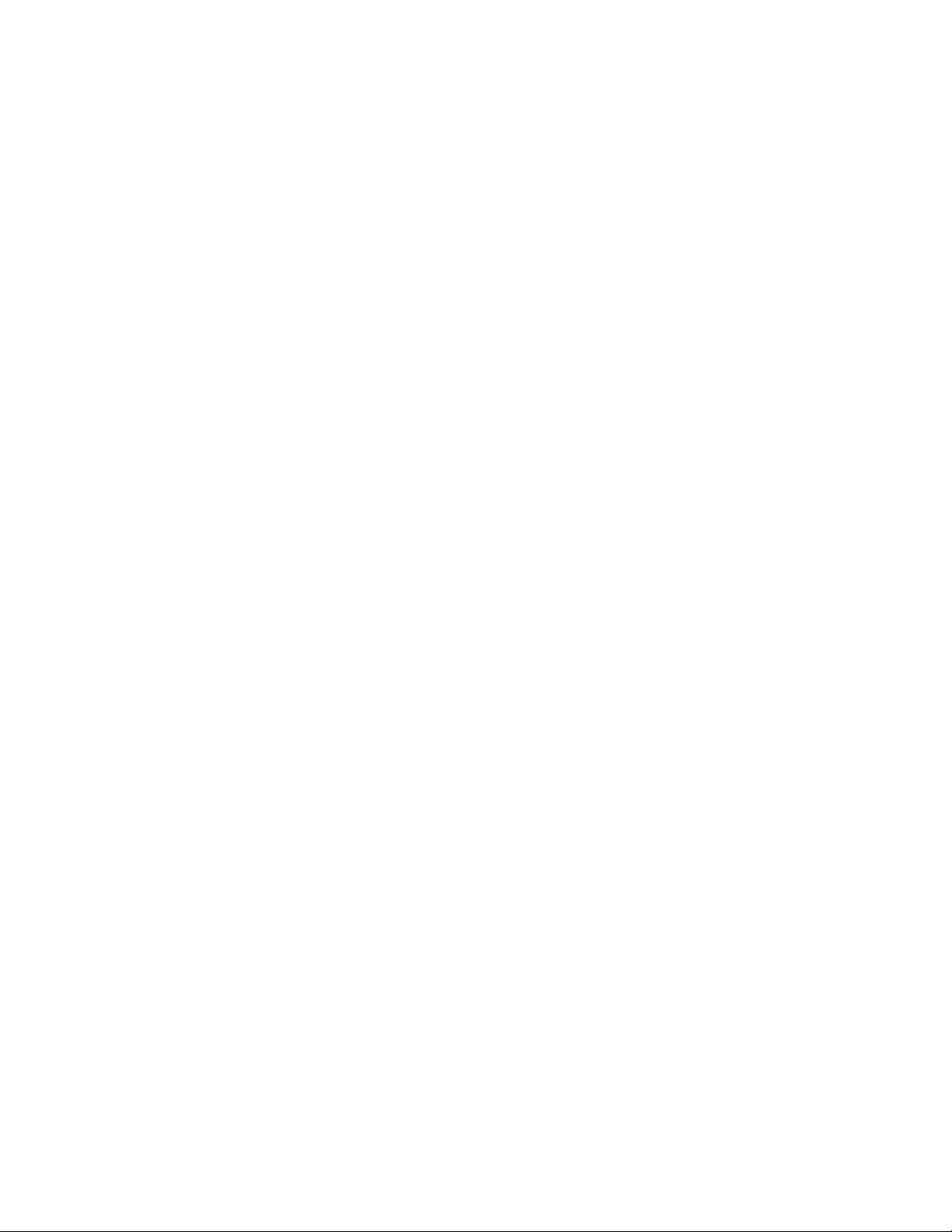
ivGuiadoUsuáriodoThinkCentre
Page 7

InformaçõesImportantessobreSegurança
CUIDADO:
Antesdeusarestemanual,certique-sedelereentendertodasasinformaçõesdesegurança
relacionadasaesteproduto.Consulteasinformaçõesdestaseçãoeasinformaçõesdesegurança
fornecidasnoGuiadeSegurançaeGarantiadoThinkCentrerecebidocomesteproduto.Aleituraea
compreensãodessasinformaçõesreduzemoriscodelesõescorporaisedanosnoproduto.
SevocênãopossuirmaisumacópiadoGuiadeSegurançaeGarantiadoThinkCentre,poderáobter
umaversãoemPDFnoWebsitedeSuportedaLenovo
tambémforneceoGuiadeSegurançaeGarantiadoThinkCentreeesteGuiadoUsuáriodoThinkCentre
emoutrosidiomas.
®
,emhttp://support.lenovo.com.EsseWebsite
ServiçoeUpgrades
Nãodeve-setentarfazermanutençãoemumproduto,amenosquehajaumainstruçãoparafazê-lo,dada
peloCentrodeSuporteaoClienteoupeladocumentação.UtilizesomenteumProvedordeServiços
aprovadopararepararseuprodutoemparticular.
Nota:Algumaspeçasdocomputadorpodemseratualizadasousubstituídaspelocliente.Normalmente,os
upgradessãodenominadosopcionais.Aspeçasdesubstituiçãoaprovadasparaainstalaçãopelocliente
sãodenominadasUnidadesSubstituíveispeloClienteouCRUs.ALenovoforneceumadocumentaçãocom
instruçõessobrequandoéapropriadoqueosclientesinstalemopcionaisousubstituamCRUs.Énecessário
seguirexatamentetodasasinstruçõesaoinstalarousubstituirpeças.OestadoDesligadodeumindicador
deenergianãosignicanecessariamentequeosníveisdevoltagemdentrodeumprodutosejamzero.
Antesderemoverastampasdeumprodutoequipadocomumcabodeenergia,semprecertique-sedeque
aalimentaçãoestejadesligadaedequeoprodutoestejadesconectadodequalquerfontedealimentação.
ParaobterinformaçõesadicionaissobreCRUs,consulteCapítulo5“InstalandoouSubstituindoHardware”
napágina31.Emcasodedúvidasoupreocupações,entreemcontatocomoCentrodeSuporteaoCliente.
Emboranãoexistampeçasemmovimentonocomputadorapósadesconexãodocabodeenergia,os
avisosaseguirsãonecessáriosparaasuasegurança.
CUIDADO:
Peçasmóveisperigosas.Mantenhadistanteseusdedoseoutraspartesdoseucorpo.
CUIDADO:
AntesdesubstituirquaisquerCRUs,desligueocomputadoreaguardedetrêsacincominutospara
deixarqueocomputadoresfrieantesdeabriratampa.
©CopyrightLenovo2011
v
Page 8

PrevençãocontraEletricidadeEstática
Aeletricidadeestática,emborainofensivaaoCliente,podedanicarseriamenteoscomponenteseopcionais
docomputador.Amanipulaçãoinadequadadepeçassensíveisàestáticapodecausardanosàpeça.Ao
desembalarumopcionalouumaCRU,nãodeve-seabriraembalagemdeproteçãocontraestáticaque
contémapeçaatéqueasinstruçõesindiquemqueoClienteainstale.
AomanipularopcionaisouCRUs,oudesempenharqualquertrabalhodentrodocomputador,tomeas
seguintesprecauçõesparaevitardanosporeletricidadeestática:
•Limiteoseumovimento.Omovimentopodefazercomqueaeletricidadeestáticasejaestabelecidaao
seuredor.
•Sempremanipuleoscomponentescomcuidado.Manipuleadaptadores,módulosdememóriaeoutras
placasdecircuitopelasextremidades.Nuncatoqueoscircuitosexpostos.
•Evitequeoutraspessoastoquemoscomponentes.
•AoinstalarumopcionalouCRUsensívelàestática,encosteopacotedeproteçãoestáticaquecontém
apeçaemumatampametálicadoslotdeexpansãoouemoutrasuperfíciemetálicanãopintadado
computadorpor,pelomenos,doissegundos.Istoreduzaeletricidadeestáticanopacoteeemseucorpo.
•Quandopossível,removaapeçasensívelàestáticadaembalagemdeproteçãocontraestáticaeinstale-a
semcolocá-laemqualquersuperfície.Quandoistonãoforpossível,coloqueaembalagemdeproteção
contraestáticaemumasuperfícieuniformeeniveladaecoloqueapeçasobreela.
•Nãocoloqueapeçasobreatampadocomputadorouemoutrasuperfíciemetálica.
AdaptadoreseCabosdeenergia
UtilizeapenasosCabosdeenergiaeosadaptadoresdeenergiafornecidospelofabricantedoproduto.
Oscabosdeenergiadevemteraprovaçãodesegurança.NaAlemanha,elesdevemserdotipoH05VV-F,
3G,0,75mm
Jamaisenroleumcabodeenergiaemtornodeumadaptadordeenergiaououtroobjeto.Issopode
desgastarocabo,fazendocomqueelesedesencape,racheoudobre.Issopoderepresentarumriscode
segurança.
Passeoscabosdeenergiaporlugaresemqueelesnãosejampisados,alguémnelestropeceouque
sejampressionadosporobjetos.
Protejaocabodeenergiaeosadaptadoresdeenergiadelíquidos.Porexemplo,nãodeixeocaboouo
adaptadordeenergiapróximoapias,banheiras,banheirosouempisosquesejamlimposcomlimpadores
líquidos.Líquidospodemcausarcurto-circuito,especialmenteseocaboouadaptadordeenergia
sofreufadigacomousoimpróprio.Líquidostambémpodemcausarcorrosãogradualdosterminaisdo
cabodeenergiae/oudosterminaisdeumadaptadordeenergia,oqueeventualmentepoderesultarem
superaquecimento.
Conectesempreoscabosdeenergiaeoscabosdesinalnaordemcorretaeassegure-sedequetodosos
conectoresdocabodeenergiaestejamseguraecompletamenteconectadosnascaixas.
Nãoutilizeadaptadoresdeenergiaquedemonstremcorrosãonospinosdeentradadecorrentealternadaou
sinaisdesuperaquecimento(comoplásticodeformado)naentradadecorrentealternadaouemqualquer
lugarnoadaptadordeenergia.
2
,ousuperiores.Emoutrospaíses,ostiposapropriadosdevemserutilizadosadequadamente.
Nãoutilizecabosdeenergianosquaisoscontatoselétricosnasduasextremidadesapresentemsinaisde
corrosãoousuperaquecimentoouondeocabodeenergiaparecetersidodanicadodealgumaforma.
viGuiadoUsuáriodoThinkCentre
Page 9
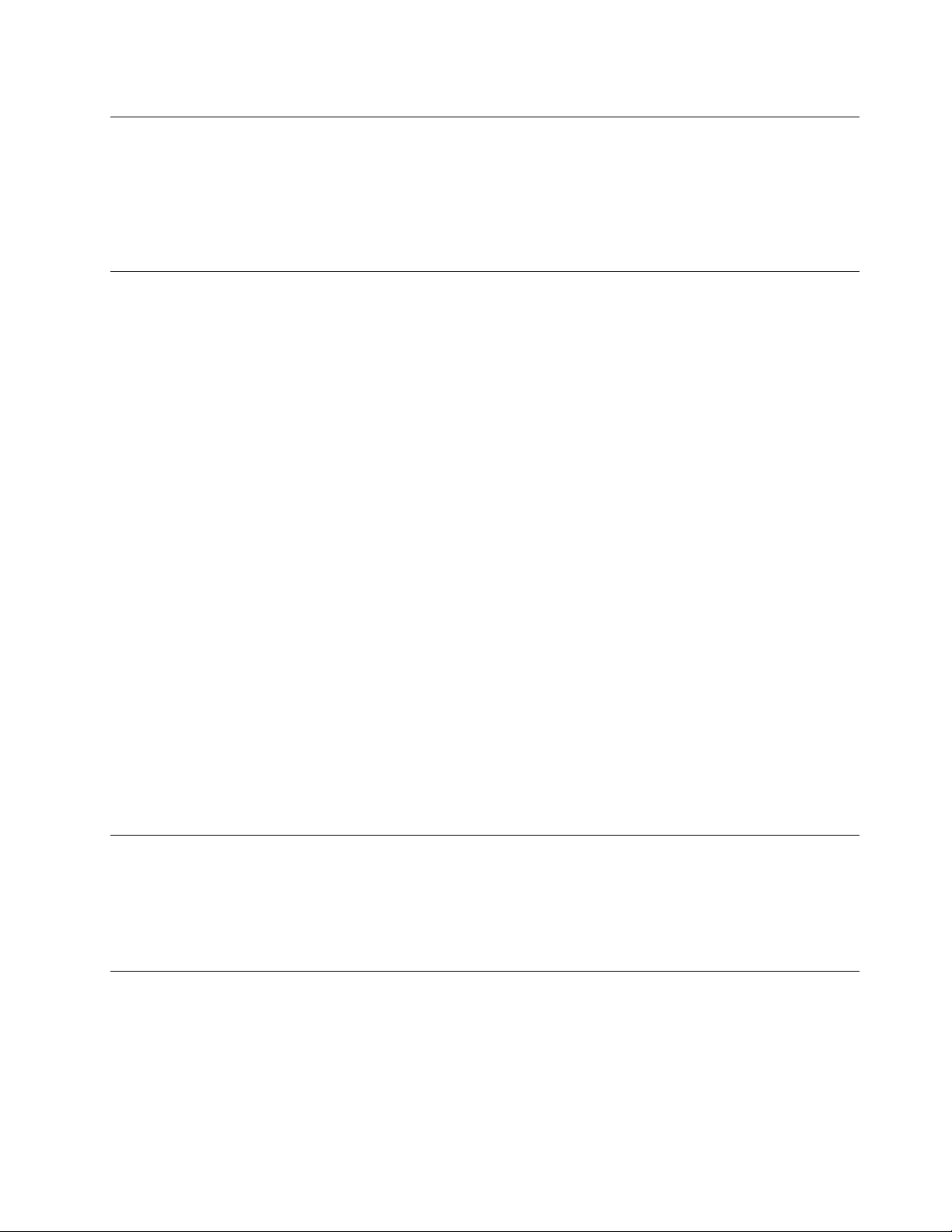
CabosdeExtensãoeDispositivosRelacionados
Assegure-sedequeasextensões,osprotetorescontraoscilaçõesdetensão,fontesdealimentação
ininterruptasecabosdeenergiautilizadosestejamclassicadosparasuportarosrequisitoselétricosdo
produto.Jamaissobrecarregueessesdispositivos.Seforemutilizadoscabosdeenergia,acarganão
deveráexcederataxadeentradadocabo.Consulteumeletricistaparaobterinformaçõesadicionaisse
tiverdúvidassobrecargaselétricas,requisitosdealimentaçãoetaxasdeentrada.
PlugueseTomadas
Seumreceptáculo(tomadadeenergia)queoClientepretendeutilizarcomseuequipamentonocomputador
parecerdanicadooucorroído,atomadanãodeveserutilizadaatéqueelasejasubstituídaporum
eletricistaqualicado.
Nãoenvergueoumodiqueoplugue.Seoplugueestiverdanicado,entreemcontatocomofabricante
paraobterumasubstituição.
Nãocompartilheatomadacomoutrosaparelhoselétricosdomésticosoucomerciaisqueconsumam
grandesquantidadesdeeletricidade;casocontrário,avoltageminstávelpodedanicarseucomputador,
seusdadosoudispositivosconectados.
Algunsprodutossãoequipadoscomumpluguedetrêspinos.Esseplugueserveapenasemumatomada
aterrada.Esseéumrecursodesegurança.Nãodesmonteesserecursotentandoinseri-loemuma
tomadanão-aterrada.CasooClientenãoconsigainseriropluguenatomada,deveentraremcontato
comumeletricistaparaobterumadaptadordetomadaaprovadoousubstituiratomadaporumaque
possuaesserecursodesegurança.Nuncasedevesobrecarregarumatomada.Acargageraldosistema
nãodeveexceder80porcentodataxadocircuitoderamicação.Deve-seconsultarumeletricistapara
obterinformaçõesadicionaiscasooClientetenhadúvidassobrecargaselétricasetaxasdocircuitode
ramicação.
Certique-sedequeatomadadeenergiautilizadaestejacabeadaadequadamente,tenhafácilacessoe
estejalocalizadapróximaaoequipamento.Nãoestiquetotalmenteoscabosdeenergiaparanãoforça-los.
Certique-sedequeatomadadeenergiaforneçaavoltagemeacorrentecorretasparaoprodutoque
estiversendoinstalado.
Conecteedesconecteoequipamentodatomadacuidadosamente.
DispositivosExternos
NãoconecteoudesconectecabosdedispositivosexternosquenãosejamcabosUSBou1394enquantoo
computadorestiverligado.Casocontrário,ocomputadorpoderásofrerdanos.Paraevitarpossíveisdanos
aosdispositivosconectados,deve-seaguardarpelomenoscincosegundosapósoencerramentodo
computadorparadesconectardispositivosexternos.
AquecimentoeVentilaçãodoProduto
Computadores,adaptadoresdeenergiaemuitosacessóriospodemgeraraquecimentoquandoligadose
quandobateriasestãosendocarregadas.Sigasempreestasprecauçõespráticas:
•Nãodeixeseucomputador,seuadaptadordeenergiaouacessóriosemcontatocomoseucoloou
qualquerpartedeseucorpoporumperíodoestendidoquandoosprodutosestiveremfuncionandoou
quandoabateriaestiversendocarregada.Oseucomputador,adaptadordeenergiaemuitosacessórios
©CopyrightLenovo2011
vii
Page 10
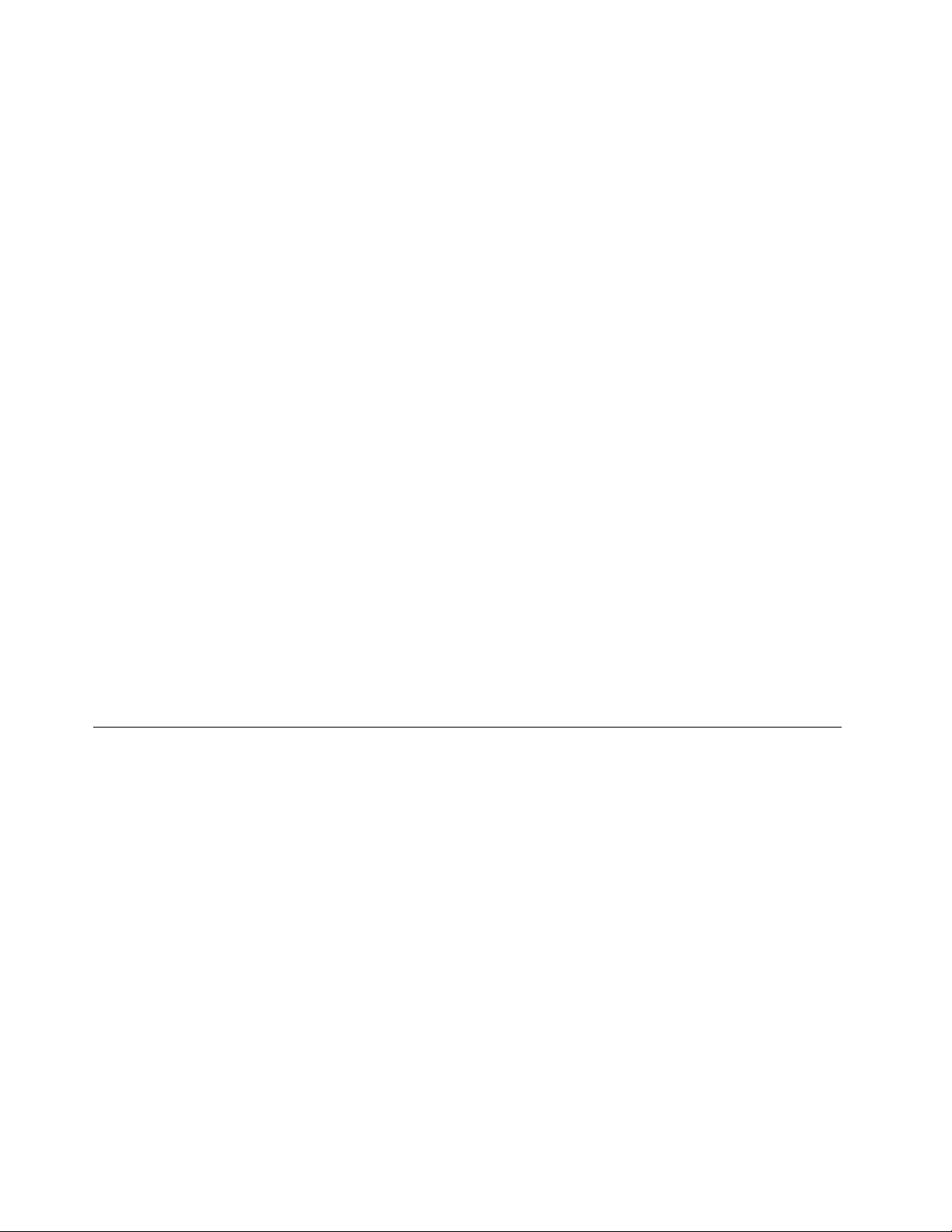
produzemaquecimentoduranteoperaçãonormal.Ocontatoprolongadocomocorpopodecausar
desconfortooupotencialmenteumaqueimadura.
•Nãocarregueabaterianemopereseucomputador,adaptadordeenergiaouacessóriospróximoa
materiaisinamáveisouemambientesexplosivos.
•Slotsdeventilação,ventiladoresedissipadoresdecalorsãofornecidoscomoprodutoparasegurança,
confortoeoperaçãoconável.Essesrecursospodemserbloqueadosinadvertidamentecolocando-se
oprodutoemumacama,sofá,carpeteououtrasuperfícieexível.Nuncabloqueie,cubraoudesative
estesrecursos.
Pelomenosumavezacadatrêsmesesfaçaumainspeçãoemseucomputadorparaversehápoeira
acumulada.Antesdeinspecionarocomputador,desligueaenergiaedesconecteseucabodeenergiada
tomada;então,removaapoeiradasaberturaseperfuraçõesnopainel.CasooClienteobservepoeira
acumuladanaparteexterna,deveexaminareremoverapoeiradedentrodocomputador,incluindoasaletas
deentradadodissipadordecalor,osorifíciosdafontedealimentaçãoeosventiladores.Sempredesliguee
desconecteocomputadorantesdeabriratampa.Sepossível,eviteoperarocomputadoraumadistância
aproximadade60cmdeáreasdetráfegointenso.Setiverqueoperarseucomputadoremumaáreade
tráfegointensooupróximoaela,inspecionee,senecessário,limpeseucomputadorcommaisfrequência.
Parasuasegurançaeparamanterumótimodesempenhodocomputador,sempresigaestasprecauções
básicascomseucomputadordesktop:
•Mantenhaatampadocomputadorfechadasemprequeocomputadorestiverconectado.
•Inspecioneregularmenteaparteexternadocomputadorembuscadeacúmulodepoeira.
•Removaapoeiradassaídasdearequaisquerperfuraçõesnopainel.Poderãosernecessáriaslimpezas
maisfrequentesemcomputadoreslocalizadosemáreasempoeiradasedetráfegointenso.
•Nãorestrinjaoubloqueiequalqueraberturadeventilação.
•Nãoguardeouopereocomputadordentrodemóveis,poisissopodeaumentaroriscode
superaquecimento.
•Astemperaturasdouxodearnocomputadornãodevemexceder35°C(95°F).
•Nãoinstaledispositivosdeltragemdear.Elespodeminterferirnoresfriamentoadequado.
AmbienteOperacional
Oambienteidealdeutilizaçãodocomputadoréde10°Ca35°C(50°Fa95°F)comvariaçãodeumidade
entre35%e80%.Seocomputadorforarmazenadooutransportadoemtemperaturasinferioresa10°C(50
°F),aguardeeleretornarlentamenteàtemperaturaoperacionalidealde10°Ca35°C(50°Fa95°F)antes
deutilizá-lo.Esseprocessopodelevarduashorasemcondiçõesextremas.Casovocênãopermitaque
ocomputadoraumenteparaumatemperaturaoperacionalidealantesdeutilizá-lo,issopoderáresultar
emumdanoirreparávelnocomputador.
Sepossível,coloqueocomputadoremumaáreasecaebemventilada,semexposiçãodiretaàluzsolar.
Mantenhaequipamentoselétricostaiscomoventiladorelétrico,rádio,alto-falantesdealtapotência,
ar-condicionadoefornodemicroondaslongedocomputador,poisosfortescamposmagnéticosgerados
poressesequipamentospodemdanicaromonitoreosdadosnaunidadedediscorígido.
Nãocoloquebebidasemcimaouaoladodocomputadoroudeoutrosdispositivosconectados.Seo
líquidoforderramadosobreoudentrodocomputadorouumdispositivoconectado,umcurto-circuito
ououtrodanopoderáocorrer.
Nãocomaoufumesobreoteclado.Aspartículasquecaemnotecladopodemcausardanos.
viiiGuiadoUsuáriodoThinkCentre
Page 11
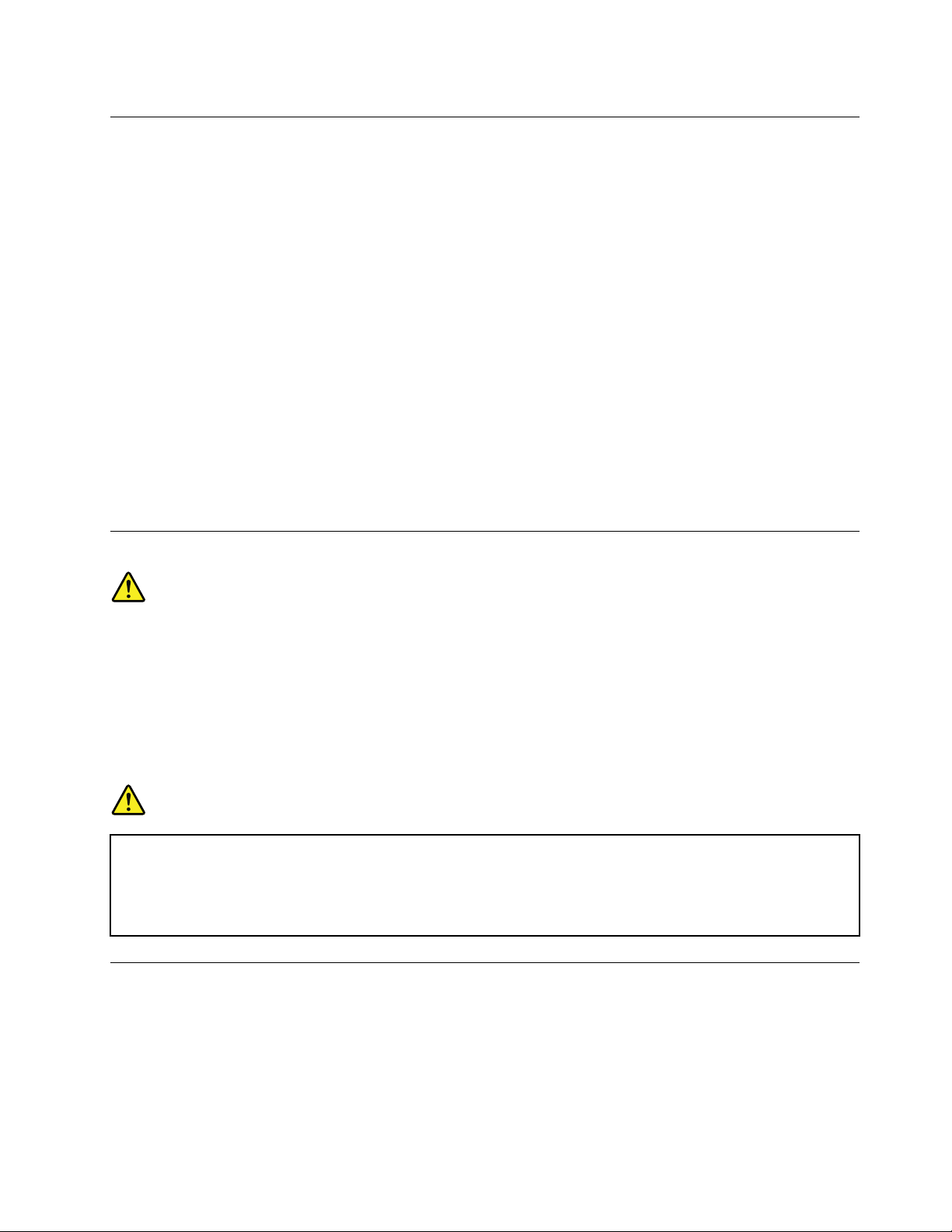
InformaçõessobreSegurançadoModem
CUIDADO:
Parareduziroriscodeincêndio,utilizeapenasocabodelinhadetelecomunicaçãoAWGNº26ou
maior(porexemplo,AWGNº24)listadopeloUL(UnderwritersLaboratories)oucerticadopelaCSA
(CanadianStandardsAssociation).
Parareduziroriscodeincêndio,choqueelétricoouferimentosduranteautilizaçãodeequipamento
telefônico,sigasempreasprecauçõesbásicasdesegurança,taiscomo:
•Nuncainstaleaaçãodotelefoneduranteumatempestadecomraios.
•Nuncainstaletomadasdetelefoneemlocaismolhados,amenosqueatomadatenhasidoprojetada
especialmenteparalocaismolhados.
•Nuncatoqueemosouterminaistelefônicosnão-isolados,amenosquealinhadetelefonetenha
sidodesconectadadainterfacederede.
•T omecuidadoaoinstalaroumodicarlinhasdetelefone.
•Eviteutilizarumtelefone(excetoumtelefonesemo)duranteumatempestadecomraios.Podeexistiro
riscoremotodeumchoqueelétricoprovocadoporraios.
•Nãoutilizeotelefoneparacomunicarumvazamentodegásenquantoestiverpróximoàáreaemque
ocorreuovazamento.
DeclaraçãodeConformidadedoLaser
CUIDADO:
Quandoprodutosalaser(comoCD-ROMs,unidadesdeDVD,dispositivosdebraóticaou
transmissores)estãoinstalados,observeoseguinte:
•Nãoremovaastampas.Aremoçãodastampasdoprodutoalaserpoderesultaremexposição
prejudicialàradiaçãodelaser.Nãohápeçasquepermitammanutençãonointeriordodispositivo.
•Autilizaçãodecontrolesouajustesouaexecuçãodeprocedimentosdiferentesdaqueles
especicadosaquipoderesultaremexposiçãoperigosaàradiação.
PERIGO
AlgumasprodutosalasercontêmumdiododelaserClasse3AouClasse3Bintegrado.Observeo
seguinte:
Radiaçãoalaserquandoaberta.Nãoolhediretamenteparaofeixeaolhonuoucominstrumentos
óticoseeviteexposiçãodiretaaofeixe.
InstruçõessobreaFontedeAlimentação
Nuncaremovaatampadeumafontedealimentaçãoouqualquerpeçaquepossuaaetiquetaaseguir
anexada.
©CopyrightLenovo2011
ix
Page 12

Quaisquercomponentesquetenhamestaetiquetaanexadapossueminteriormentevoltagem,corrente
eníveisdeenergiaperigosos.Nãoexistempeçasnointeriordessescomponentesquepossamser
consertadas.SeoClientesuspeitardealgumproblemacomumadessaspeças,deveentraremcontato
comumtécnicodeserviço.
LimpezaeManutenção
Mantenhaoseucomputadoreseuespaçodetrabalholimpos.Desligueocomputadore,emseguida,
desconecteocabodeenergiaantesdelimparocomputador.Nãoborrifelíquidodetergentediretamenteno
computadorenemutilizequalquerdetergentequecontenhamaterialinamávelparalimpa-lo.Borrifeo
detergenteemumpanomacioeentãolimpeassuperfíciesdocomputador.
xGuiadoUsuáriodoThinkCentre
Page 13
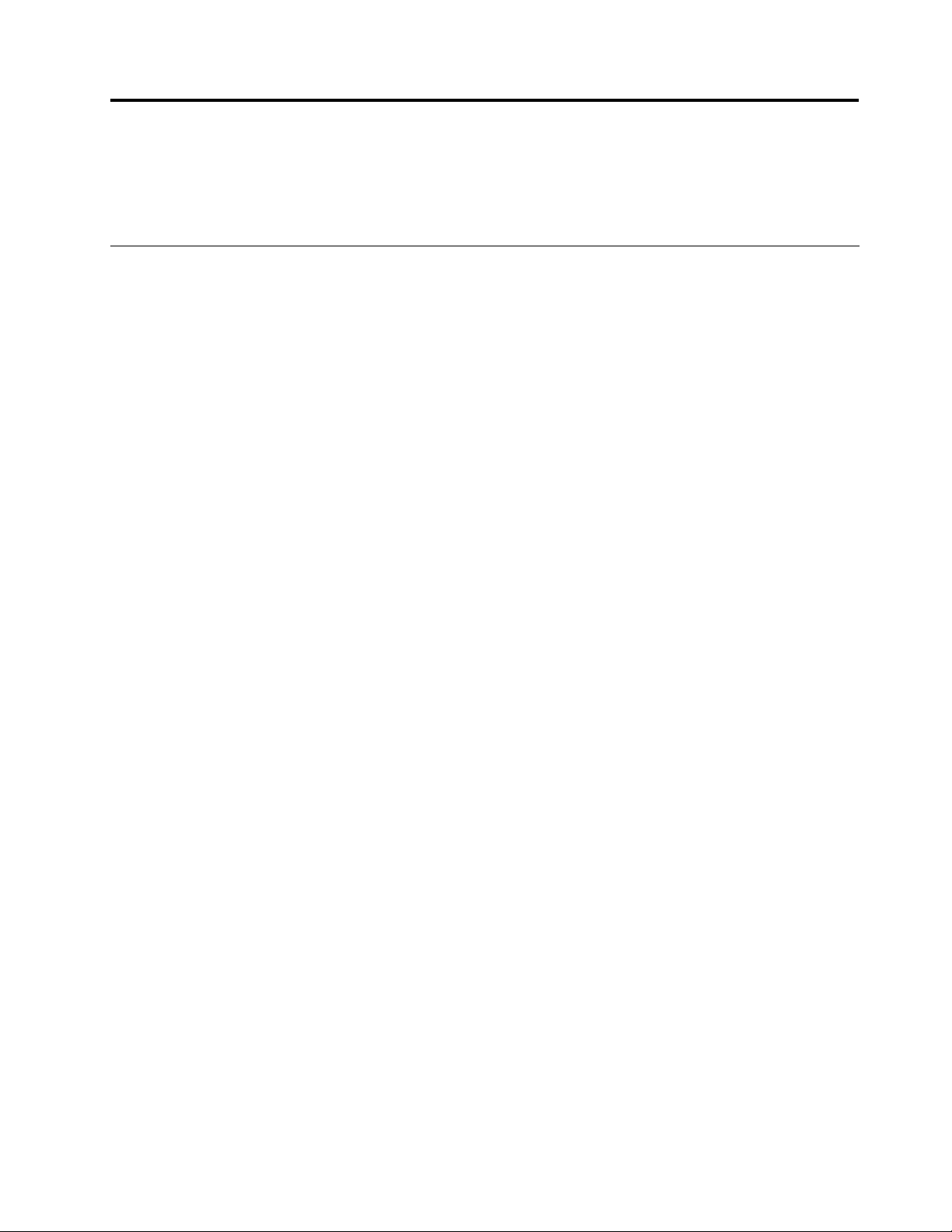
Capítulo1.VisãoGeraldoProduto
Estecapítuloforneceinformaçõessobreosrecursosdocomputador,especicações,programasdesoftware
fornecidospelaLenovoelocaisdosconectores,componentes,peçasdaplaca-mãeeunidadesinternas.
Recursos
Estaseçãoapresentaosrecursosdocomputador.Asinformaçõesabrangemumavariedadedemodelos.
Paraexibirasinformaçõessobreseumodeloespecíco,executeumadasseguintesopções:
•AcesseoprogramaSetupUtilitydeacordocomasinstruçõesemCapítulo7“UsandooProgramaSetup
Utility”napágina73.Emseguida,selecioneMain➙SystemSummaryparaexibirasinformações.
•NoambientedoWindows,cliqueemIniciar,cliquecomobotãodireitoemComputadoreselecione
Propriedadesparaexibirasinformações.
Microprocessador
Seucomputadorvemcomumdosseguintesmicroprocessadores(otamanhodocacheinternovariapor
tipodemodelo):
•MicroprocessadorAMD
•MicroprocessadorAMDAthlon™II
•MicroprocessadorAMDPhenom™II
•MicroprocessadorsérieAMDFX
®
Sempron™
Memória
SeucomputadoroferecesuporteaatéquatromódulosdememóriaDDR3UDIMMs(doubledatarate3
unbuffereddualinlinememorymodules).
Unidadesinternas
•Unidadeóptica:DVD-ROMouDVDgravável(opcional)
•UnidadedediscorígidoSATA(SerialAdvancedTechnologyAttachment)
Nota:SeucomputadorécompatívelcomdispositivosSATA3.0.Paraobterinformaçõesadicionais,
consulte“LocalizandoPeçasnaPlaca-mãe”napágina12.
Subsistemadevídeo
•PlacagrácaintegradaparaumconectorVGA(VideoGraphicsArray)eumconectorDisplayPort
•SlotdeplacagrácaPCIExpressx16naplaca-mãeparaplacagrácaseparada
Subsistemadeáudio
•Áudiointegradodealta-denição(HD)
•Conectordeentradadeáudio,conectordesaídadeáudioeconectordemicrofonenopaineltraseiro
•Conectordemicrofoneeconectordefonedeouvidonopainelfrontal
•Alto-falanteinterno(instaladoemalgunsmodelos)
©CopyrightLenovo2011
1
Page 14
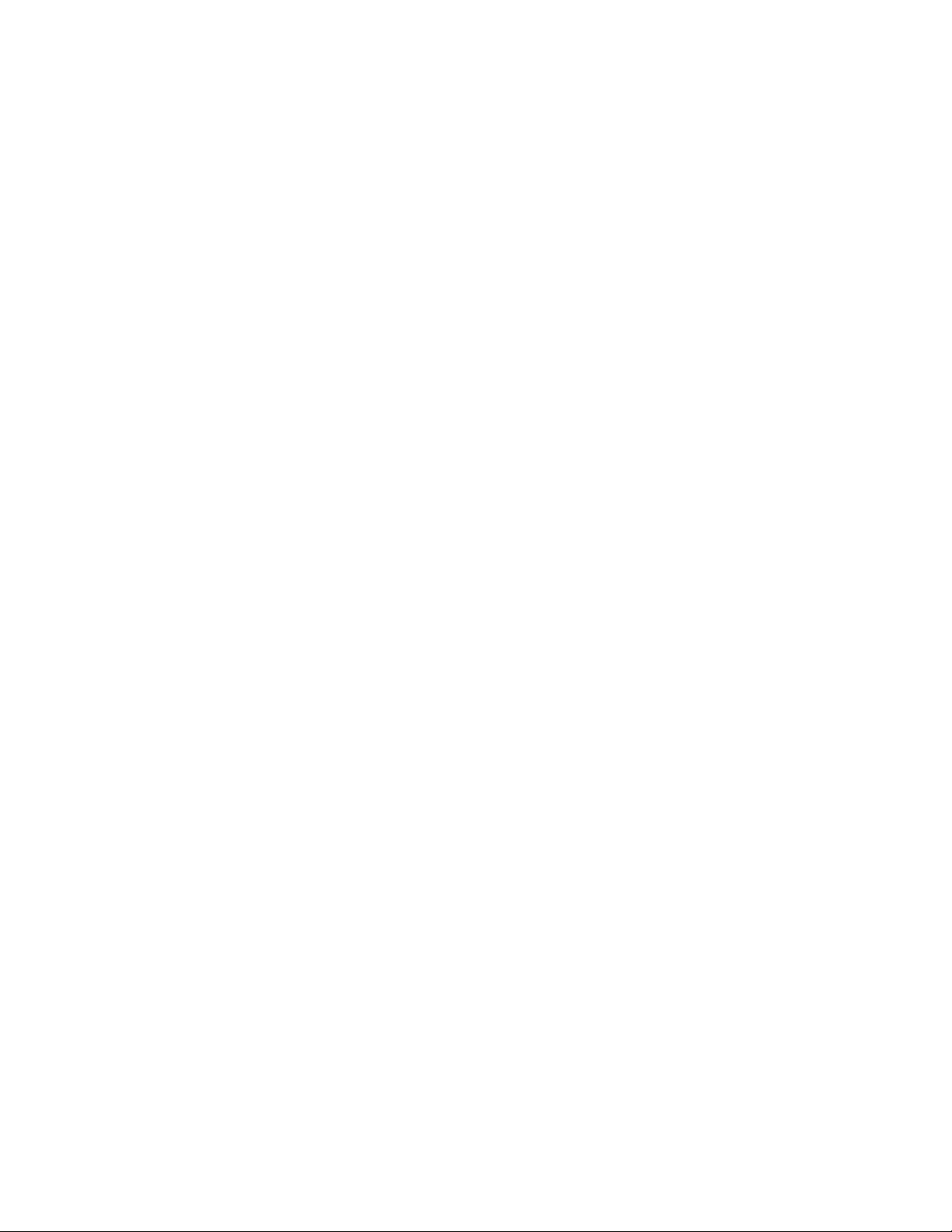
Conectividade
•ControladorEthernetintegradode100/1000Mbps
•ModemPCIExpressFax(algunsmodelos)
Recursosdegerenciamentodosistema
•CapacidadedearmazenarosresultadosdotestedehardwarePOST(power-onself-test)
•InterfaceDMI
ADesktopManagementInterfaceforneceumcaminhocomumparaosusuáriosacessareminformações
sobretodososaspectosdeumcomputador,incluindotipodeprocessador,datadainstalação,
impressoraseoutrosperiféricosconectados,fontesdealimentaçãoehistóricodemanutenção.
•MododecompatibilidadeErP
AdiretivaErP(Energy-relatedproducts,produtoscomenergiaelétrica)reduzoconsumodeeletricidade
quandoseucomputadorestánomododeesperaoudesligado.Paraobterinformaçõesadicionais,
consulte“AtivandoomododecompatibilidadeErP”napágina76
.
•PXE(PrebootExecutionEnvironment)
OPrebootExecutionEnvironmentéumambienteparaainicializaçãodecomputadoresqueusamuma
interfacederedeindependentededispositivosdearmazenamentodedados(comoaunidadededisco
rígido)oudossistemasoperacionaisinstalados.
•SystemManagement(SM)BasicInput/OutputSystem(BIOS)esoftwareSM
AespecicaçãoSMBIOSdeneasestruturasdedadoseosmétodosdeacessoemumBIOSque
permitequeousuárioouoaplicativoarmazeneerecupereinformaçõesespecícassobreocomputador
emquestão.
•WakeonLAN
WakeonLANéumpadrãoderedeEthernetquepermitequeumcomputadorsejaligadoouativado
porumamensagemdarede.Amensagemégeralmenteenviadaporumprogramaexecutadoem
outrocomputadornamesmaredelocal.
•WakeonRing
WakeonRing,algumasvezesdenominadoWakeonModem,éumaespecicaçãoquepermitequeos
computadoreseosdispositivoscomsuportesaiamdomododeinatividadeoudehibernação.
•WindowsManagementInstrumentation(WMI)
WindowsManagementInstrumentationéumconjuntodeextensõesdoWindowsDriverModel.Ele
ofereceumainterfacedesistemaoperacionalpormeiodaqualoscomponentesinstrumentados
forneceminformaçõesenoticação.
2GuiadoUsuáriodoThinkCentre
Page 15
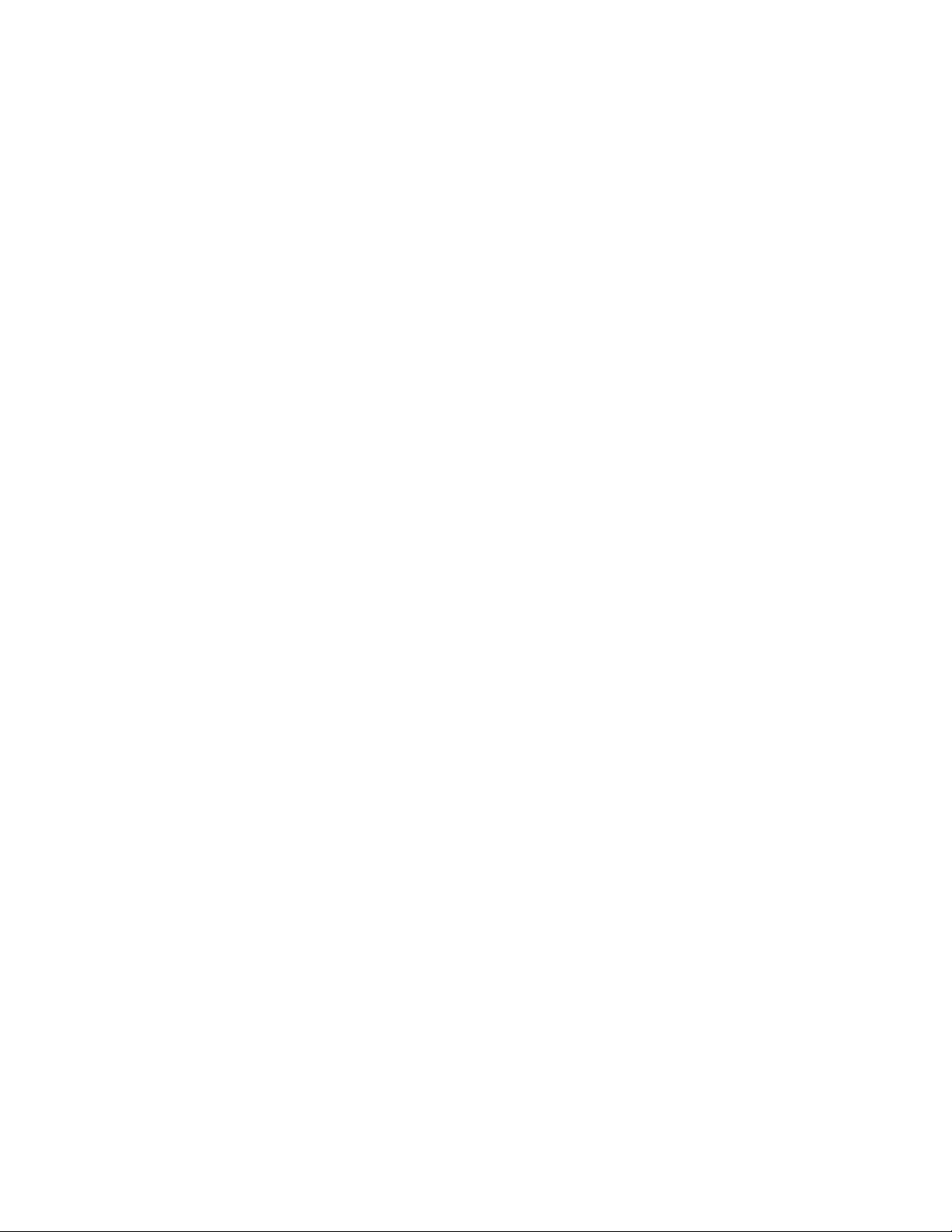
Recursosdeentrada/saída(E/S)
•Portaserialde9pinos(umpadrãoeumopcional)
•OitoconectoresUSB(UniversalSerialBus)(doisnopainelfrontaleseisnopaineltraseiro)
•UmconectorEthernet
•UmconectorDisplayPort
•UmconectordemonitorVGA
•UmconectordetecladoPS/2(PersonalSystem/2)(opcional)
•UmconectordemousePS/2(opcional)
•T rêsconectoresdeáudionopaineltraseiro(conectordeentradadeáudio,conectordesaídadeáudioe
conectordomicrofone)
•Doisconectoresdeáudionopainelfrontal(conectordomicrofoneeconectordofonedeouvido)
Paraobtermaisinformações,consulte“Localizandoconectores,controleseindicadoresnapartefrontaldo
computador”napágina8
e“LocalizandoConectoresnaParteT raseiradoComputador”napágina9.
Expansão
•Doiscompartimentosdeunidadedediscorígido(umpadrãoeumopcional)
•Doiscompartimentosdeunidadeótica
•UmslotdeplacaPCI
•DoisslotsdeplacaPCIExpressx1
•UmslotdeplacagrácaPCIExpressx16
Fontedealimentação
Seucomputadorpossuiumadasfontesdealimentaçãoaseguir.
•Fontedealimentaçãode280wattscomcomutadordeseleçãodevoltagemmanual
•Fontedealimentaçãode280wattscomdetecçãoautomáticadevoltagem
•Fontedealimentaçãode320wattscomdetecçãoautomáticadevoltagem
Recursosdesegurança
•SoftwareComputraceAgentintegradoaormware
•Chavedepresençadatampa(tambémchamadadechavedeintrusão)
•CapacidadedeativaroudesativardispositivosSATA
•CapacidadedeativaredesativarconectoresUSBindividualmente
•T ecladocomleitordeimpressãodigital(enviadocomalgunsmodelos)
•Senhadeinicialização(POP),senhadoadministradoresenhadaunidadedediscorígidoparaimpediro
usonãoautorizadodoseucomputador.
•Controledasequênciadeinicialização
•Inicializaçãosemtecladooumouse
•Suporteparaumatravadecabointegrada(travaKensington)
•Suporteparaumcadeado
•TPM(TrustedPlatformModule)
Paraobterinformaçõesadicionais,consulteCapítulo4“Segurança”napágina25
Capítulo1.VisãoGeraldoProduto3
.
Page 16
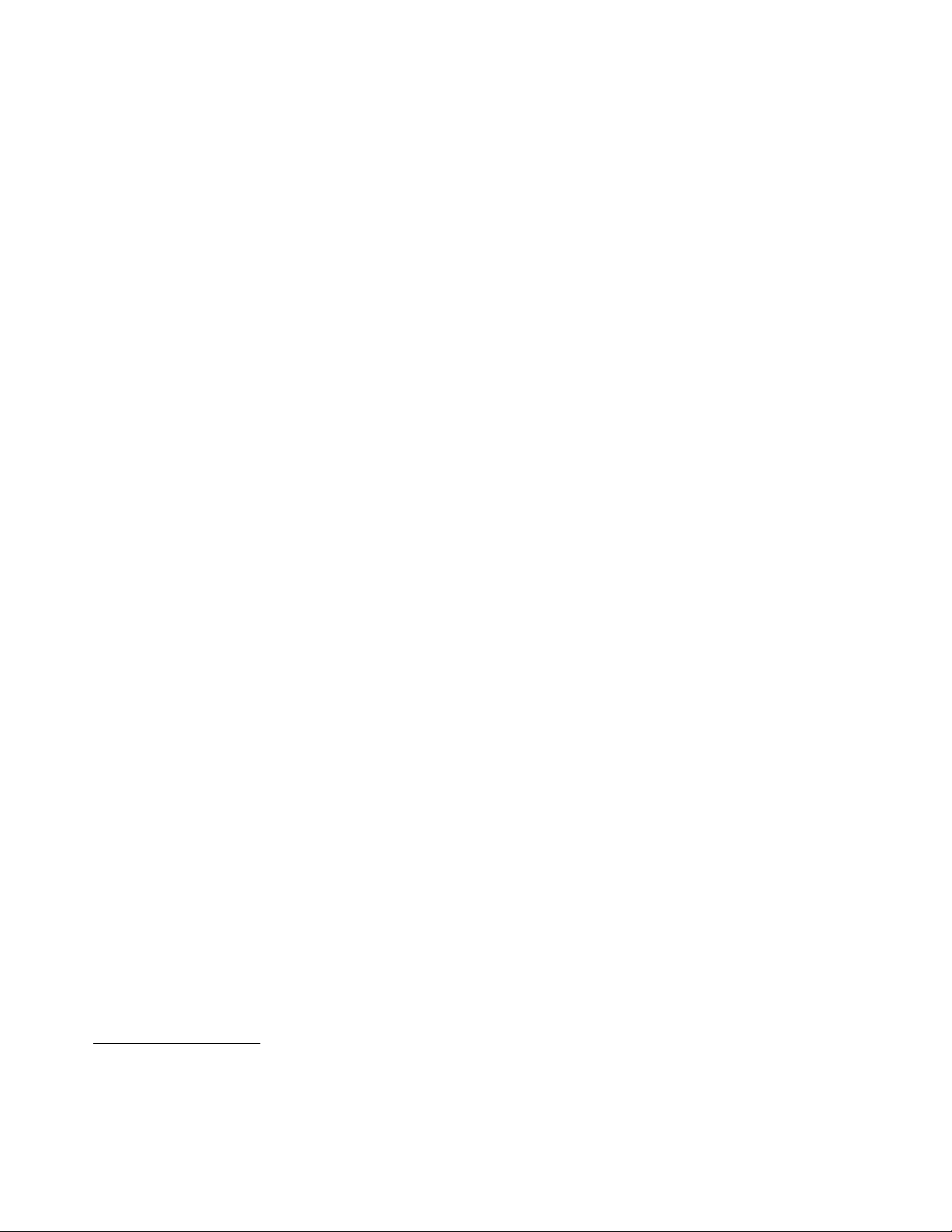
Programasdesoftwarepré-instalados
Seucomputadorépré-instaladocomalgunsprogramasdesoftwareparaajudá-loatrabalhardeformamais
fácilesegura.Paraobterinformaçõesadicionais,consulte“VisãoGeraldoSoftware”napágina5.
Sistemaoperacionalpré-instalado
Seucomputadorépré-instaladocomosistemaoperacionalMicrosoft
Sistemasoperacionais,certicadosoutestadosparacompatibilidade
demodelo)
•Linux
®
•MicrosoftWindowsXPProfessionalSP3
®
Windows
®
1
(variadeacordocomotipo
7.
1.Ossistemasoperacionaislistadosaquiestãosendocerticadosoutestadosparacompatibilidadenomomento
daimpressãodestapublicação.SistemasoperacionaisadicionaispodemseridenticadospelaLenovocomo
compatíveiscomseucomputadorseguindoapublicaçãodestemanual.Estalistaestásujeitaaalterações.Para
determinarseumsistemaoperacionalfoicerticadooutestadoquantoàcompatibilidade,veriqueositedo
fornecedordosistemaoperacionalnaWeb.
4GuiadoUsuáriodoThinkCentre
Page 17
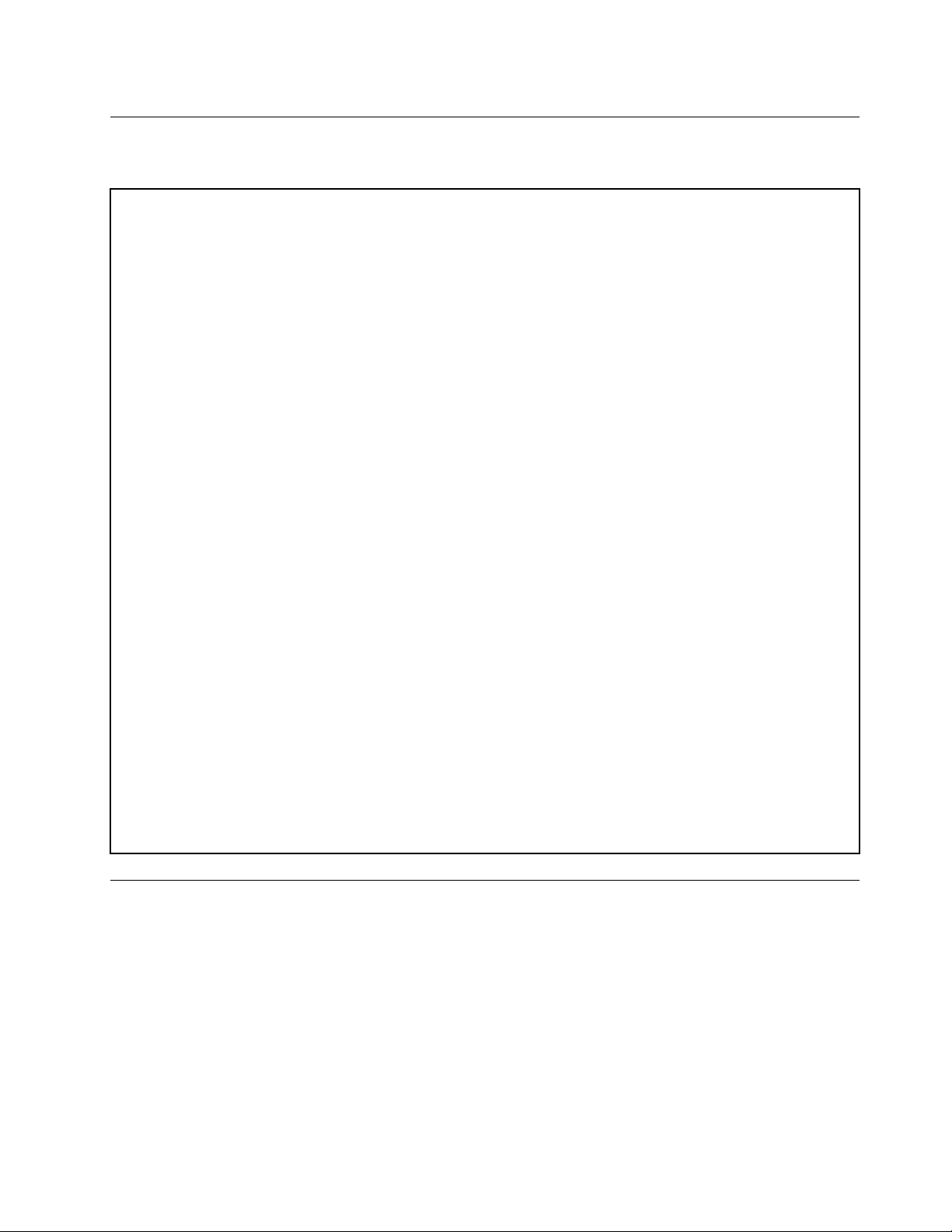
Especicações
Estaseçãolistaasespecicaçõesfísicasdoseucomputador.
Dimensões
Largura:175mm(6,89polegadas)
Altura:414mm(16,30polegadas)
Profundidade:442mm(17,40polegadas)
Peso
Conguraçãomáximaconformefornecido:11kg(24,25lb)
Ambiente
•Temperaturadoar:
Operação:10°Ca35°C(50°Fa95°F)
Armazenamento:-40°Ca60°C(-40°Fa140°F)naembalagemoriginal
Armazenamento:-10°Ca60°C(14°Fa140°F)semaembalagem
•Umidade:
Operacional:20%a80%(semcondensação)
Armazenamento:20%a90%(semcondensação)
•Altitude:
Operacional:-50a10.000pés(-15,2a3.048metros)
Armazenamento:-50a35.000pés(-15,2a10.668metros)
Entradaelétrica
•Voltagemdeentrada:
–Intervalobaixo:
Mínimo:100Vac
Máximo:127Vac
Taxadefrequênciadeentrada:50a60Hz
–Intervaloalto:
Mínimo:200Vac
Máximo:240Vac
Taxadefrequênciadeentrada:50a60Hz
VisãoGeraldoSoftware
Ocomputadoréfornecidocomumsistemaoperacionalpré-instaladoeváriosoutrosprogramasde
softwarefornecidospelaLenovo.
SoftwareFornecidopelaLenovo
OsprogramasdesoftwareaseguirsãofornecidospelaLenovoparaajudaramelhoraraprodutividadee
reduzirocustoassociadoàmanutençãodocomputador.Programasdesoftwarefornecidoscomseu
computadorpodemvariardependendodeseutipodemodelodecomputadoredosistemaoperacional
pré-instalado.
Capítulo1.VisãoGeraldoProduto5
Page 18
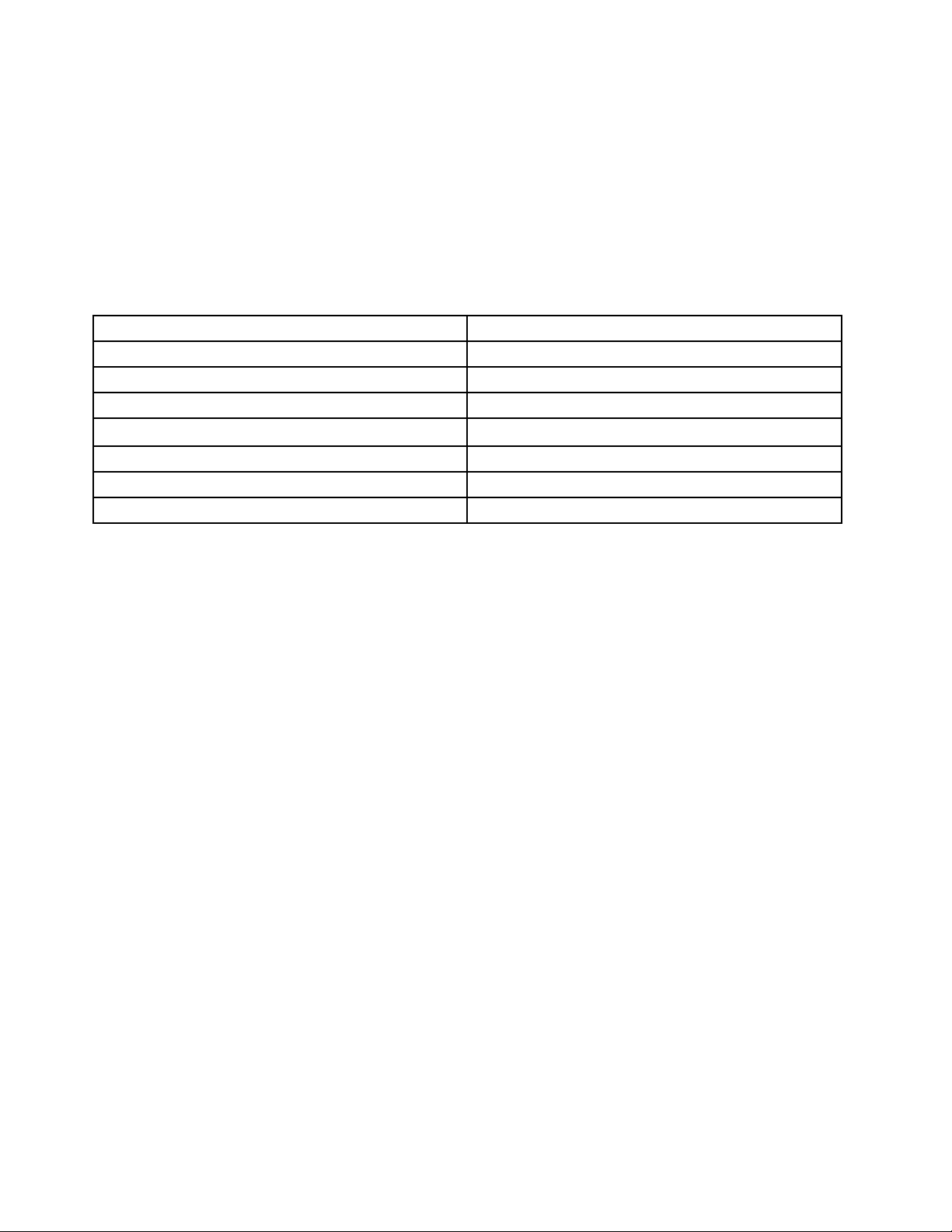
LenovoThinkVantageTools
OprogramaLenovoThinkVantage
acessoadiversasferramentasparaajudá-loatrabalhardeformamaisfácilesegura.
ParaacessaroprogramaLenovoThinkVantageTools,cliqueemIniciar➙TodososProgramas➙Lenovo
ThinkVantageTools.
AtabelaaseguirlistaosprogramasquevocêpodeacessarapartirdoprogramaLenovoThinkVantage
Tools.Paraacessarumprograma,cliqueduasvezesnoíconecorrespondente.
Tabela1.NomesdosíconesdosprogramasnoLenovoThinkVantageT ools
®
Toolsdirecionavocêaumhostdefontesdeinformaçõesefornecefácil
Nomedoprograma
CreateRecoveryMediaDiscosdeRecuperaçãodeFábrica
FingerprintSoftware
LenovoSolutionCenterouLenovoThinkVantageT oolboxFuncionamentodoSistemaeDiagnóstico
ThinkVantagePasswordManager
ThinkVantagePowerManager
ThinkVantageRescueandRecovery
ThinkVantageSystemUpdate
®
NomedoíconenoLenovoThinkVantageTools
LeitordeImpressãoDigital
ÁreaSeguradeSenhas
ControlesdeEnergia
BackupeRestauraçãoAprimorados
AtualizaçãoeDrivers
LenovoWelcome
OprogramaLenovoWelcomeapresentaalgunsrecursosintegradosinovadoresdaLenovoeorienta-oem
algumastarefasimportantesdeconguraçãoparaajudá-loaaproveitaraomáximoseucomputador.
SoftwaredeImpressãoDigital
Oleitordeimpressãodigitalintegradofornecidoemalgunstecladospermiteinscreversuaimpressãodigital
eassociá-laasuasenhadeinicialização,senhadaunidadedediscorígidoesenhadoWindows.Como
resultado,aautenticaçãodeimpressãodigitalpodesubstituirsenhasepossibilitaracessosimpleseseguro
aousuário.Umtecladodeleitordeimpressãodigitalestádisponívelcomcomputadoresselecionadosou
podesercompradoparacomputadoresquesuportamessaopção.
LenovoSolutionCenter
Nota:Dependendodadataemqueseucomputadorfoifabricado,elepossuioprogramadediagnóstico
LenovoSolutionCenterouLenovoThinkVantageToolboxpré-instalado.Paraobterinformaçõesadicionais
sobreoprogramaLenovoThinkVantageToolbox,consulte“LenovoThinkVantageT oolbox”napágina105
.
OprogramaLenovoSolutionCenterpermiteavocêidenticareresolverproblemasdocomputador.Ele
combinatestesdediagnóstico,coletadeinformaçõesdosistema,statusdesegurançaeinformaçõesde
suporte,bemcomodicasparaproporcionarodesempenhomáximodosistema.Consulte“LenovoSolution
Center”napágina105
paraobterinformaçõesdetalhadas.
LenovoThinkVantageToolbox
Nota:Dependendodadataemqueseucomputadorfoifabricado,elepossuioprogramadediagnóstico
LenovoSolutionCenterouLenovoThinkVantageToolboxpré-instalado.Paraobterinformaçõesadicionais
sobreoprogramaLenovoSolutionCenter,consulte“LenovoSolutionCenter”napágina105
OprogramaLenovoThinkVantageToolboxoajudaamanterseucomputador,melhorarasegurançade
computação,diagnosticarproblemasdocomputador,familiarizar-secomastecnologiasinovadoras
fornecidaspelaLenovo,alémdeobterinformaçõesadicionaissobreocomputador.Consulte“Lenovo
ThinkVantageToolbox”napágina105
paraobterinformaçõesdetalhadas.
6GuiadoUsuáriodoThinkCentre
.
Page 19

ProductRecovery
OprogramaProductRecoverypermiterestauraroconteúdodaunidadedediscorígidoparaas
conguraçõespadrãodefábrica.
ThinkVantagePasswordManager
OprogramaThinkVantagePasswordManagercapturaepreencheautomaticamenteasinformaçõesde
autenticaçãoemaplicativosWindowseWebsites.
Notas:SeoíconeÁreaSeguradeSenhasestiveresmaecidonoprogramaLenovoThinkVantageT ools,
vocêprecisaráinstalaroprogramaThinkVantagePasswordManagermanualmenteantesdeativarseus
recursos.ParainstalaroprogramaThinkVantagePasswordManager,façaoseguinte:
1.CliqueemIniciar➙T odososProgramas➙LenovoThinkVantageToolsecliqueduasvezesem
ÁreaSeguradeSenhas.
2.Sigaasinstruçõesnatela.
3.Quandooprocessodeinstalaçãoéconcluído,oíconedaÁreaSeguradeSenhaséativado.
ThinkVantagePowerManager
OprogramaThinkVantagePowerManagerfornecegerenciamentodeenergiaconveniente,exívele
completoparaseucomputadorThinkCentre®.UsandooprogramaThinkVantagePowerManager,épossível
ajustarsuasconguraçõesdeenergiaparaalcançaromelhorequilíbrioentreodesempenhodosistemaea
economiadeenergia.
ThinkVantageRescueandRecovery
OprogramaThinkVantageRescueandRecoveryéumasoluçãoderecuperaçãoerestauraçãoinstantânea
queincluiumconjuntodeferramentasdeautorrecuperaçãoparaajudá-loadiagnosticarproblemasno
computador,obterajudaerecuperarquedasdosistema,mesmoquandonãoépossíveliniciarosistema
operacionalWindows.
Nota:SeoíconeBackupeRestauraçãoAprimoradosestiveresmaecidonoprogramaLenovo
ThinkVantageT ools,vocêprecisaráinstalaroprogramaThinkVantageRescueandRecoverymanualmente
antesdeativarseusrecursos.ParainstalaroprogramaThinkVantageRescueandRecovery,façaoseguinte:
1.CliqueemIniciar➙T odososProgramas➙LenovoThinkVantageToolsecliqueduasvezesem
BackupeRestauraçãoAprimorados.
2.Sigaasinstruçõesnatela.
3.Quandooprocessodeinstalaçãoéconcluído,oíconeBackupeRestauraçãoAprimoradoséativado.
ThinkVantageSystemUpdate
OprogramaThinkVantageSystemUpdateajudavocêamanteratualizadoosoftwareemseucomputador
aobaixareinstalarpacotesdesoftware(aplicativosThinkVantage,driversdedispositivos,atualizaçõesdo
BIOSeoutrosaplicativosdeterceiros).
AdobeReader
OprogramaAdobeReaderéumaferramentausadaparavisualizar,imprimireprocurardocumentosPDF.
SoftwareAntivírus
Oseucomputadorvemcomsoftwareantivírusquevocêpodeusarparadetectareeliminarvírus.ALenovo
forneceumaversãointegraldesoftwareantivírusnasuaunidadedediscorígidocomumaassinatura
gratuitapor30dias.Após30dias,vocêdeverenovaralicençaparacontinuarrecebendoasatualizações
doprogramaantivírus.
Capítulo1.VisãoGeraldoProduto7
Page 20

Locais
Estaseçãoforneceinformaçõesparaajudá-loalocalizarosconectoresnospainéisfrontaletraseirodo
computador,aspeçasdaplaca-mãe,alémdeseuscomponenteseunidadesinternas.
Localizandoconectores,controleseindicadoresnapartefrontaldo computador
AFigura1“Posiçõesdosconectores,controleseindicadoresfrontais”napágina8mostraasposiçõesdos
conectores,controleseindicadoresnapartefrontaldocomputador.
Figura1.Posiçõesdosconectores,controleseindicadoresfrontais
1Indicadordeatividadedaunidadedediscorígido5ConectorUSB(PortaUSB1)
2Indicadordeenergia
3Botãoliga/desliga7Conectordomicrofone
4Botãodeabrir/fecharunidadeótica8ConectorUSB(PortaUSB2)
8GuiadoUsuáriodoThinkCentre
6Conectordofonedeouvido
Page 21

LocalizandoConectoresnaParteTraseiradoComputador
3 4
5 6 7 8
AFigura2“Locaisdosconectorestraseiros”napágina9mostraoslocaisdosconectoresnapartetraseira
deseucomputador.Algunsconectoresnaparteposteriordocomputadorsãocodicadosporcorespara
ajudá-loadeterminarondeconectaroscabosnocomputador.
Figura2.Locaisdosconectorestraseiros
1Chavedeseleçãodevoltagem(alguns
modelos)
2Conectordocabodeenergia11Conectordeentradadeáudio
3Portaserial(Portaserial1)12SlotdaplacagrácaPCIExpressx16
4ConectoresdetecladoPS/2edemouse
(opcional)
5ConectordomonitorVGA14SlotparacartõesPCI
6ConectorDisplayPort15Portaserialopcional(Portaserial2)
7ConectoresUSB(portasUSB3a8)
8ConectorEthernet17Slotparacabodesegurançaintegrado(travaKingston)
9Conectordomicrofone
10Conectordesaídadeáudio
13SlotsparacartãoPCIExpressx1(2)
16Loopdecadeado
Capítulo1.VisãoGeraldoProduto9
Page 22
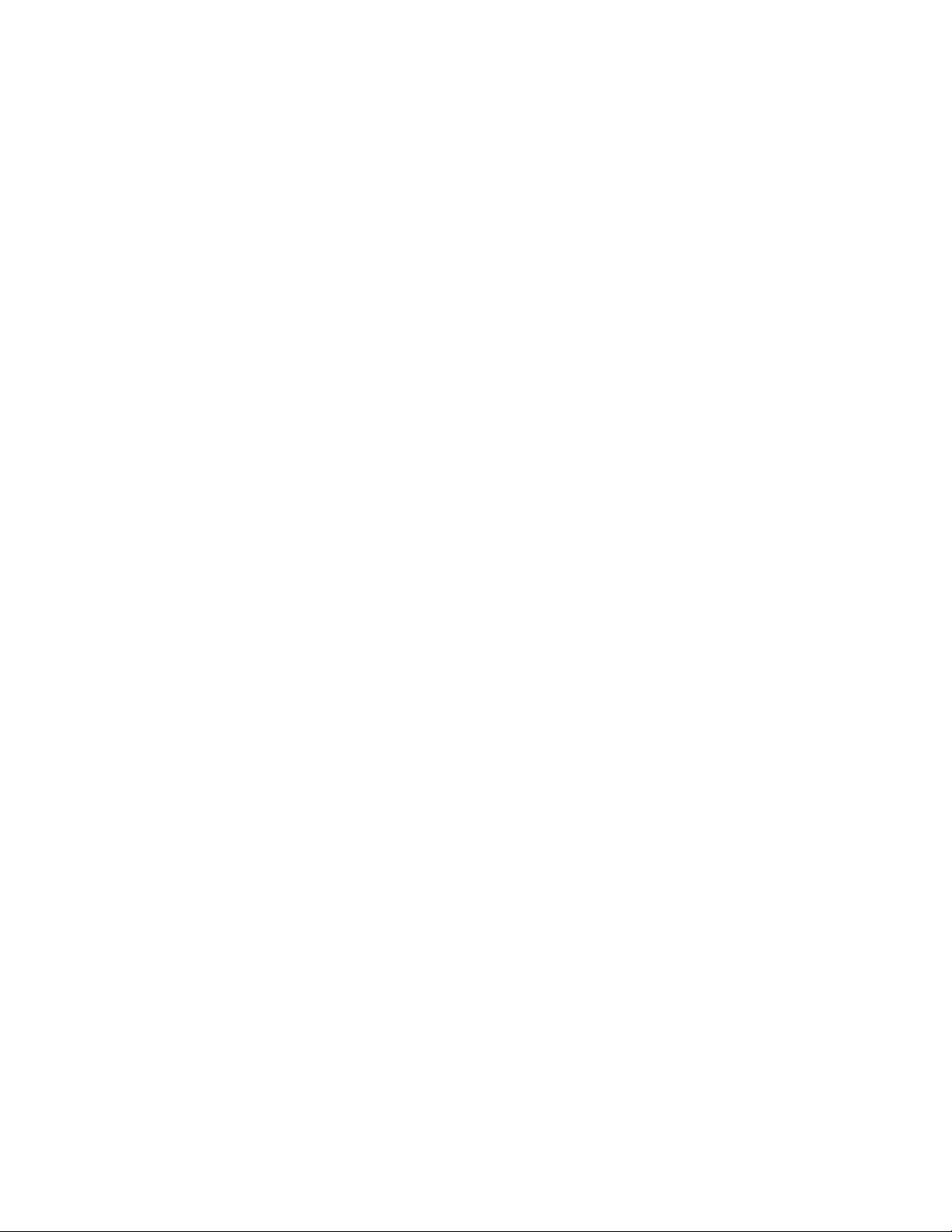
ConectorDescrição
ConectordeentradadeáudioUtilizadopararecebersinaisdeáudiodeumdispositivodeáudioexterno,como
umsistemaestéreo.Aoconectarumdispositivodeáudioexterno,umcaboé
conectadoentreoconectordesaídadeáudiododispositivoeoconectorde
entradadeáudiodocomputador.
ConectordesaídadeáudioUsadoparaenviarsinaisdeáudiodocomputadorparadispositivosexternos,tais
comoalto-falantesestéreocomalimentação(alto-falantescomamplicadores
integrados),fonesdeouvido,tecladosmultimídiaouoconectordeentradade
áudiodeumsistemaestéreoououtrodispositivodegravaçãoexterno.
ConectorDisplayPort
ConectorEthernetUtilizadoparaconectarumcaboEthernetderedelocal(LAN).
ConectordemicrofoneUtilizadoparaconectarummicrofoneaoseucomputadorquandovocêdesejar
ConectordetecladoPS/2
(opcional)
ConectordemousePS/2
(opcional)
PortaserialUtilizadoparaconectarummodemexterno,umaimpressoraserialououtros
ConectorUSBUsadoparaconectarumdispositivoquerequerumconectorUSB,talcomoum
ConectordemonitorVGAUsadoparaconectarummonitorVGAououtrosdispositivosqueusamum
Usadoparaconectarummonitordealtodesempenho,ummonitordeunidade
diretaououtrosdispositivosqueusamumconectorDisplayPort.
Nota:ParaoperarocomputadordentrodoslimitesdeClasseBdaFCC,utilize
umcaboEthernetCategoria5.
gravarosomouseusarumsoftwaredereconhecimentodefala.
UsadoparaconectarumtecladoqueusaumconectordetecladoPS/2.
Usadoparaconectarummouse,umtrackballououtrosdispositivosindicadores
queusamumconectordemousePS/2.
dispositivosqueutilizamumaportaserialde9pinos.
tecladoUSB,ummouseUSB,umscannerUSBouumaimpressoraUSB.Sevocê
tivermaisdeoitodispositivosUSB,poderáadquirirumhubUSB,quepodeser
utilizadoparaconectardispositivosUSBadicionais.
conectordemonitorVGA.
10GuiadoUsuáriodoThinkCentre
Page 23
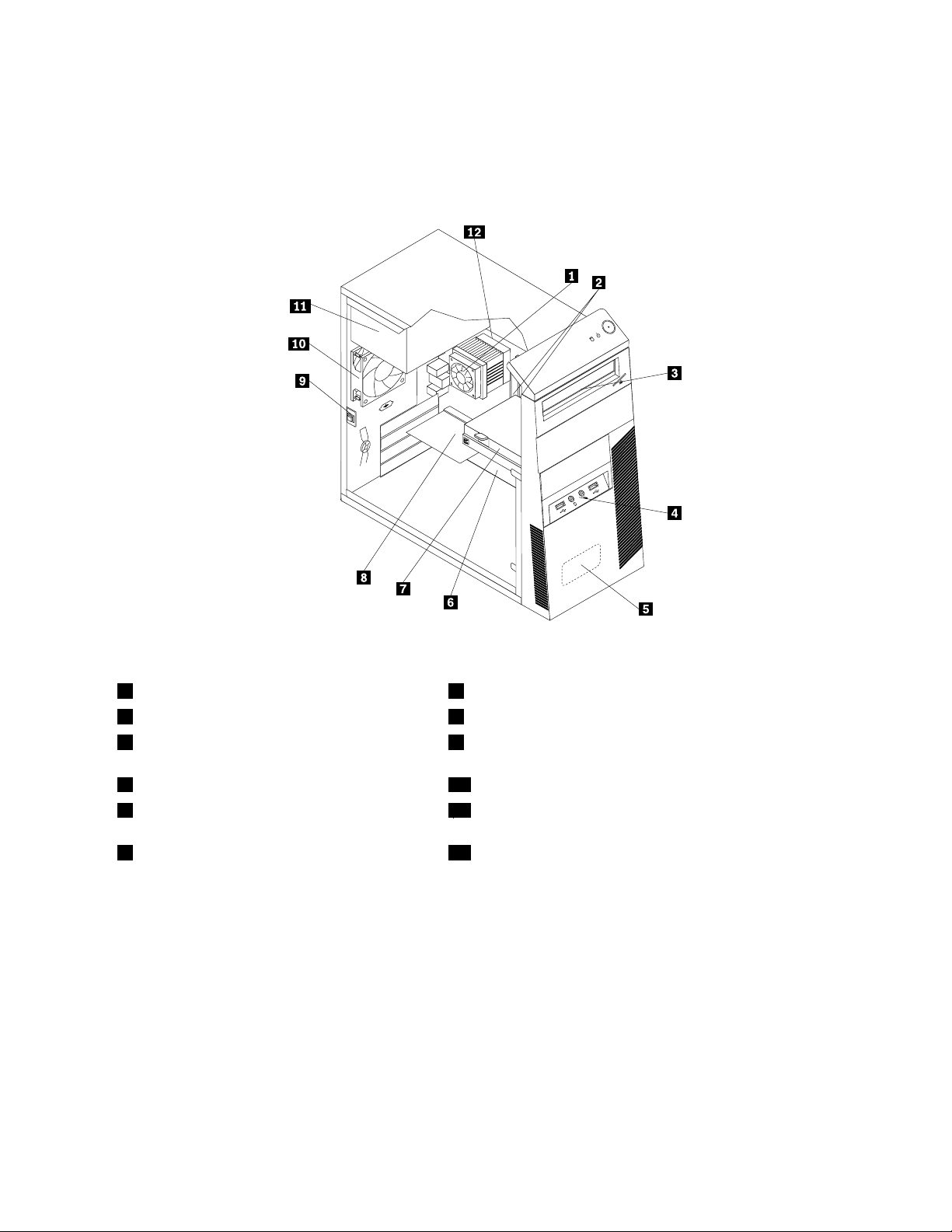
LocalizandoComponentes
AFigura3“LocaisdosComponentes”napágina11mostraoslocaisdosdiversoscomponentesemseu
computador.Pararemoveratampadocomputador,consulte“RemovendoaTampadoComputador”na
página32
.
Figura3.LocaisdosComponentes
1Conjuntodoventiladoredissipadordecalor7Unidadedediscorígido
2Módulosdememória8PlacaPCI(instaladaemalgunsmodelos)
3Unidadeótica9Sensordeaberturadatampa(tambémchamadocomutador
deintrusão)
4MontagemfrontaldeáudioeUSB
5Alto-falanteinterno(instaladoemalguns
10Ventiladortraseiro
11Conjuntodafontedealimentação
modelos)
6Placa-mãe
12Microprocessador
Capítulo1.VisãoGeraldoProduto11
Page 24

LocalizandoPeçasnaPlaca-mãe
AFigura4“Locaisdaspeçasdaplaca-mãe”napágina12mostraoslocaisdaspeçasnaplaca-mãe.
Figura4.Locaisdaspeçasdaplaca-mãe
1Microprocessador
14Conectordopainelfrontal(paraconectarosindicadores
deLEDeobotãoliga/desliga)
2Conectordoventiladordomicroprocessador15ConectorUSBfrontal1(paraconectarasportasUSB1e2
nopainelfrontal)
3Slotdememória1(DIMM1)16ConectoresUSBfrontais2e3(paraconectardispositivos
USBadicionais)
4Slotdememória2(DIMM3)17Sensordeaberturadatampa(Conectordosensorde
intrusão)
5Slotdememória3(DIMM2)18Conectorserial(COM2)
6Slotdememória4(DIMM4)19Conectordoalto-falanteinterno
7Conectordesensortérmico20Conectordeáudiofrontal
8Conectordeenergiade24pinos21SlotparacartõesPCI
9JumperdeLimpezadeCMOS(Complementary
22SlotsparacartãoPCIExpressx1(2)
MetalOxideSemiconductor)/Recuperação
10Bateria
11Conectordoventiladordeenergia24Conectordeventiladordosistema
12Conectorparalelo25ConectordotecladoPS/2edomouse
13ConectoresSATA3.0(4)26Conectordeenergiade4pinos
23SlotdaplacagrácaPCIExpressx16
12GuiadoUsuáriodoThinkCentre
Page 25

LocalizandoUnidadesInternas
Unidadesinternassãodispositivosqueseucomputadorusaparalerearmazenardados.Vocêpode
incluirunidadesemseucomputadorparaaumentaracapacidadedearmazenamentoepermitirqueseu
computadorleiaoutrostiposdemídia.Asunidadesinternassãoinstaladasnoscompartimentos.Neste
manual,oscompartimentossãodesignadoscompartimento1,compartimento2,etc.
Aoinstalarousubstituirumaunidadeinterna,éimportanteobservarotipoetamanhodaunidadequevocê
podeinstalarousubstituiremcadacompartimentoeconectarcorretamenteoscabosàunidadeinstalada.
Consulteaseçãoapropriadaem“InstalandoouSubstituindoHardware”napágina31
sobrecomoinstalarousubstituirunidadesinternasdeseucomputador.
AFigura5“LocaisdosCompartimentosdeUnidade”napágina13mostraoslocaisdoscompartimentos
deunidade.
paraobterinstruções
Figura5.LocaisdosCompartimentosdeUnidade
1Compartimento1-Compartimentodeunidadeótica(comumaunidadeóticainstaladaemalgunsmodelos)
2Compartimento2-Compartimentodeunidadeótica
3Compartimento3-Compartimentodaunidadedeleitordecartões
4Compartimento4-CompartimentodeunidadedediscorígidoSATAsecundária
5Compartimento5-CompartimentodeunidadedediscorígidoSATAprimário(comumaunidadedediscorígido
SATAde3,5polinstalada)
Capítulo1.VisãoGeraldoProduto13
Page 26

Etiquetadotipodemáquinaedomodelo
Machine Type: XXXX
Model Number: XXX
Aetiquetadotipodemáquinaedomodeloidenticaoseucomputador.Quandovocêentraremcontato
comaLenovoparaobterajuda,asinformaçõesdotipodemáquinaedomodeloajudarãoostécnicosde
suporteaidenticarseucomputadoreprestaroserviçomaisrápido.
Vejaaseguirumexemplodeetiquetadotipodemáquinaedomodelo.
Figura6.Etiquetadotipodemáquinaedomodelo
14GuiadoUsuáriodoThinkCentre
Page 27

Capítulo2.Usandooseucomputador
Estecapítuloforneceinformaçõessobrecomousaralgunsdoscomponentesdocomputador.
Perguntasmaisfrequentes
Vejaabaixoalgumasdicasqueoajudarãoaotimizarousodoseucomputador.
Possoobteroguiadousuárioemoutroidioma?
OguiadousuárioestádisponívelemdiversosidiomasnoWebsitedeSuportedaLenovoem:
http://www.lenovo.com/ThinkCentreUserGuides
Ondeestãoosmeusdiscosderecuperação?
ALenovoforneceumprogramaquepermitecriardiscosderecuperação.Paraobterdetalhessobrea
criaçãodediscosderecuperação,consulte“Criandomídiasderecuperação”napágina65.
Alémdisso,emcasodefalhanodiscorígido,vocêpoderáencomendardiscosdoProductRecoveryno
CentrodeSuporteaoClienteLenovo.ParaobterinformaçõessobrecomoentraremcontatocomoCentro
deSuporteaoCliente,consulteoCapítulo11“ObtendoInformações,AjudaeServiços”napágina107.
AntesdeusarosdiscosdoProductRecovery,consulteadocumentaçãoqueosacompanha.
Atenção:UmpacotedediscosdoProductRecoverypoderáconterváriosdiscos.Veriquesetodosos
discosestãoprontosantesdeiniciaroprocessoderecuperação.Duranteesseprocesso,talvezvocêseja
solicitadoatrocarosdiscos.
OndepossoencontrarajudasobreosistemaoperacionalWindows?
OsistemadeinformaçõesdeAjudaeSuportedoWindowsforneceinformaçõesdetalhadassobreouso
dosistemaoperacionalWindowsparaajudá-loaaproveitaraomáximoseucomputador.Paraacessaro
sistemadeinformaçõesdeAjudaeSuportedoWindows,cliqueemIniciar➙AjudaeSuporte.
Usandooteclado
Dependendodomodelo,oseucomputadorvemcomumtecladopadrãoouumtecladocomleitorde
impressãodigital.AsteclasdeatalhodoMicrosoftWindowssãofornecidasnosdoistiposdeteclado.
Estaseçãoforneceinformaçõessobreosseguintestópicos:
•“UsandoasteclasdeatalhodoWindows”napágina15
•“Utilizandoumleitordeimpressãodigital”napágina16
UsandoasteclasdeatalhodoWindows
Tantootecladopadrãocomootecladocomleitordeimpressãodigitalfornecemtrêsteclasquepodemser
usadascomosistemaoperacionalMicrosoftWindows.
•AsduasteclasdomenuIniciarestãolocalizadasaoladodateclaAltemambososladosdabarrade
espaços.ElasapresentamologotipodoWindows.Quandovocêpressionaqualquerumadelas,omenu
IniciardoWindowséaberto.OestilodologotipodoWindowsvariaemfunçãodotipodoteclado.
•AteclademenudecontextoestálocalizadaaoladodateclaCtrl,àdireitadabarradeespaços.Pressione
essateclaparaabriromenudecontextodoprograma,íconeouobjetoativo.
©CopyrightLenovo2011
15
Page 28
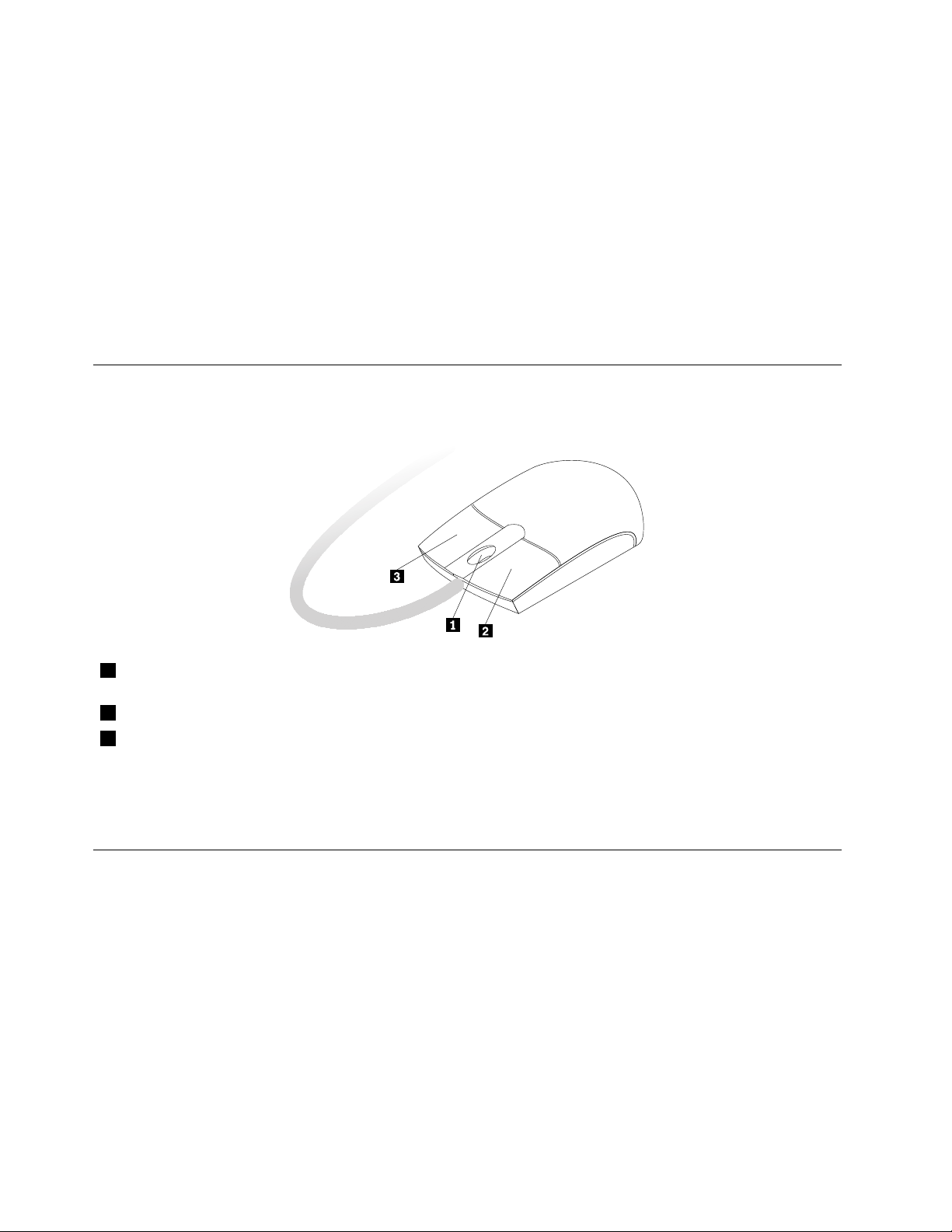
Nota:Vocêpodeusaromouseouasteclasdesetaparacimaeparabaixopararealçarasopçõesdemenu.
ParafecharomenuIniciarouomenudecontexto,cliquenomouseoupressioneEsc.
Utilizandoumleitordeimpressãodigital
Algunscomputadorespodemvircomumtecladodotadodeumleitordeimpressãodigital.Paraobtermais
informaçõessobreoleitordeimpressãodigital,consulte“SoftwaredeImpressãoDigital”napágina6.
ParaabriroprogramaThinkVantageFingerprintSoftwareeusaroleitordeimpressõesdigitais,cliqueem
Iniciar➙TodososProgramas➙LenovoThinkVantageT ools➙LeitordeImpressãoDigital.
Sigaasinstruçõesnatela.Paraobterinformaçõesadicionais,consulteosistemadeajudadoThinkVantage
FingerprintSoftware.
Usandoomousecomroda
Omousecomrodaapresentaosseguintescontroles:
1Roda
2BotãoprincipaldomouseUseestebotãoparaselecionarouiniciarumprogramaouitemdemenu.
3Botãosecundáriodo
mouse
Épossívelalternarafunçãodosbotõesprincipalesecundáriodomouse,bemcomoalteraroutros
comportamentospadrãoatravésdafunçãodepropriedadesdomousenoPaineldeControledoWindows.
Usearodaparacontrolaraaçãoderolagemdomouse.Adireçãonaqualvocê
movimentaarodacontrolaadireçãodaaçãoderolagem.
Useestebotãoparaexibirummenudoprograma,íconeouobjetoativo.
Ajustandooáudio
Osoméumelementoimportantedesuaexperiênciacomcomputadores.Seucomputadorpossuium
controladordeáudiodigitalintegradoàplaca-mãe.Algunsmodelostambémtêmumadaptadordeáudiode
altodesempenhoinstaladoemumdosslotsdeplacaPCI.
Sobreoáudiodocomputador
Seoseucomputadortiverumadaptadordeáudiodealtodedesempenhoinstaladodefábrica,os
conectoresdeáudiodaplaca-mãenapartetraseiradocomputadornormalmenteestarãodesativados;use
osconectoresfornecidosnoadaptadordeáudio.
Cadasoluçãodeáudiofornecepelomenostrêsconectores:conectordeentradadeáudio,conectorde
saídadeáudioeconectordomicrofone.Emalgunsmodelos,umquartoconectoréfornecidoparaa
conexãodealto-falantesestéreoamplicados(alto-falantesquenãoexigemumafontedealimentaçãoac).
16GuiadoUsuáriodoThinkCentre
Page 29
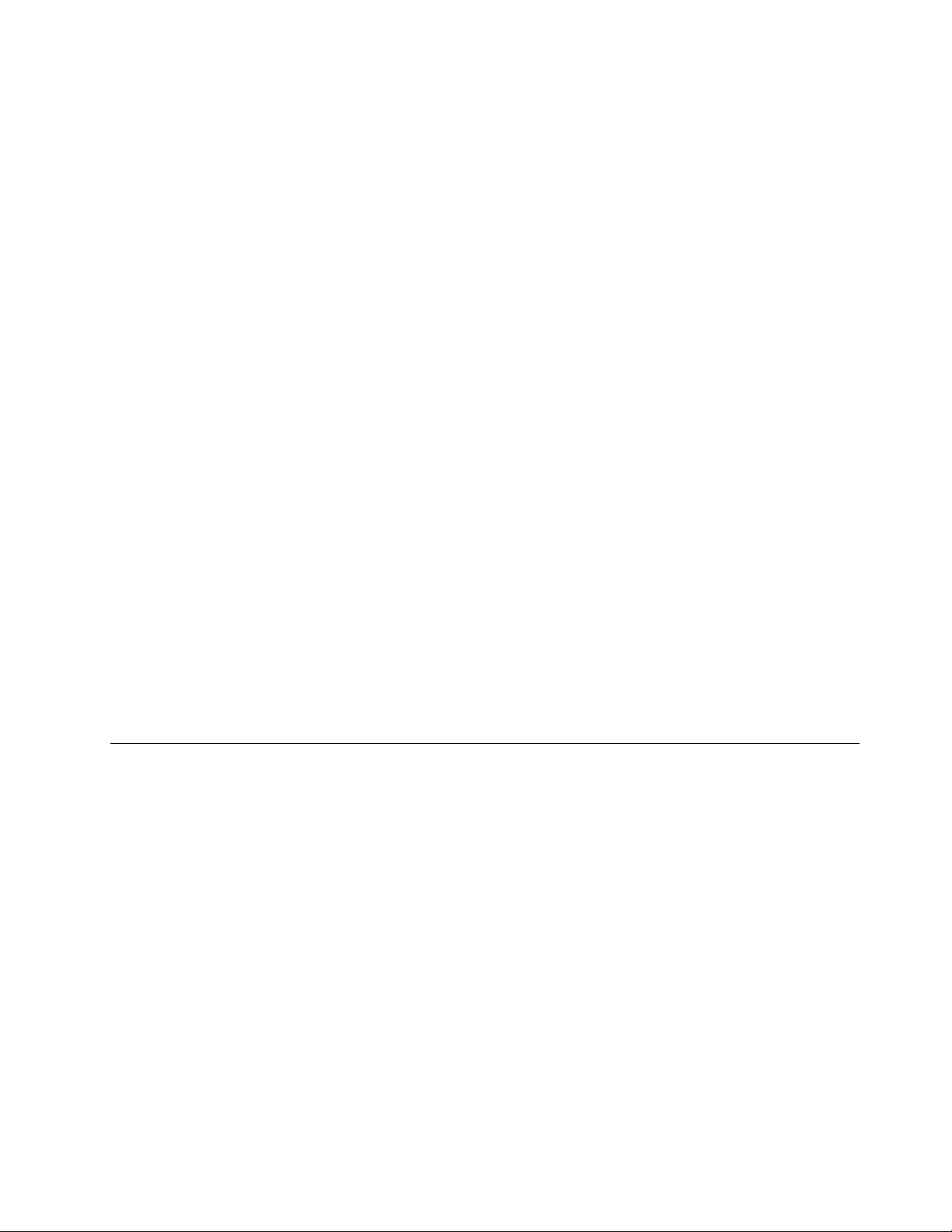
Oadaptadordeáudiopermitegravarereproduzirsonsemúsicas,bemcomoouvirmúsicascomaplicativos
demultimídiaetrabalharcomsoftwaresdereconhecimentodefala.
Opcionalmente,vocêpoderáconectarumconjuntodealto-falantesestéreoamplicadosaosconectoresde
saídadeáudioparamelhoraraqualidadedosomcomosaplicativosdemultimídia.
Congurandoovolumenaáreadetrabalho
Vocêpodeacessarocontroledevolumedodesktopatravésdoíconedevolumedabarradetarefas,
localizadonocantoinferiordireitodaáreadetrabalhodoWindows.Cliquenoíconedevolumeemovao
controledeslizanteparacimaouparabaixoamdecontrolarovolumeoucliquenoíconeSilenciar
paradesligaroáudio.Seoíconedevolumenãoaparecernabarradetarefas,consulte“Adicionandoo
íconedevolumeàbarradetarefas”napágina17
Adicionandooíconedevolumeàbarradetarefas
ParaadicionaroíconedevolumeàbarradetarefasnosistemaoperacionalWindows7,façaoseguinte:
1.NaáreadetrabalhodoWindows,cliqueemIniciar➙PaineldeControle➙Aparênciae
Personalização.
2.NotópicoBarradeTarefaseMenuIniciar,cliqueemPersonalizarosíconesnabarradetarefas.
3.CliqueemAtivaroudesativaríconesdosistemaealtereocomportamentodovolumedeDesligado
paraLigado.
4.CliqueemOKparasalvarasnovascongurações.
.
CongurandoovolumenoPaineldeControle
VocêpodecongurarovolumedocomputadornoPaineldeControle.Paracongurarovolumedo
computadornoPaineldeControle,façaoseguinte:
1.NaáreadetrabalhodoWindows,cliqueemIniciar➙PaineldeControle➙HardwareeSons.
2.NotópicoSom,cliqueemAjustarovolumedosistema.
3.Movaoscontrolesdeslizantesparacimaouparabaixoparaaumentaroudiminuirovolumedo
computador.
UsandoCDseDVDs
SeucomputadorpodeterumaunidadedeDVDROMouumaunidadedeDVDgravávelinstalada.As
unidadesdeDVDutilizammídiasCDouDVDde12cm(4,75pol.)padrãodaindústria.Seoseucomputador
viercomumaunidadedeDVD,estapoderálerdiscosDVD-ROM,discosDVD-R,discosDVD-RAM,discos
DVD-RWetodosostiposdeCDs,comodiscosCD-ROM,discosCD-RW,discosCD-ReCDsdeáudio.Se
vocêtiverumaunidadedeDVDgravável,elatambémpoderágravardiscosDVD-R,discosDVD-RW,discos
DVD-RAMdotipoII,discosCD-RWpadrãoedealtavelocidadepadrão,alémdediscosCD-R.
SigaestasdiretrizesaousarunidadedeDVD:
•Nãocoloqueocomputadoremumlocalondeaunidadequeexpostaaoseguinte:
–T emperaturaelevada
–Umidadeelevada
–Poeiraexcessiva
–Vibraçãoexcessivaouchoquerepentino
–Umasuperfícieinclinada
–Luzdiretadosol
Capítulo2.Usandooseucomputador17
Page 30

•NãoinsiranenhumobjetodiferentedeumCDouDVDnaunidade.
•Antesdemoverocomputador,removaoCDouoDVDdaunidade.
ManuseandoearmazenandomídiasCDeDVD
AsmídiasCDeDVDsãoduráveiseconáveis,masnecessitamdeumcertocuidadoemanuseioespecial.
AomanusearearmazenarumCDouDVD,sigaestasdiretrizes:
•Segureodiscopelasextremidades.Nãotoquenasuperfíciedoladosemetiqueta.
•Pararemoverpóoumarcasdededo,limpeodiscodocentroparaabordacomumpanomacioelimpo.
Limparodiscocomummovimentocircularpodecausarperdadedados.
•Nãoescrevanemcoleumaetiquetanodisco.
•Nãoarranhenemmarqueodisco.
•Nuncacoloqueouarmazeneodiscosobaluzdiretadosol.
•Nãoutilizebenzina,thinnersououtrosprodutosdelimpezaparalimparodisco.
•Nãoenvergueodisconemodeixecair.
•Nãoinsiradiscosdanicadosnaunidade.Discosempenados,arranhadosousujospodemdanicar
aunidade.
ReproduzindoumCDouDVD
SeoseucomputadorviercomumaunidadedeDVD,vocêpoderáouvirCDsdeáudioeassistiralmesem
DVD.ParareproduzirumCDouDVD,façaoseguinte:
1.PressioneobotãoEjetar/CarregarnaunidadedeDVDparaabrirabandeja.
2.Comabandejatotalmenteaberta,insiraoCDouoDVDnabandeja.AlgumasunidadesdeDVD
possuemumeixodeencaixenocentrodabandeja.Seasuaunidadetiverumeixodeencaixe,segure
abandejacomumamãoepressioneocentrodoCDoudoDVDatéqueeleseencaixenolugar.
3.PressioneobotãoEjetar/Carregarnovamenteouempurreabandejaparadentrocomcuidadoaté
fechá-la.OprogramadereproduçãodeCDouDVDiniciaráautomaticamente.Paraobternformações
adicionais,consulteosistemadeajudadoprogramadereproduçãodeCDouDVD.
PararemoverumCDouDVDdaunidadedeDVD,façaoseguinte:
1.Comocomputadorligado,pressioneobotãoEjetar/Carregar.Quandoabandejadeslizarparafora
automaticamente,removaodiscocomcuidado.
2.FecheabandejapressionandoobotãoEjetar/Carregarouempurrandocuidadosamenteabandeja
paradentro.
Nota:SeabandejanãodeslizarparaforadaunidadequandovocêpressionarobotãoEjetar/Carregar,insira
umclipedepapelnoorifíciodeejeçãodeemergêncialocalizadonafrentedaunidadedeDVD.Certique-se
dequeaunidadeestejadesligadaaousaraejeçãodeemergência.UseobotãoEjetar/Carregaremvezda
ejeçãodeemergência,excetoemumaemergência.
GravandoumCDouDVD
SeoseucomputadorviercomumaunidadedeDVDgravável,vocêpoderáusá-laparagravarCDsou
DVDs.ParagravarumCDouDVD,façaoseguinte:
1.CliqueemIniciar➙TodososProgramas➙CorelDVDMovieFactoryLenovoEdition.
2.Sigaasinstruçõesnatela.
ParaobterinformaçõesdetalhadassobrecomousaroprogramaCorelDVDMovieFactory,consulteo
sistemadeajudadoprograma.
18GuiadoUsuáriodoThinkCentre
Page 31
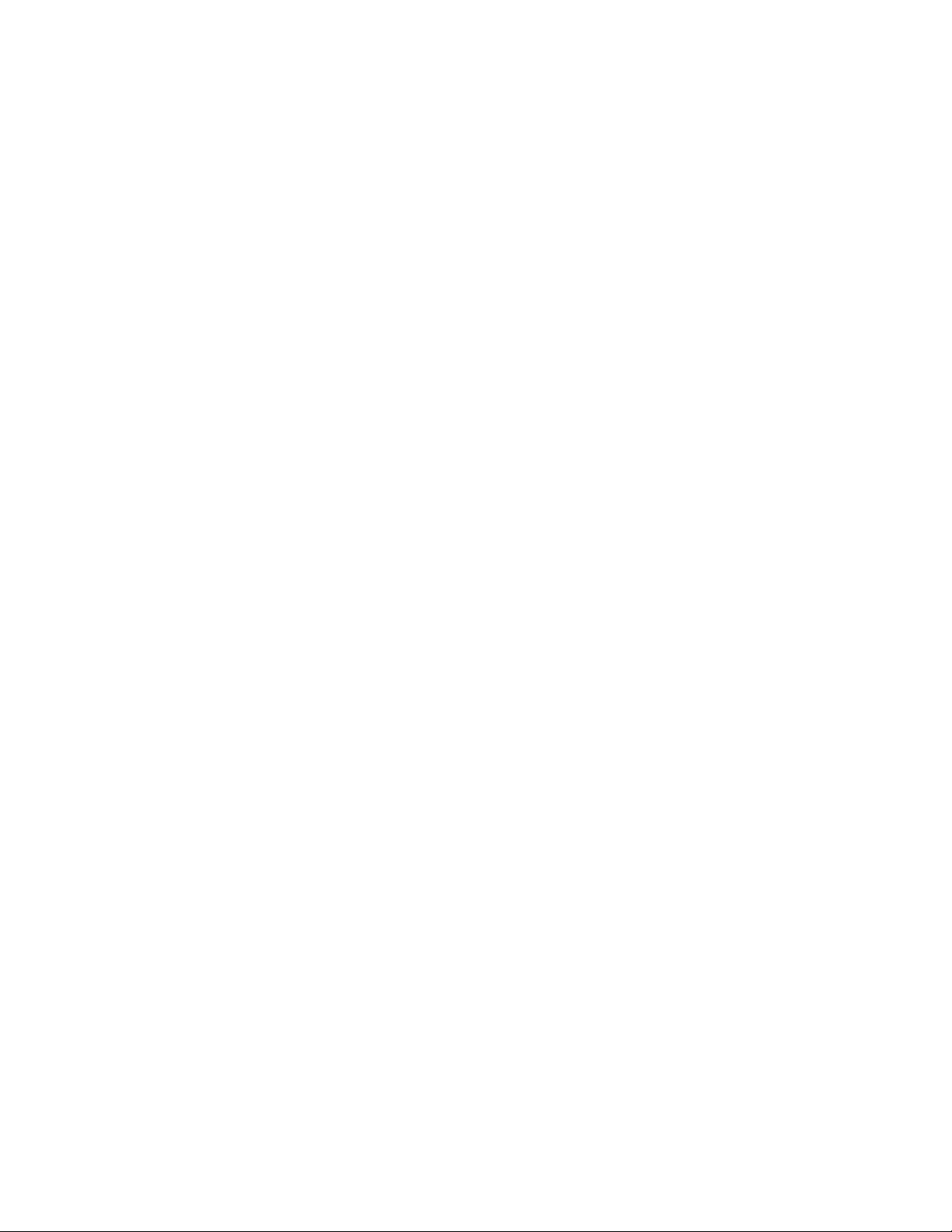
VocêtambémpodeusaroWindowsMediaPlayerparagravarCDseDVDsdedados.Paraobter
informaçõesadicionais,consulte“Ajudaesuporte”napágina107.
Capítulo2.Usandooseucomputador19
Page 32

20GuiadoUsuáriodoThinkCentre
Page 33

Capítulo3.Vocêeseucomputador
Estecapítuloforneceinformaçõessobreacessibilidade,confortoerelocaçãodoseucomputadorpara
outrospaísesouregiões.
Acessibilidadeeconforto
Práticasdeergonomiaadequadassãoimportantesparaquevocêobtenhaomáximodeseucomputador
pessoaleevitedesconforto.Organizesuaáreadetrabalhoeoequipamentoutilizadoparaatenderàssuas
necessidadeseaotipodetrabalhoquevocêfaz.Alémdisso,tenhahábitosdetrabalhosaudáveisamde
obterodesempenhoeoconfortomáximosaousarocomputador.
Ostópicosaseguirforneceminformaçõessobrecomoorganizarsuaáreadetrabalho,congurarseu
computadoreestabelecerhábitossaudáveisdetrabalho.
ALenovoestáempenhadaemfornecerummelhoracessoàsinformaçõesetecnologiasàspessoascom
deciência.Comoresultado,asinformaçõesaseguiroferecemmeiosparaajudarosusuárioscom
limitaçõesauditivas,visuaisedemobilidadeautilizaremdamelhorformapossívelseuscomputadores.
Tecnologiasdeassistênciapermitemqueosusuáriosacesseminformaçõesdamaneiramaisapropriada.
Algumasdessastecnologiasjásãofornecidaspelosistemaoperacional,outraspodemseradquiridasde
fornecedoresouacessadaspormeiodaWorldWideWeb:
http://www.lenovo.com/healthycomputing
OrganizandoSuaÁreadeTrabalho
Paraobteromáximodeseucomputador,organizeoequipamentoutilizadoesuaáreadetrabalhopara
atenderàssuasnecessidadeseaotipodetrabalhoquevocêfaz.Seuconfortoédegrandeimportância,
masfontesdeluz,circulaçãodearealocalizaçãodetomadastambémpodemafetaramaneirade
organizarsuaáreadetrabalho.
Conforto
Apesardenãohaverumaúnicaposiçãodetrabalhoidealparatodomundo,aquiestãoalgumasdiretrizes
paraajudá-loaencontrarumaposiçãoàqualvocêmelhorseadeque.
Sentarnamesmaposiçãopormuitotempopodecausarfadiga.Oencostoeoassentodesuacadeira
devempossuirajusteindependenteeproporcionarumbomníveldeapoio.Oassentodeveterafrente
curvadaparaaliviarapressãonascoxas.Ajusteoassentodeformaquesuascoxasestejamparalelasao
chãoeseuspésestejamapoiadosnochãoouemumdescansoparaospés.
Aoutilizaroteclado,mantenhaseusantebraçosparalelosaochãoeseuspunhosemumaposição
confortável.Mantenhaumtoquelevenotecladoesuamãoededosrelaxados.Altereoângulodoteclado
paraobteromáximodeconfortoaoajustaraposiçãodospésdoteclado.
©CopyrightLenovo2011
21
Page 34

Ajusteomonitordeformaqueapartesuperiordotecladoestejanoníveldeseusolhosouumpouco
abaixo.Coloqueomonitoraumadistânciadavisãoconfortável,geralmentede51a61cm(20a24pol.)
eposicione-odeformaquepossavê-losemterquetorcerseucorpo.Alémdisso,posicioneoutros
equipamentosutilizadoscomfreqüência,comootelefoneouummouse,emlocaldefácilacesso.
BrilhoeIluminação
Posicioneomonitordeformaareduzirobrilhoeosreexosdeluzesdoteto,dajanelaedeoutrasfontes
deiluminação.Aluzreetidadesuperfíciesbrilhantespodecausarreexosperturbadoresnateladeseu
monitor.Posicioneomonitoremumânguloretodejanelaseoutrasfontesdeluz,semprequepossível.
Reduzaailuminaçãodoteto,senecessário,desligandoalgumasluzesouutilizandolâmpadasdemenor
potência.Seomonitorforinstaladopertodeumajanela,utilizecortinasoupersianasparabloquearaluzdo
sol.Vocêpodeajustaroscontrolesdebrilhoecontrastedeseumonitoràmedidaemqueailuminação
dasalamudaduranteodia.
Quandoforimpossívelevitarreexosouajustarailuminação,umltroanti-reexocolocadosobreatela
podeserútil.Noentanto,essesltrospodemafetaraclaridadedaimagemnatela;utilize-ossomenteapós
terexauridooutrosmétodosdereduçãodebrilho.
Apoeiraaumentaosproblemasassociadosaobrilho.Lembre-sedelimparateladeseumonitor
periodicamente,utilizandoumpanomacioconformeorientadonadocumentaçãodomonitor.
CirculaçãodeAr
Ocomputadoreomonitorproduzemcalor.Ocomputadortemumventiladorquepuxaarfrescopara
dentroeforçaarquenteparafora.Omonitorliberaarquentepelasaberturasdeventilação.Bloquearas
ventilaçõesdearpodecausarsuperaquecimento,oquepoderesultaremmaufuncionamentooudano.
Posicioneocomputadoreomonitordeformaquenadabloqueieasventilaçõesdear;geralmente,51mm
(2pol.)deespaçodearsãosucientes.Certique-setambémdequeoarventiladonãoestejasendo
dirigidoàspessoas.
TomadaseComprimentosdosCabos
Alocalizaçãodetomadas,ocomprimentodoscabosdealimentaçãoedoscabosqueseconectamao
monitor,impressoraeoutrosdispositivospodemdeterminaroposicionamentonaldeseucomputador.
Aoorganizarsuaáreadetrabalho:
•Eviteautilizaçãodecabosdeextensão.Semprequepossível,conecteocabodealimentaçãodo
computadordiretamenteaumatomadaelétrica.
•Mantenhaoscabosdealimentaçãoforadaspassagensedeoutrasáreasondepossamserchutados
acidentalmente.
Paraobterinformaçõesadicionaissobrecabosdeenergia,consulte“AdaptadoreseCabosdeenergia”
napáginavi
22GuiadoUsuáriodoThinkCentre
.
Page 35

RegistrarseucomputadornaLenovo
Pararegistrarseucomputador,váatéhttp://www.lenovo.com/register.Depois,sigaasinstruçõesnatela
paraconcluiroregistro.Esteprocedimentofacilitaadevoluçãodoseucomputadoremcasodeperdaou
roubo.OregistrodocomputadortambémpermitequeaLenovooavisesobrepossíveisinformações
técnicaseupgrades.
Quandovocêregistraocomputador,asinformaçõessãoinseridasemumbancodedados;issopermiteque
aLenovoentreemcontatocomvocêemcasodeumrecalloudeoutroproblemagrave.Alémdisso,alguns
locaisoferecemprivilégioseserviçosestendidosparausuáriosregistrados.
Levandoseucomputadorparaoutropaísouregião
Aolevarseucomputadorparaoutropaísouregião,vocêdeveráconsiderarospadrõeselétricoslocais.Esta
seçãoforneceinformaçõessobreosseguintestópicos:
•“ComutadoresdeSeleçãodeVoltagem”napágina23
•“Cabosdealimentaçãodereposição”napágina23
ComutadoresdeSeleçãodeVoltagem
Algunscomputadoressãoequipadoscomumcomutadordeseleçãodevoltagemlocalizadopróximoao
pontodeconexãodocabodeenergianocomputadorealgunscomputadoresnãopossuemumcomutador
deseleçãodevoltagem.Antesdeinstalarseucomputadorourelocalizá-loemoutropaísouregião,
vocêdevetercertezadequecongurouseucomputadorparacorrespondercomavoltagemdisponível
emsuatomada.
CUIDADO:
Énecessárioconheceravoltagemdaconexãoelétrica(tomada)ondeseucomputadorserá
conectado.SeoClientenãosouberqualéavoltagem,deveentraremcontatocomacompanhia
elétricalocalouconsultarWebsitesociaisououtrasliteraturasparaviajantesnopaísouregião
ondeestálocalizado.
Seseucomputadortiverumcomutadordeseleçãodevoltagem,oClientedevecongurá-lopara
quecorrespondaàvoltagemdisponívelnatomada.Congurarocomutadordeseleçãodevoltagem
incorretamentecausarádanospermanentesaocomputador.Nãoconecteocomputadoraumatomada
atévericarseocomutadordeseleçãodevoltagemestáconguradoparacorresponderàvoltagem
disponívelnastomadas.
Seseucomputadornãotiverumcomutadordeseleçãodevoltagem,inspecioneaetiquetadeclassicação
devoltagemnaparteinferiordocomputadoreobserveoseguinte:
•Seaetiquetadeclassicaçãodevoltagemmostrarumafaixade“100-127V”ou“200-240V”,vocêdeverá
garantirqueavoltagemfornecidanatomadaelétricacorrespondaàclassicaçãodevoltagemnaetiqueta
docomputador.Senãohouvercorrespondência,nãotenteconectarocomputadoràtomadaelétrica,a
menosquesejautilizadoumdispositivoexternocomoumatransformadordeconversãodevoltagem.
•Seaetiquetadeclassicaçãodevoltagemmostrarumafaixade“100-127V”ou“200-240V”,isso
signicaqueocomputadoréadequadoparaoperaçãonomundointeiroeseajustaráautomaticamenteà
voltagemnatomada,independentedopaísouregiãoondeocomputadorestásendoconectado.
Cabosdealimentaçãodereposição
Emcasoderelocaçãodeseucomputadorparaumpaísouregiãoqueutilizeumestilodetomadaelétrica
diferentedousadonomomento,seránecessáriocompraradaptadoresdetomadaounovoscabosde
alimentação.VocêpodeencomendarcabosdealimentaçãodiretamentedaLenovo.
Capítulo3.Vocêeseucomputador23
Page 36

Paraobterinformaçõessobrecabosdealimentaçãoenúmerosdepeça,visite:
http://www.lenovo.com/powercordnotice
24GuiadoUsuáriodoThinkCentre
Page 37

Capítulo4.Segurança
Estecapítuloforneceinformaçõessobrecomoprotegerseucomputadorcontrarouboeusonãoautorizado.
Recursosdesegurança
Osseguintesrecursosdesegurançaestãodisponíveisemseucomputador:
•SoftwareComputraceAgentintegradoaormware
OsoftwareComputraceAgentéumasoluçãoderecuperaçãoderoubosdecomputadoresede
gerenciamentodeativosdeTI.Osoftwaredetectaseforamefetuadasalteraçõesnocomputador,como
alteraçõesdehardware,desoftwareounoseulocaldechamada.
Nota:TalvezvocêprecisecomprarumaassinaturaparaativarosoftwareComputraceAgent.
•Chavedepresençadatampa(tambémchamadadechavedeintrusão)
Achavedepresençadatampaimpedequeocomputadorefetueloginnosistemaoperacionalquandoa
tampanãoestáinstaladaoufechadacorretamente.Paraativaroconectordachavedepresençada
tampanaplaca-mãe,façaoseguinte:
1.InicieoprogramaSetupUtility.Consulte“IniciandooProgramaSetupUtility”napágina73.
2.DenaasenhadoAdministrador.Consulte“Congurando,AlterandoeExcluindoumaSenha”na
página75
3.NosubmenuSecurity,selecioneChassisIntrusionDetection➙Enabled.Oconectordachavede
presençadatampanaplaca-mãeéativado.
Quandoachavedepresençadetectarqueatampadocomputadornãoestáinstaladaoufechadade
corretamente,seráexibidaumamensagemdeerroquandovocêligarocomputador.Paraignoraressa
mensagemeefetuarloginnosistemaoperacional,façaoseguinte:
1.Instaleoufecheatampadocomputadorcorretamente.Consulte“ConcluindoaSubstituiçãodas
Peças”napágina63.
2.PressioneF1paraentrarnoprogramaSetupUtility.PressioneF10parasalvaresairdoprograma
SetupUtility.Amensagemdeerronãoseráexibidanovamente.
•CapacidadedeativaredesativardispositivoseconectoresUSB.
Paraobterinformaçõesadicionais,consulte“Ativandooudesativandoumdispositivo”napágina75.
•Leitordeimpressãodigitalintegrado(disponívelemalgunsmodelos)
Dependendodosmodelosdoseucomputador,otecladopoderáincluirumleitordeimpressãodigital
integrado.Cadastrandosuaimpressãodigitaleassociando-aaumasenhadeinicialização,aumasenha
dediscorígidoouaambasassenhas,vocêpoderáiniciarocomputador,efetuarlogonnosistema
eacessaroprogramaSetupUtilitypassandoodedopeloleitor,semdigitarumasenha.Assim,a
autenticaçãoporimpressãodigitalpodesubstituirassenhasepermitiroacessosimpleseseguro
dousuário.
•Controledasequênciadeinicialização
Paraobterinformaçõesadicionais,consulte“SelecionandoouAlterandoaSequênciadoDispositivode
Inicialização”napágina76
•Inicializaçãosemtecladooumouse
Seucomputadorécapazdeefetuarloginnosistemaoperacionalsemumtecladoouummouse
conectado.
•TPM(TrustedPlatformModule)
.
.
©CopyrightLenovo2011
25
Page 38

OTrustedPlatformModuleéumprocessadordecriptograaseguroquearmazenachavescriptográcas
queprotegemasinformaçõesarmazenadasnocomputador.
Travandoatampadocomputador
Otravamentodatampadocomputadorajudaaevitarquepessoasnãoautorizadasobtenhamacessoaos
seuscomponentesinternos.Seucomputadorvemcomumatravadecadeadoparaqueatampanãopossa
serremovidaquandoumcadeadoforinstalado.
Figura7.InstalandoumCadeado
26GuiadoUsuáriodoThinkCentre
Page 39

Conectandoumatravadecabointegrada
Umatravadecabointegrada,àsvezesreferidacomoatravaKensington,podeserusadaparaprenderseu
computadoremumaescrivaninha,mesaououtraxaçãotemporária.Atravadecaboseconectaaoslotde
travadecabointegradanaparteposteriordeseucomputadoreéoperadacomumachave.Atravado
cabotambémtravaosbotõesutilizadosparaabriratampadocomputador.Esteéomesmotipodetrava
utilizadocomvárioscomputadoresnotebook.Épossívelencomendarumcabodesegurançaintegrado
diretamentedaLenovoaoprocurarKensingtonem:
http://support.lenovo.com
Figura8.TravadeCaboIntegrada
UsandoSenhas
VocêpodecongurardiversassenhasatravésdosistemaoperacionalMicrosoftWindowsedoBIOSdoseu
computadorparaajudaraimpediroseuusonãoautorizado.
SenhasdoBIOS
VocêpodeusaroprogramaBIOSSetupUtilityparacongurarsenhasamdeimpediroacessonão
autorizadoaocomputadoreaosdados.Osseguintestiposdesenhaestãodisponíveis:
•Senhadeinicialização:Quandoumasenhadeinicializaçãoforcongurada,vocêserásolicitadoadigitar
umasenhaválidatodavezqueligarocomputador.Ocomputadornãopoderáserusadoatéqueasenha
válidasejadigitada.Paraobtermaisinformações,consulte“Power-OnPassword”napágina74
•Senhadodiscorígido:Aconguraçãodeumasenhadodiscorígidoimpedeoacessonãoautorizado
aosdadosnaunidadedediscorígido.QuandoumaHardDiskPasswordécongurada,ésolicitado
quevocêdigiteumasenhaválidatodavezquetentaracessaraunidadedediscorígido.Paraobter
informaçõesadicionais,consulte“HardDiskPassword”napágina74
.
Capítulo4.Segurança27
.
Page 40

•Senhadoadministrador:Aconguraçãodeumasenhadoadministradorimpedequeusuáriosnão
autorizadosalteremasconguraçõesdenidas.Sevocêforresponsávelpormanterasdeniçõesde
conguraçãodevárioscomputadores,talvezdesejecongurarumaAdministratorPassword.Paraobter
informaçõesadicionais,consulte“AdministratorPassword”napágina74
Nãoénecessáriodenirsenhasparausarocomputador.Noentanto,usarsenhasmelhoraasegurança
dacomputação.
.
SenhasdoWindows
DependendodesuaversãodosistemaoperacionalWindows,vocêpoderáusarsenhasparadiversos
recursos,como,porexemplo,paracontrolaroacessodelogin,oacessoarecursoscompartilhados,o
acessoàrede,alémdasconguraçõesdeusuáriosindividuais.Paraobterinformaçõesadicionais,consulte
“Ajudaesuporte”napágina107
.
Congurandooleitordeimpressãodigital
Seseutecladopossuirumleitordeimpressãodigital,vocêpoderácongurá-lonoprogramaSetupUtility.
OsubmenuFingerprintSetupnomenuSecuritydoprogramaSetupUtilityforneceasseguintesopções:
•PrebootAuthentication:ativaoudesativaaautenticaçãodoleitordeimpressãodigitalparaacessaro
BIOS.
•EraseFingerprintData:apagatodososdadosdeimpressãodigitalarmazenadosemumleitorde
impressõesdigitais.
Paraconguraroleitordeimpressãodigital,façaoseguinte:
1.InicieoprogramaSetupUtility.Consulte“IniciandooProgramaSetupUtility”napágina73.
2.NomenuprincipaldoprogramaSetupUtility,selecioneSecurity➙FingerprintSetupepressione
Enter.AjanelaFingerprintSetupseráaberta.
3.SelecionePrebootAuthenticationouEraseFingerprintDataconformeodesejadoepressioneEnter.
4.SelecioneasconguraçõesdesejadasepressioneEnter.
5.PressioneF10parasalvarasalteraçõesesairdoprogramaSetupUtility.PressioneEnterquandoa
conrmaçãodesaídaforsolicitada.
Usandoeentendendorewalls
Umrewallpoderáserumhardware,umsoftwareouumacombinaçãodeambos,dependendodonívelde
segurançanecessário.Osrewallsoperamcombaseemumconjuntoderegrasparadeterminarquais
conexõesdeentradaesaídasãoautorizadas.Seoseucomputadorviercomumprogramaderewall
pré-instalado,eleajudaráaprotegê-locontraameaçasàsegurançaeataquesdaInternet,acessonão
autorizadoeintrusões.Eletambémprotegerásuaprivacidade.Paraobtermaisinformaçõessobrecomo
usaroprogramaderewall,consulteosistemadeajudadesseprograma.
OsistemaoperacionalWindowspré-instaladonoseucomputadorvemcomoWindowsFirewall.Paraobter
detalhessobrecomousaroWindowsFirewall,consulte“Ajudaesuporte”napágina107.
Protegendodadoscontravírus
Oseucomputadorvemcomumprogramaantivíruspré-instaladoparaajudá-loaseprotegercontravírus,
bemcomodetectá-loseeliminá-los.
28GuiadoUsuáriodoThinkCentre
Page 41

ALenovoforneceumaversãocompletadosoftwareantivírusemseucomputadorcomumaassinaturagrátis
válidapor30dias.Após30dias,vocêdeverárenovaralicençaparacontinuarareceberasatualizações
dosoftwareantivírus.
Nota:Osarquivosdedeniçãodevírusdevemsermantidosatualizadosparagarantiraproteçãocontra
novosvírus.
Paraobtermaisinformaçõessobrecomousarseusoftwareantivírus,consulteosistemadeajudade
seusoftwareantivírus.
Capítulo4.Segurança29
Page 42

30GuiadoUsuáriodoThinkCentre
Page 43
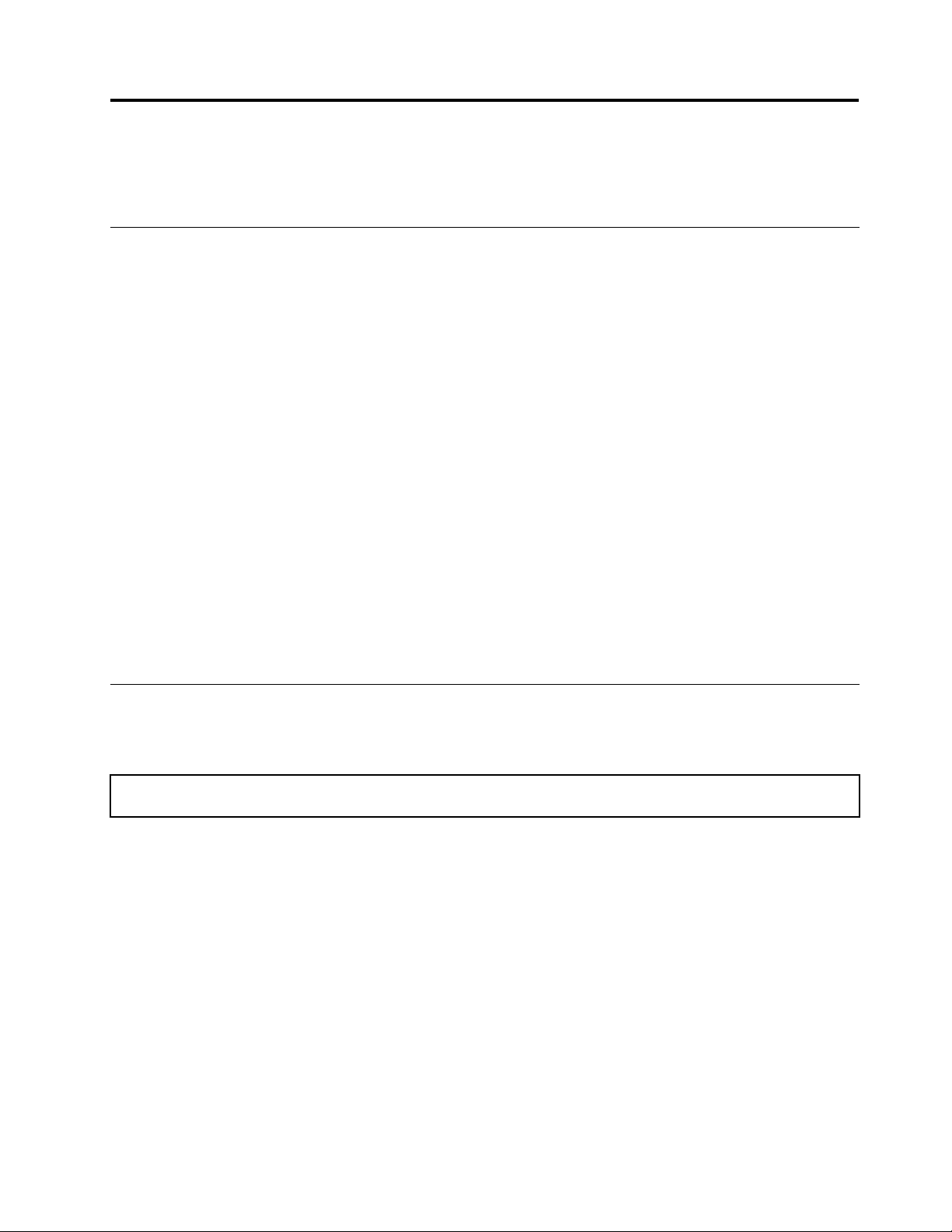
Capítulo5.InstalandoouSubstituindoHardware
Estecapítuloforneceinstruçõessobrecomoinstalarousubstituirohardwareparaseucomputador.
ManuseandoDispositivosSensíveisàEletricidadeEstática
Nãoabraaembalagemdeproteçãocontraestáticaquecontémanovapeçaatéqueapeçacomdefeito
tenhasidoremovidadocomputadoreatéestarprontoparainstalaranovapeça.Aeletricidadeestática,
emborainofensivaavocê,podedanicarseriamenteoscomponentesepeçasdocomputador.
Aomanusearpeçaseoutroscomponentesdocomputador,tomeestasprecauçõesparaevitardanos
poreletricidadeestática:
•Limiteoseumovimento.Omovimentopodefazercomqueaeletricidadeestáticasejaestabelecidaao
seuredor.
•Sempremanuseiecuidadosamenteaspeçaseoutroscomponentesdocomputador.Manuseieasplacas
PCI,módulosdememória,placas-mãeemicroprocessadorespelasbordas.Nuncatoqueoscircuitos
expostos.
•Evitequeoutraspessoastoquemnaspeçaseoutroscomponentesdocomputador.
•Antesdesubstituirumanovapeça,toqueopacotedeproteçãocontraestáticaquecontémapeçaem
umatampademetaldoslotdeexpansãoouemoutrasuperfíciemetálicanão-pintadadocomputador
por,pelomenos,doissegundos.Istoreduzaeletricidadeestáticanopacoteeemseucorpo.
•Quandopossível,removaanovapeçadopacotedeproteçãocontraestáticaeinstale-adiretamente
nocomputador,semcolocá-laemoutrolugar.Quandoistonãoforpossível,coloqueaembalagemde
proteçãocontraestáticaemumasuperfícieuniformeeniveladaecoloqueapeçasobreela.
•Nãocoloqueapeçasobreatampadocomputadorouemoutrasuperfíciemetálica.
InstalandoouSubstituindoHardware
Estaseçãoforneceinstruçõessobrecomoinstalarousubstituirohardwareparaseucomputador.Épossível
expandirosrecursosdeseucomputadoremanterseucomputadorinstalandoousubstituindoohardware.
Atenção:Nãoabraseucomputadornemtenteexecutarnenhumreparoantesdelerecompreenderas“Informações
ImportantessobreSegurança”napáginav
Notas:
1.UtilizeapenaspeçasdecomputadorfornecidaspelaLenovo.
2.Aoinstalarousubstituirumopcional,useasinstruçõesadequadasdestaseçãojuntamentecom
asinstruçõesquevêmcomaopção.
.
InstalandoOpcionaisExternos
Épossívelconectaropcionaisexternosemseucomputador,comoalto-falantesexternos,umaimpressora
ouumscanner.Paraalgunsopcionaisexternos,vocêdeveinstalarsoftwareadicional,alémderealizara
conexãofísica.Aoinstalarumopcionalexterno,consulte“Localizandoconectores,controleseindicadores
napartefrontaldocomputador”napágina8e“LocalizandoConectoresnaParteTraseiradoComputador”
napágina9
opcionalparaajudá-loaestabeleceraconexãoeinstalarqualquersoftwareoudriversdedispositivo
necessáriosparaoopcional.
paraidenticaroconectornecessário.Emseguida,utilizeasinstruçõesfornecidascomo
©CopyrightLenovo2011
31
Page 44

RemovendoaTampadoComputador
Atenção:Nãoabraseucomputadornemtenteexecutarnenhumreparoantesdelerecompreenderas“Informações
ImportantessobreSegurança”napáginav
Estaseçãoforneceinstruçõessobrecomoremoveratampadocomputador.
CUIDADO:
Desligueocomputadoreaguardedetrêsacincominutosparaqueocomputadoresfrieantes
deremoveratampadocomputador.
Pararemoveratampadocomputador,façaoseguinte:
1.Removaqualquermídiadasunidadesedesliguetodososdispositivosconectadoseocomputador.
2.Desconectetodososcabosdeenergiadastomadas.
3.Desconecteoscabosdealimentação,oscabosdeEntrada/Saída(E/S)equaisqueroutroscabos
conectadosaocomputador.Consulte“Localizandoconectores,controleseindicadoresnapartefrontal
docomputador”napágina8
4.Removaqualquerdispositivodetravamentoqueprendeatampadocomputador,talcomoumcadeado
ouumatravadecabointegrada.Consulte“Travandoatampadocomputador”napágina26
“Conectandoumatravadecabointegrada”napágina27.
5.Removaosparafusosqueprendematampadocomputador.
6.Pressioneobotãodeliberaçãodatampanalateraldocomputadoredeslizeatampadocomputador
paratráspararemovê-la.
.
e“LocalizandoConectoresnaParteT raseiradoComputador”napágina9.
e
Figura9.RemovendoaTampadoComputador
32GuiadoUsuáriodoThinkCentre
Page 45

RemovendoeReinstalandooPainelFrontal
Atenção:Nãoabraseucomputadornemtenteexecutarnenhumreparoantesdelerecompreenderas“Informações
ImportantessobreSegurança”napáginav.
Estaseçãoforneceinstruçõessobrecomoremoverereinstalaropainelfrontal.
Pararemoverreinstalaropainelfrontal,façaoseguinte:
1.Desligueocomputadoredesconectetodososcabosdeenergiadastomadas.
2.Removaatampadocomputador.Consulte“RemovendoaTampadoComputador”napágina32.
3.Removaopainelfrontalliberandoastrêsguiasplásticasdoladoesquerdoegirandoopainelfrontal
parafora.
Figura10.RemovendooPainelFrontal
4.Parareinstalaropainelfrontal,alinheastrêsguiasplásticasnoladodireitodopainelfrontalcomos
orifícioscorrespondentesnochassie,emseguida,gireopainelfrontalparadentroatéeleencaixarna
posiçãonoladoesquerdo.
OqueFazeremSeguida:
•Paratrabalharcomoutrapeçadehardware,consulteaseçãoapropriada.
•Paraconcluirainstalaçãoousubstituição,vápara“ConcluindoaSubstituiçãodasPeças”napágina63.
InstalandoouSubstituindoumaPlacaPCI
Atenção:Nãoabraseucomputadornemtenteexecutarnenhumreparoantesdelerecompreenderas“Informações
ImportantessobreSegurança”napáginav.
EstaseçãoforneceinstruçõessobrecomoinstalarousubstituirumaplacaPCI.Seucomputadorpossuium
slotdeplacaPCIpadrão,doisslotsdeplacaPCIExpressx1eumslotdeplacagrácaPCIExpressx16.
Capítulo5.InstalandoouSubstituindoHardware33
Page 46

ParainstalarousubstituirumaplacaPCI,façaoseguinte:
1.Desligueocomputadoredesconectetodososcabosdeenergiadastomadas.
2.Removaatampadocomputador.Consulte“RemovendoaTampadoComputador”napágina32.
3.Napartetraseiradocomputador,pressioneobotãodeliberação1paraabriratravadaplaca2.
Figura11.AbrindoaTravadaPlacaPCI
4.ParainstalarousubstituirumaplacaPCI,sigaumdestesprocedimentos,conformeadequado:
•SevocêestiverinstalandoumaplacaPCI,removaatampadoslotdemetalapropriada.
•SevocêestiversubstituindoumaplacaPCIantiga,segureaplacaqueestáinstaladaepuxe-a
gentilmenteparaforadoslot.
34GuiadoUsuáriodoThinkCentre
Page 47

Figura12.RemovendoumaPlacaPCI
Notas:
a.Aplacaseencaixarmementenoslotdaplaca.Senecessário,alternemovendoaospoucos
cadaladodaplacaatéqueelasejaremovidadoslotdaplaca.
b.Seaplacaestiverpresanolocalatravésdeumatravaderetenção,pressioneatravaderetenção
daplaca1conformemostradoparasoltaratrava.Segureaplacaegentilmentepuxe-apara
foradoslot.
5.RemovaanovaplacaPCIdesuaembalagemantiestática.
6.Instaleanovaplacanoslotapropriadonaplaca-mãe.Consulte“LocalizandoPeçasnaPlaca-mãe”na
página12.
Nota:SevocêestiverinstalandoumaplacagrácaPCIExpressx16,certique-sedequeosclipesde
retençãodoslotdememóriaestejamfechadosantesdeinstalaraplacagráca.
Capítulo5.InstalandoouSubstituindoHardware35
Page 48

7.GireatravadaplacaparaaposiçãofechadaparaprenderaplacaPCI.
Figura13.InstalandoumaPlacaPCI
OqueFazeremSeguida:
•Paratrabalharcomoutrapeçadehardware,consulteaseçãoapropriada.
•Paraconcluirainstalaçãoousubstituição,vápara“ConcluindoaSubstituiçãodasPeças”napágina63.
InstalandoouSubstituindoumMódulodeMemória
Atenção:Nãoabraseucomputadornemtenteexecutarnenhumreparoantesdelerecompreenderas“Informações
ImportantessobreSegurança”napáginav.
Estaseçãoforneceinstruçõessobrecomoinstalarousubstituirummódulodememória.
SeucomputadorpossuiquatroslotsparainstalaçãoousubstituiçãodeUDIMMsDDR3quefornecem,
nomáximo,16GBdememóriadosistema.Aoinstalarousubstituirummódulodememória,utilize
asseguintesrecomendações:
•UseUDIMMsDDR3de2GBou4GBemqualquercombinaçãoatéomáximode16GB.
•InstalemódulosdememórianasequênciadeDIMM3,DIMM4,DIMM1eDIMM2.Consulte“Localizando
PeçasnaPlaca-mãe”napágina12
Parainstalarousubstituirummódulodememória,façaoseguinte:
1.Desligueocomputadoredesconectetodososcabosdeenergiadastomadas.
2.Removaatampadocomputador.Consulte“RemovendoaTampadoComputador”napágina32.
3.Vireocomputadorsobresualateralparafacilitaroacessoàplaca-mãe.
4.Localizeosslotsdememória.Consulte“LocalizandoPeçasnaPlaca-mãe”napágina12.
.
36GuiadoUsuáriodoThinkCentre
Page 49

5.Removaquaisquerpeçasquepossamimpediroacessoaosslotsdememória.Dependendodeseu
modelodecomputador,podesernecessárioremoveraplacagrácaPCIExpressx16parafacilitaro
acessoaosslotsdememória.Consulte“InstalandoouSubstituindoumaPlacaPCI”napágina33.
6.Parainstalarousubstituirummódulodememória,sigaumdestesprocedimentos,conformeadequado:
•Sevocêestiversubstituindoummódulodememóriaantigo,abraosclipesderetençãoepuxe
gentilmenteomódulodememóriaparaforadoslotdememória.
Figura14.RemovendoumMódulodeMemória
•Seestiverinstalandoummódulodememória,abraosclipesderetençãodoslotdememórianoqual
desejainstalaromódulodememória.
Figura15.Abrindoosclipesderetenção
Capítulo5.InstalandoouSubstituindoHardware37
Page 50

7.Posicioneonovomódulodememóriasobreoslotdememória.Certique-sedequeoencaixe1no
módulodememóriaestejacorretamentealinhadoàchavedoslot2naplaca-mãe.Empurreomódulo
dememóriadiretamenteparabaixonoslotatéqueosclipesderetençãofechem.
Figura16.InstalandoumMódulodeMemória
8.ReinstaleaplacagrácaPCIExpressx16setiverremovido-a.
OqueFazeremSeguida:
•Paratrabalharcomoutrapeçadehardware,consulteaseçãoapropriada.
•Paraconcluirainstalaçãoousubstituição,vápara“ConcluindoaSubstituiçãodasPeças”napágina63
.
InstalandoouSubstituindoaUnidadeÓtica
Atenção:Nãoabraseucomputadornemtenteexecutarnenhumreparoantesdelerecompreenderas“Informações
ImportantessobreSegurança”napáginav
Estaseçãoforneceinstruçõessobrecomoinstalarousubstituiraunidadeótica.
Parainstalarousubstituirumaunidadeótica,façaoseguinte:
1.Desligueocomputadoredesconectetodososcabosdeenergiadastomadas.
2.Removaatampadocomputador.Consulte“RemovendoaTampadoComputador”napágina32.
3.Removaopainelfrontal.Consulte“RemovendoeReinstalandooPainelFrontal”napágina33.
4.Dependendosevocêestáinstalandoousubstituindoumaunidadeótica,façaumdosseguintes:
•Sevocêestiverinstalandoumaunidadeóticasecundária,removaopaineldeplásticonopainel
frontalparaocompartimentodeunidadequedesejausar.Sehouverumablindagemestáticade
metalinstaladanocompartimentodeunidade,remova-a.
.
38GuiadoUsuáriodoThinkCentre
Page 51

•Sevocêestiversubstituindoumaunidadeótica,desconecteocabodesinaleocabodeenergiada
partetraseiradaunidadeótica,pressioneobotãodeliberaçãoazule,emseguida,deslizeaunidade
óticaparaforapelapartefrontaldocomputador.
Figura17.RemovendoaUnidadeÓtica
5.Instaleoretentordaunidadeóticanalateraldanovaunidadeótica.
Figura18.InstalandooRetentordaUnidadeÓtica
Capítulo5.InstalandoouSubstituindoHardware39
Page 52

6.Deslizeanovaunidadeóticanocompartimentodeunidadedapartefrontaldocomputadoraté
aunidadeóticaencaixarnaposição.
Figura19.InstalandoaUnidadeÓtica
7.Conecteocabodesinaleocabodeenergiaànovaunidadeótica.
Figura20.ConectandoaUnidadeÓtica
8.Reinstaleopainelfrontal.Consulte“RemovendoeReinstalandooPainelFrontal”napágina33.
OqueFazeremSeguida:
•Paratrabalharcomoutrapeçadehardware,consulteaseçãoapropriada.
•Paraconcluirainstalaçãoousubstituição,vápara“ConcluindoaSubstituiçãodasPeças”napágina63
.
Instalandoousubstituindooleitordecartões
Atenção:Nãoabraseucomputadornemtenteexecutarnenhumreparoantesdelerecompreenderas“Informações
ImportantessobreSegurança”napáginav.
40GuiadoUsuáriodoThinkCentre
Page 53

Estaseçãoforneceinstruçõessobrecomoinstalarousubstituiroleitordecartões.
Nota:Oleitordecartõesestádisponívelsomenteemalgunsmodelos.Paraumanovainstalação,consulte
“Instalandooleitordecartão”napágina41
.Parasubstituição,consulte“SubstituindooLeitordeCartões”
napágina43.
Instalandooleitordecartão
Parainstalaroleitordecartões,façaoseguinte:
1.Removatodasasmídiasdasunidadesedesliguetodososdispositivosconectadoseocomputador.
Emseguida,desconectetodososcabosdeenergiadastomadaselétricasedesconectetodosos
cabosqueestejamconectadosaocomputador.
2.Removaatampadocomputador.Consulte“RemovendoaTampadoComputador”napágina32.
3.Removaopainelfrontal.Consulte“RemovendoeReinstalandooPainelFrontal”napágina33.
4.Localizeocompartimentodaunidadedoleitordecartões.Consulte“LocalizandoUnidadesInternas”
napágina13.
5.Gireoretentordoleitordecartõesparaaesquerdaedeslize-oparaforadochassi.
Figura21.Removendooretentordoleitordecartões
6.Instaleoretentordoleitordecartõesnalateraldonovoleitor.
Figura22.Instalandooretentordoleitordecartões
Capítulo5.InstalandoouSubstituindoHardware41
Page 54

7.Deslizeoleitordecartõescomoretentorparadentrodocompartimentodaunidadeatéxá-lona
posiçãocorreta.
Figura23.Instalandooleitordecartão
8.ConecteocabodoleitordecartõesaoconectorUSBfrontal2naplaca-mãe.Consulte“Localizando
PeçasnaPlaca-mãe”napágina12.
9.Reinstaleopainelfrontal.Consulte“RemovendoeReinstalandooPainelFrontal”napágina33.
Nota:Talvezsejanecessárioremoveratampadoleitordecartões2dopainelfrontal.Pararemover
atampadoleitordecartões,gireparaforaosdoisclipesderetenção1queprendematampae
retire-atotalmentedopainelfrontal.
Figura24.Removendoatampadoleitordecartões
42GuiadoUsuáriodoThinkCentre
Page 55

OqueFazeremSeguida:
•Paratrabalharcomoutrapeçadehardware,consulteaseçãoapropriada.
•Paraconcluirainstalaçãoousubstituição,vápara“ConcluindoaSubstituiçãodasPeças”napágina63.
SubstituindooLeitordeCartões
Atenção:Nãoabraseucomputadornemtenteexecutarnenhumreparoantesdelerecompreenderas“Informações
ImportantessobreSegurança”napáginav.
Parasubstituiroleitordecartões,façaoseguinte:
1.Removatodasasmídiasdasunidadesedesliguetodososdispositivosconectadoseocomputador.
Emseguida,desconectetodososcabosdeenergiadastomadaselétricasedesconectetodosos
cabosqueestejamconectadosaocomputador.
2.Removaatampadocomputador.Consulte“RemovendoaTampadoComputador”napágina32.
3.Removaopainelfrontal.Consulte“RemovendoeReinstalandooPainelFrontal”napágina33.
4.Localizeoleitordecartões.Consulte“LocalizandoComponentes”napágina11.
5.DesconecteocabodoleitordecartõesdoconectorUSBnaplaca-mãe.Consulte“LocalizandoPeças
naPlaca-mãe”napágina12.
6.Pressioneoclipederetençãoazulpararemoveroleitordecartõesdochassi.
Figura25.RemovendooLeitordeCartões
Capítulo5.InstalandoouSubstituindoHardware43
Page 56

7.Instaleoretentordoleitordecartõesnalateraldonovoleitor.
Figura26.Instalandooretentordoleitordecartões
8.Deslizeonovoleitordecartõesparaocompartimentodeunidadesatéxá-lonaposiçãocorreta.
Figura27.Instalandooleitordecartão
9.ReconecteocabodoleitordecartõesaoconectorUSBfrontal2naplaca-mãe.Consulte“Localizando
PeçasnaPlaca-mãe”napágina12.
10.Reinstaleopainelfrontal.Consulte“RemovendoeReinstalandooPainelFrontal”napágina33.
OqueFazeremSeguida:
•Paratrabalharcomoutrapeçadehardware,consulteaseçãoapropriada.
•Paraconcluirainstalaçãoousubstituição,vápara“ConcluindoaSubstituiçãodasPeças”napágina63.
SubstituiçãodaBateria
Atenção:Nãoabraseucomputadornemtenteexecutarnenhumreparoantesdelerecompreenderas“Informações
ImportantessobreSegurança”napáginav.
Seucomputadorpossuiumtipoespecialdememóriaquemantémadata,ahoraeasdeniçõespara
recursosintegrados,comoatribuiçõesdeportaparalela(conguração).Umabateriamantémessas
informaçõesativasquandovocêdesligaocomputador.
44GuiadoUsuáriodoThinkCentre
Page 57

Abaterianormalmentenãorequertrocaoumanutençãodurantesuavidaútil;entretanto,nenhumabateria
duraparasempre.Seabateriafalhar,adata,ahoraeasinformaçõessobreconguração(incluindosenhas)
serãoperdidas.Umamensagemdeerroapareceráquandovocêligarocomputador.
Consulteo“AvisosobreaBateriadeLítio”noGuiadeSegurançaeGarantiadoThinkCentreparaobter
informaçõessobresubstituiçãoedescartedabateria.
Parasubstituirabateria,façaoseguinte:
1.Desligueocomputadoredesconectetodososcabosdeenergiadastomadas.
2.Removaatampadocomputador.Consulte“RemovendoaTampadoComputador”napágina32.
3.Localizeabateria.Consulte“LocalizandoPeçasnaPlaca-mãe”napágina12.
4.Removaabateriaantiga.
Figura28.RemovendoaBateriaAntiga
5.Instaleanovabateria.
Figura29.InstalandoumaNovaBateria
6.Reinstaleatampadocomputadoreconecteoscabos.Consulte“ConcluindoaSubstituiçãodas
Peças”napágina63
.
Nota:Quandoocomputadoréligadopelaprimeiravezapósasubstituiçãodabateria,umamensagem
deerropodeserexibida.Istoénormalapósasubstituiçãodabateria.
7.Ligueocomputadoretodososdispositivosconectados.
8.UtilizeoprogramaSetupUtilityparadeniradata,ahoraequaisquersenhas.ConsulteCapítulo7
“UsandooProgramaSetupUtility”napágina73
.
OqueFazeremSeguida:
•Paratrabalharcomoutrapeçadehardware,consulteaseçãoapropriada.
•Paraconcluirainstalaçãoousubstituição,vápara“ConcluindoaSubstituiçãodasPeças”napágina63
.
SubstituindooConjuntodeAlimentação
Atenção:Nãoabraseucomputadornemtenteexecutarnenhumreparoantesdelerecompreenderas“Informações
ImportantessobreSegurança”napáginav.
Capítulo5.InstalandoouSubstituindoHardware45
Page 58

Estaseçãoforneceinstruçõessobrecomosubstituiroconjuntodealimentação.
Emboranãoexistampeçasemmovimentonocomputadorapósadesconexãodocabodealimentação,
osavisosaseguirsãonecessáriosparaasuasegurançaeparaacerticaçãoadequadadoUnderwriters
Laboratories(UL).
CUIDADO:
Peçasmóveisperigosas.Mantenhadistanteseusdedoseoutraspartesdoseucorpo.
CUIDADO:
Nuncaremovaatampadeumafontedealimentaçãoouqualquerpeçaquepossuaaetiquetaa
seguiranexada.
Quaisquercomponentesquetenhamestaetiquetaanexadapossueminteriormentevoltagem,
correnteeníveisdeenergiaperigosos.Nãoexistempeçasnointeriordessescomponentesque
possamserconsertadas.SeoClientesuspeitardealgumproblemacomumadessaspeças,deve
entraremcontatocomumtécnicodeserviço.
Parasubstituiroconjuntodealimentação,façaoseguinte:
1.Desligueocomputadoredesconectetodososcabosdeenergiadastomadas.
2.Removaatampadocomputador.Consulte“RemovendoaTampadoComputador”napágina32.
3.Desconecteoscabosdamontagemdafontedealimentaçãodaplaca-mãeedetodasasunidades.
Consulte“LocalizandoPeçasnaPlaca-mãe”napágina12.
4.Solteoscabosdamontagemdafontedealimentaçãodosclipeseprendedoresdecabosnochassi.
46GuiadoUsuáriodoThinkCentre
Page 59

5.Deiteocomputadoremsualateraleremovaosquatroparafusosnapartetraseiradochassique
prendemamontagemdafontedealimentação.
Figura30.RemovendoosParafusosparaaMontagemdaFontedeAlimentação
6.Deslizeoconjuntodafontedealimentaçãoparaafrentedocomputadore,emseguida,erga-opara
foradochassi.
7.Certique-sedequeanovamontagemdafontedealimentaçãosejaasubstitutacorreta.
8.Instaleanovamontagemdafontedealimentaçãonochassiparaqueosorifíciosdosparafusosna
montagemdafontedealimentaçãosealinhemcomosdochassi.
9.Instaleeaperteosquatroparafusosparaprenderamontagemdafontedealimentação.
Nota:UseapenasosparafusosfornecidospelaLenovo.
10.Reconecteoscabosdemontagemdafontedealimentaçãonaplaca-mãeecadaumadasunidades.
11.Prendaoscabosdamontagemdafontedealimentaçãocomosclipeseprendedoresdecabosno
chassi.
OqueFazeremSeguida:
•Paratrabalharcomoutrapeçadehardware,consulteaseçãoapropriada.
•Paraconcluirainstalaçãoousubstituição,vápara“ConcluindoaSubstituiçãodasPeças”napágina63.
SubstituindooConjuntodeDissipadordeCaloreVentilador
Atenção:Nãoabraseucomputadornemtenteexecutarnenhumreparoantesdelerecompreenderas“Informações
ImportantessobreSegurança”napáginav.
Estaseçãoforneceinstruçõessobrecomosubstituiroconjuntododissipadordecaloredoventilador.
Capítulo5.InstalandoouSubstituindoHardware47
Page 60

CUIDADO:
Oconjuntododissipadordecaloredoventiladorpodeestarmuitoquente.Desligueocomputador
eaguardedetrêsacincominutosparaqueocomputadoresfrieantesderemoveratampado
computador.
Parasubstituiroconjuntodedissipadordecaloreventilador,façaoseguinte:
1.Desligueocomputadoredesconectetodososcabosdeenergiadastomadas.
2.Removaatampadocomputador.Consulte“RemovendoaTampadoComputador”napágina32.
3.Vireocomputadorsobresualateralparafacilitaroacessoàplaca-mãe.
4.Localizeoconjuntodedissipadordecaloreventilador.Consulte“LocalizandoPeçasnaPlaca-mãe”na
página12.
5.Desconectetodososcabosquepossamimpediroacessoaoconjuntodoventiladoredissipadorde
calor.
6.Desconecteocabodoconjuntodedissipadordecaloreventiladordoconectordoventiladordo
microprocessadornaplaca-mãe.Consulte“LocalizandoPeçasnaPlaca-mãe”napágina12.
7.Gireaalavanca1parasoltarabraçadeiradoconjuntodoventiladoredissipadordecalore,em
seguida,desconecteabraçadeiradaalçaderetençãodeplástico.
Figura31.RemovendooConjuntodoDissipadordeCaloredoVentilador
8.Retireoconjuntododissipadordecaloredoventiladorcomdefeitodaplaca-mãe.
Notas:
a.Podesernecessárioterdegirarcuidadosamenteoconjuntodedissipadordecaloreventilador
paraliberá-losdomicroprocessador.
b.Aomanipularoconjuntodoventiladoredissipadordecalor,nãotoquenagraxatérmicaexistente
emsuaparteinferior.
48GuiadoUsuáriodoThinkCentre
Page 61
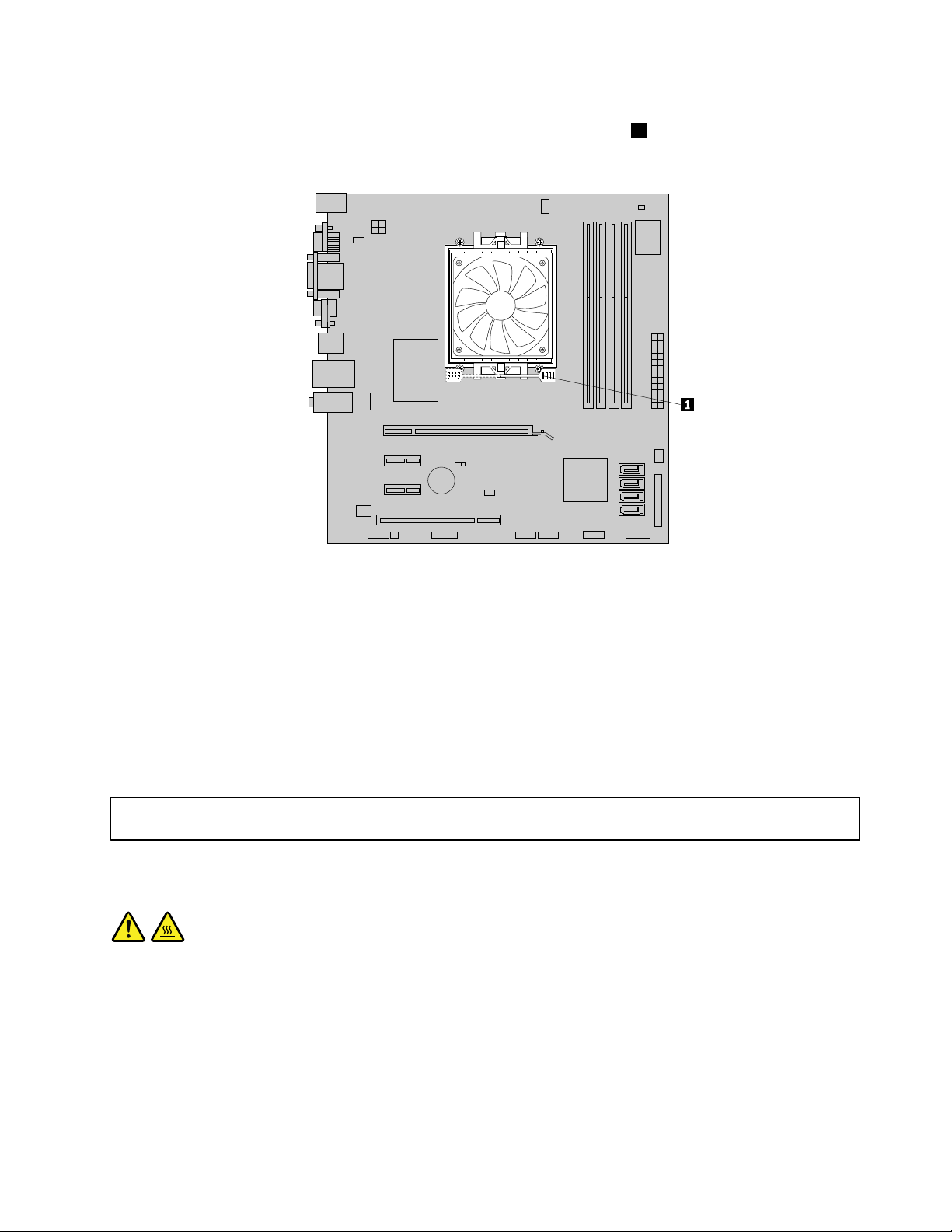
9.Posicioneonovoconjuntodeventiladoredissipadordecalornosoquetedomicroprocessadore
coloqueabraçadeiranaalçaderetençãodeplástico.Gireaalavanca1paraprenderoconjuntodo
ventiladoredissipadordecalornaalçaderetençãodeplástico.
Figura32.Reinstalandooconjuntodoventiladoredissipadordecalor.
10.Conecteocabodoconjuntodedissipadordecaloreventiladoraoconectordoventiladordo
microprocessadornaplaca-mãe.Consulte“LocalizandoPeçasnaPlaca-mãe”napágina12.
11.Reconecteoscabosqueforamremovidos.
OqueFazeremSeguida:
•Paratrabalharcomoutrapeçadehardware,consulteaseçãoapropriada.
•Paraconcluirainstalaçãoousubstituição,vápara“ConcluindoaSubstituiçãodasPeças”napágina63
SubstituindooMicroprocessador
Atenção:Nãoabraseucomputadornemtenteexecutarnenhumreparoantesdelerecompreenderas“Informações
ImportantessobreSegurança”napáginav
Estaseçãoforneceinstruçõessobrecomosubstituiromicroprocessador.
CUIDADO:
Odissipadordecaloreomicroprocessadorpodemestarmuitoquentes.Desligueocomputador
eaguardedetrêsacincominutosparaqueocomputadoresfrieantesderemoveratampado
computador.
Parasubstituiromicroprocessador,façaoseguinte:
1.Removatodasasmídiasdasunidadesedesliguetodososdispositivosconectadoseocomputador.
Emseguida,desconectetodososcabosdeenergiadastomadaselétricasedesconectetodosos
cabosqueestejamconectadosaocomputador.
2.Removaatampadocomputador.Consulte“RemovendoaTampadoComputador”napágina32.
.
.
Capítulo5.InstalandoouSubstituindoHardware49
Page 62

3.Vireocomputadorsobresualateralparafacilitaroacessoàplaca-mãe.
4.Localizeaplaca-mãeedesconectetodososcabosconectadosaela.Consulte“LocalizandoPeças
naPlaca-mãe”napágina12.
5.Removaoconjuntododissipadordecaloredoventilador.Consulte“SubstituindooConjuntode
DissipadordeCaloreVentilador”napágina47.
Nota:Posicioneoconjuntodedissipadordecaloreventiladordeladoparaqueagraxatérmicana
parteinferiordelenãoentreemcontatocomnada.
6.Levanteapequenaalavanca1paraliberaromicroprocessador2presoàplaca-mãe.
Figura33.Acessandoomicroprocessador
7.Retireomicroprocessadordorespectivosoquetepuxando-oparacima.
Figura34.Removendoomicroprocessador
Notas:
a.Seumicroprocessadoreosoquetepodemparecerdiferentesdailustração.
50GuiadoUsuáriodoThinkCentre
Page 63

b.Observeaorientaçãodomicroprocessadornosoquete.Épossívelprocurarporumpequeno
triângulo1emumdoscantosdomicroprocessador.Istoéimportanteaoinstalaronovo
microprocessadornaplaca-mãe.
c.T oqueapenasasbordasdomicroprocessador.Nãotoqueoscontatosdouradosdaparteinferior.
d.Nãoderrubenadasobreosoquetedomicroprocessadorenquantoeleestiverexposto.Ospinosdo
soquetedevemsermantidosomaislimpospossível.
8.Certique-sedequeapequenaalçaestejanaposiçãolevantada.
9.Removaatampaprotetoraqueprotegeoscontatosdeourodonovomicroprocessador.
10.Segureonovomicroprocessadorpelosseusladosealinheopequenotriânguloemumcantodo
novomicroprocessadorcomopequenotriângulocorrespondenteemumcantodosoquetedo
microprocessador.
11.Abaixeonovomicroprocessadordiretamentenosoquetedomicroprocessadornaplaca-mãe.
12.Abaixeapequenaalavancaparaprenderonovomicroprocessadornosoquete.
13.Reinstaleoconjuntododissipadordecaloredoventilador.Consulte“SubstituindooConjuntode
DissipadordeCaloreVentilador”napágina47.
14.Conectenovamentetodososcabosqueforamdesconectadosdaplaca-mãe.
OqueFazeremSeguida:
•Paratrabalharcomoutrapeçadehardware,consulteaseçãoapropriada.
•Paraconcluirasubstituição,consulte“ConcluindoaSubstituiçãodasPeças”napágina63.
SubstituindoaUnidadedeDiscoRígidoPrincipal
Atenção:Nãoabraseucomputadornemtenteexecutarnenhumreparoantesdelerecompreenderas“Informações
ImportantessobreSegurança”napáginav.
Estaseçãoforneceinstruçõessobrecomosubstituiraunidadedediscorígidoprincipal.
Parasubstituiraunidadedediscorígidoprincipal,façaoseguinte:
1.Desligueocomputadoredesconectetodososcabosdeenergiadastomadas.
2.Removaatampadocomputador.Consulte“RemovendoaTampadoComputador”napágina32.
3.Localizeaunidadedediscorígidoprincipal.Consulte“LocalizandoUnidadesInternas”napágina13.
4.Desconecteocabodesinaleocabodeenergiadaunidadedediscorígido.
Capítulo5.InstalandoouSubstituindoHardware51
Page 64

5.Pressioneaguiadeliberaçãoazul1parabaixo,deslizeabaiaparaunidadesdediscorígido2para
trásdocomputadore,emseguida,gire-aparafora.
Figura35.RemovendoaUnidadedeDiscoRígidoPrincipal
6.Removaabaiaparaunidadesdediscorígidodochassi,deslizando-aparafora.
7.Puxeaalçaazul3paraliberareremoveraunidadedediscorígidodabaiaparaunidades.
8.Flexioneaslateraisdosuporteazulpararemoveraunidadedediscorígidodosuporte.
9.Parainstalarumanovaunidadedediscorígidonosuporteazul,exioneosuporteealinheopino1,
pino2,pino3epino4nosuportecomosorifícioscorrespondentesnaunidadedediscorígido.Não
toquenaplacadecircuito5naparteinferiordaunidadedediscorígido.
Figura36.InstalandoaUnidadedeDiscoRígidonoSuporte
10.Deslizeanovaunidadedediscorígidonabaiaparaunidadesatéqueelaseencaixenaposição.
11.Alinheopinodoeixodabaiaparaunidadescomoslot1nabaiaparaunidadessuperioredeslizeo
compartimentodaunidadedediscorígidoparaochassi.
52GuiadoUsuáriodoThinkCentre
Page 65

12.Conecteocabodesinaleocabodealimentaçãoànovaunidadedediscorígido.
13.Pressioneparabaixoatravademetal2egireabaiaparaunidadesnolocale,emseguida,deslize-a
paraafrentedocompartimentoatéqueelaencaixenaposição.
Nota:Existemduassetas,umanabaiaparaunidadessuperioreumanocompartimentodaunidadede
discorígido.Assetascamalinhadasquandoaunidadedediscorígidoestánaposiçãoadequada.
Figura37.InstalandoaUnidadedeDiscoRígidoPrincipal
OqueFazeremSeguida:
•Paratrabalharcomoutrapeçadehardware,consulteaseçãoapropriada.
•Paraconcluirainstalaçãoousubstituição,vápara“ConcluindoaSubstituiçãodasPeças”napágina63.
SubstituindoaUnidadedeDiscoRígidoSecundária
Atenção:Nãoabraseucomputadornemtenteexecutarnenhumreparoantesdelerecompreenderas“Informações
ImportantessobreSegurança”napáginav.
Nota:Dependendodotipodemodelo,seucomputadorpodeserfornecidocomumcompartimentode
unidadedediscorígidosecundáriaparainstalarousubstituirumaunidadedediscorígidosecundária.
Estaseçãoforneceinstruçõessobrecomosubstituiraunidadedediscorígidosecundária.
Parasubstituiraunidadedediscorígidosecundária,façaoseguinte:
1.Desligueocomputadoredesconectetodososcabosdeenergiadastomadas.
2.Removaatampadocomputador.Consulte“RemovendoaTampadoComputador”napágina32.
3.Localizeaunidadedediscorígidosecundária.Consulte“LocalizandoUnidadesInternas”napágina13.
4.Desconecteocabodesinaleocabodeenergiadaunidadedediscorígido.
Capítulo5.InstalandoouSubstituindoHardware53
Page 66

5.Pressioneobotãodeliberaçãoazulparasoltarocompartimentodaunidadedediscorígidodochassi.
Figura38.Removendoaunidadedediscorígidosecundária
6.Removaocompartimentodaunidadedediscorígidodochassideslizando-oparafora.
7.Puxeaalçaazulparasoltareremoveraunidadedediscorígidodocompartimentodaunidade
dediscorígido.
8.Flexioneaslateraisdosuporteazulpararemoveraunidadedediscorígidodosuporte.
9.Parainstalarumanovaunidadedediscorígidonosuporteazul,exioneosuporteealinheopino1,
pino2,pino3epino4nosuportecomosorifícioscorrespondentesnaunidadedediscorígido.Não
toquenaplacadecircuito5naparteinferiordaunidadedediscorígido.
Figura39.InstalandoaUnidadedeDiscoRígidonoSuporte
10.Deslizeanovaunidadedediscorígidoparaocompartimentodaunidadedediscorígidoatéque
elaseencaixenaposição.
54GuiadoUsuáriodoThinkCentre
Page 67

11.Instaleocompartimentodaunidadedediscorígidonochassiatéencaixá-lonaposiçãoabaixodaguia
metálica.Certique-sedequeobotãodeliberaçãodabaiaparaunidadesdediscorígidoesteja
presonochassi.
Figura40.InstalandoaUnidadedeDiscoRígidoSecundária
12.Conecteocabodesinaleocabodealimentaçãoànovaunidadedediscorígido.
OqueFazeremSeguida:
•Paratrabalharcomoutrapeçadehardware,consulteaseçãoapropriada.
•Paraconcluirainstalaçãoousubstituição,vápara“ConcluindoaSubstituiçãodasPeças”napágina63.
SubstituindooConjuntodoVentiladorFrontal
Atenção:Nãoabraseucomputadornemtenteexecutarnenhumreparoantesdelerecompreenderas“Informações
ImportantessobreSegurança”napáginav.
Estaseçãoforneceinstruçõessobrecomosubstituiroconjuntodoventiladorfrontal.
Nota:Oconjuntodoventiladorfrontalestádisponívelsomenteemalgunsmodelos.
Parasubstituiroconjuntodoventiladorfrontal,façaoseguinte:
1.Desligueocomputadoredesconectetodososcabosdeenergiadastomadas.
2.Removaatampadocomputador.Consulte“RemovendoaTampadoComputador”napágina32.
3.Removaopainelfrontal.Consulte“RemovendoeReinstalandooPainelFrontal”napágina33.
4.Desconecteocabodoconjuntodoventiladorfrontaldoconectordoventiladordeenergiana
placa-mãe.Consulte“LocalizandoPeçasnaPlaca-mãe”napágina12
.
Capítulo5.InstalandoouSubstituindoHardware55
Page 68

5.Solteasduasguias1queconectamoconjuntodoventiladorfrontalaochassi,conformemostradoe,
emseguida,removacompletamenteoconjuntodoventiladorfrontaldochassi.
Figura41.RemovendooConjuntodoVentiladorFrontal
56GuiadoUsuáriodoThinkCentre
Page 69

6.Insiraasduasguias2donovoconjuntodoventiladorfrontalnosorifícioscorrespondentesnochassi
epressioneasoutrasduasguias1atravésdosorifíciosatéoconjuntodoventiladorfrontalestar
presonolocal.
Figura42.InstalandooConjuntodoVentiladorFrontal
7.Conecteocabodoconjuntodoventiladorfrontalaoconectordoventiladordeenergianaplaca-mãe.
OqueFazeremSeguida:
•Paratrabalharcomoutrapeçadehardware,consulteaseçãoapropriada.
•Paraconcluirainstalaçãoousubstituição,vápara“ConcluindoaSubstituiçãodasPeças”napágina63.
Substituindooventiladortraseiro
Atenção:Nãoabraseucomputadornemtenteexecutarnenhumreparoantesdelerecompreenderas“Informações
ImportantessobreSegurança”napáginav.
Estaseçãoforneceinstruçõessobrecomosubstituiroventiladortraseiro.
Parasubstituiroventiladortraseiro,façaoseguinte:
1.Desligueocomputadoredesconectetodososcabosdeenergiadastomadas.
2.Removaatampadocomputador.Consulte“RemovendoaTampadoComputador”napágina32.
3.Localizeoventiladortraseiro.Consulte“LocalizandoComponentes”napágina11.
Capítulo5.InstalandoouSubstituindoHardware57
Page 70

4.Desconecteocabodoventiladortraseirodoconectordoventiladordosistemanaplaca-mãe.Consulte
“LocalizandoPeçasnaPlaca-mãe”napágina12.
5.Oventiladortraseiroestáconectadoaochassiporquatromontagensdeborracha.Removaoventilador
traseiroaoquebraroucortarossuportesdeborrachaepuxarcuidadosamenteoventiladortraseiro
paraforadochassi.
Nota:Onovoventiladortraseiroteráquatronovossuportesdeborrachaanexados.
Figura43.Removendooventiladortraseiro
6.Instaleonovoventiladortraseiroaoalinhasosnovossuportesdeborrachaaosorifícioscorrespondentes
nochassieempurreossuportesdeborrachaatravésdosorifícios.
58GuiadoUsuáriodoThinkCentre
Page 71
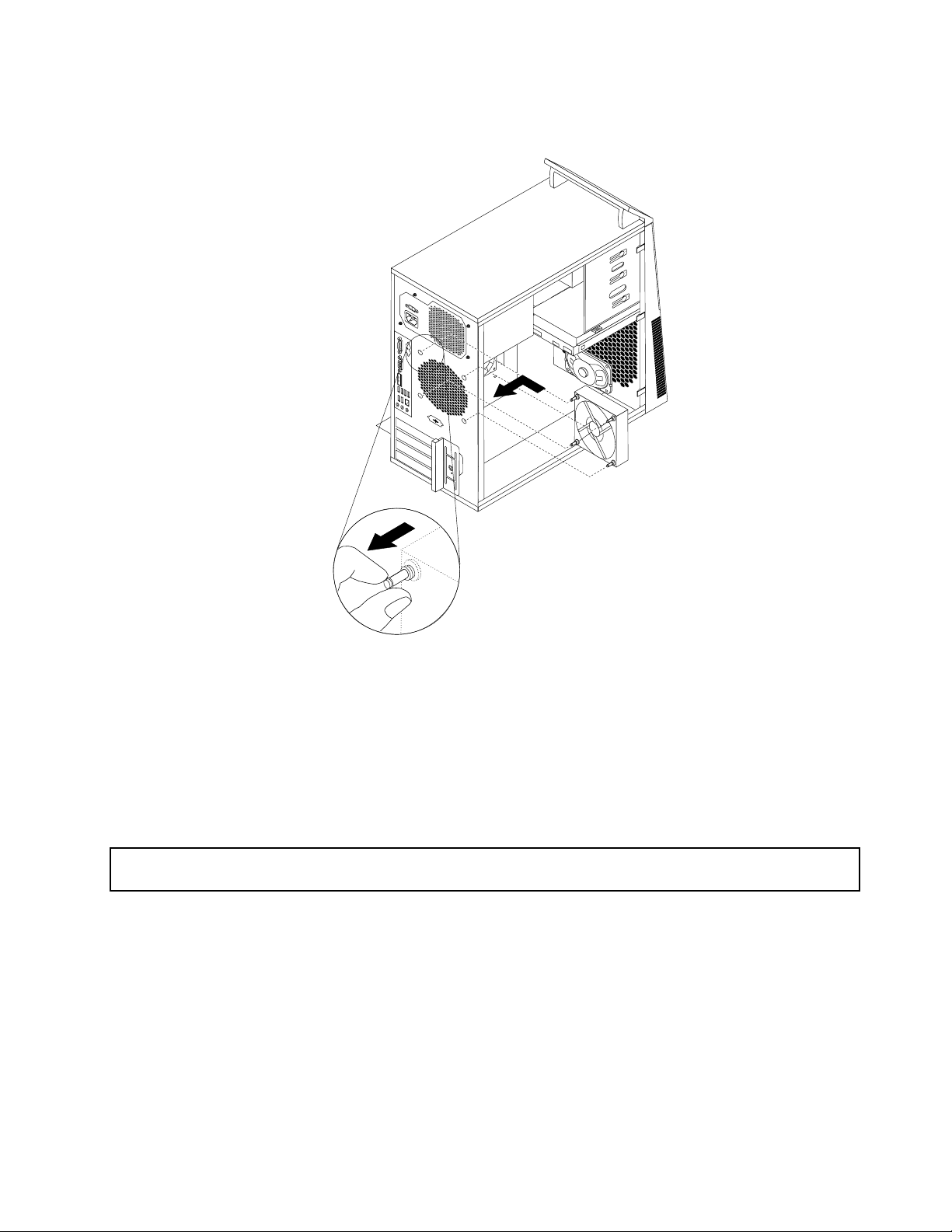
7.Puxeaspontasdossuportesdeborrachaatéoventiladortraseiroencaixaremsuaposiçãonal.
Figura44.Instalandooventiladortraseiro
8.Conecteocabodoventiladortraseiroaoconectordoventiladordosistemanaplaca-mãe.
OqueFazeremSeguida:
•Paratrabalharcomoutrapeçadehardware,consulteaseçãoapropriada.
•Paraconcluirainstalaçãoousubstituição,vápara“ConcluindoaSubstituiçãodasPeças”napágina63.
SubstituindooáudiofrontaleoconjuntoUSB
Atenção:Nãoabraseucomputadornemtenteexecutarnenhumreparoantesdelerecompreenderas“Informações
ImportantessobreSegurança”napáginav.
EstaseçãoforneceinstruçõessobrecomosubstituiramontagemdeáudioeUSBfrontal.
ParasubstituiramontagemfrontaldeáudioUSB,façaoseguinte:
1.Desligueocomputadoredesconectetodososcabosdeenergiadastomadas.
2.Removaatampadocomputador.Consulte“RemovendoaTampadoComputador”napágina32.
3.Removaopainelfrontal.Consulte“RemovendoeReinstalandooPainelFrontal”napágina33.
4.LocalizeamontagemdeáudioeUSBfrontal.Consulte“LocalizandoComponentes”napágina11.
5.DesconecteoscabosdemontagemfrontaldeáudioeUSBdaplaca-mãe.Consulte“Localizando
PeçasnaPlaca-mãe”napágina12.
Capítulo5.InstalandoouSubstituindoHardware59
Page 72

Nota:Certique-sedeobservaroslocaisdoscabosquandovocêdesconectaroscabosdaplaca-mãe.
6.RemovaoparafusoqueprendeosuportedoconjuntodeáudioeUSBfrontalaochassipararetirar
osuportedochassi.
Figura45.RemovendooparafusoqueprendeoconjuntodeáudioeUSBfrontalaochassi
7.RemovaosdoisparafusosqueprendemoconjuntodeáudioeUSBfrontalaorespectivosuporte
eremovadosuporteoconjuntocomdefeito.
8.InstaleumnovoconjuntodeáudioeUSBfrontalnosuporteeprenda-onosuportecomosdois
parafusos.
9.InstaleosuportedoconjuntodeáudioeUSBfrontalnochassiealinheoorifíciodoparafusono
suportecomoorifíciocorrespondentenochassi.
10.Instaleoparafusoparaprenderosuportenochassi.
11.ReconecteoscabosdemontagemdeáudioeUSBfrontalnoconectordeáudiofrontalenoconector
USBfrontalnaplaca-mãe.Consulte“LocalizandoPeçasnaPlaca-mãe”napágina12.
OqueFazeremSeguida:
•Paratrabalharcomoutrapeçadehardware,consulteaseçãoapropriada.
•Paraconcluirainstalaçãoousubstituição,vápara“ConcluindoaSubstituiçãodasPeças”napágina63.
SubstituindooAlto-falanteInterno
Atenção:Nãoabraseucomputadornemtenteexecutarnenhumreparoantesdelerecompreenderas“Informações
ImportantessobreSegurança”napáginav
Estaseçãoforneceinstruçõessobrecomosubstituiroalto-falanteinterno.
.
Nota:Oalto-falanteinternoestádisponívelsomenteemalgunsmodelos.
Parasubstituiroalto-falanteinterno,façaoseguinte:
1.Desligueocomputadoredesconectetodososcabosdeenergiadastomadas.
60GuiadoUsuáriodoThinkCentre
Page 73

2.Removaatampadocomputador.Consulteo“RemovendoaTampadoComputador”napágina32.
3.Localizeoconectordealto-falanteinternoàplaca-mãe.Consulteo“LocalizandoPeçasnaPlaca-mãe”
napágina12.
4.Desconecteocabodoalto-falanteinternodaplaca-mãe.
5.Empurreaguiademetal1napartesuperiordoalto-falanteinternoparaforaedeslizeoalto-falante
internoparacimapararemovê-locompletamentedochassi.
Figura46.Removendooalto-falanteinternoantigo
Capítulo5.InstalandoouSubstituindoHardware61
Page 74
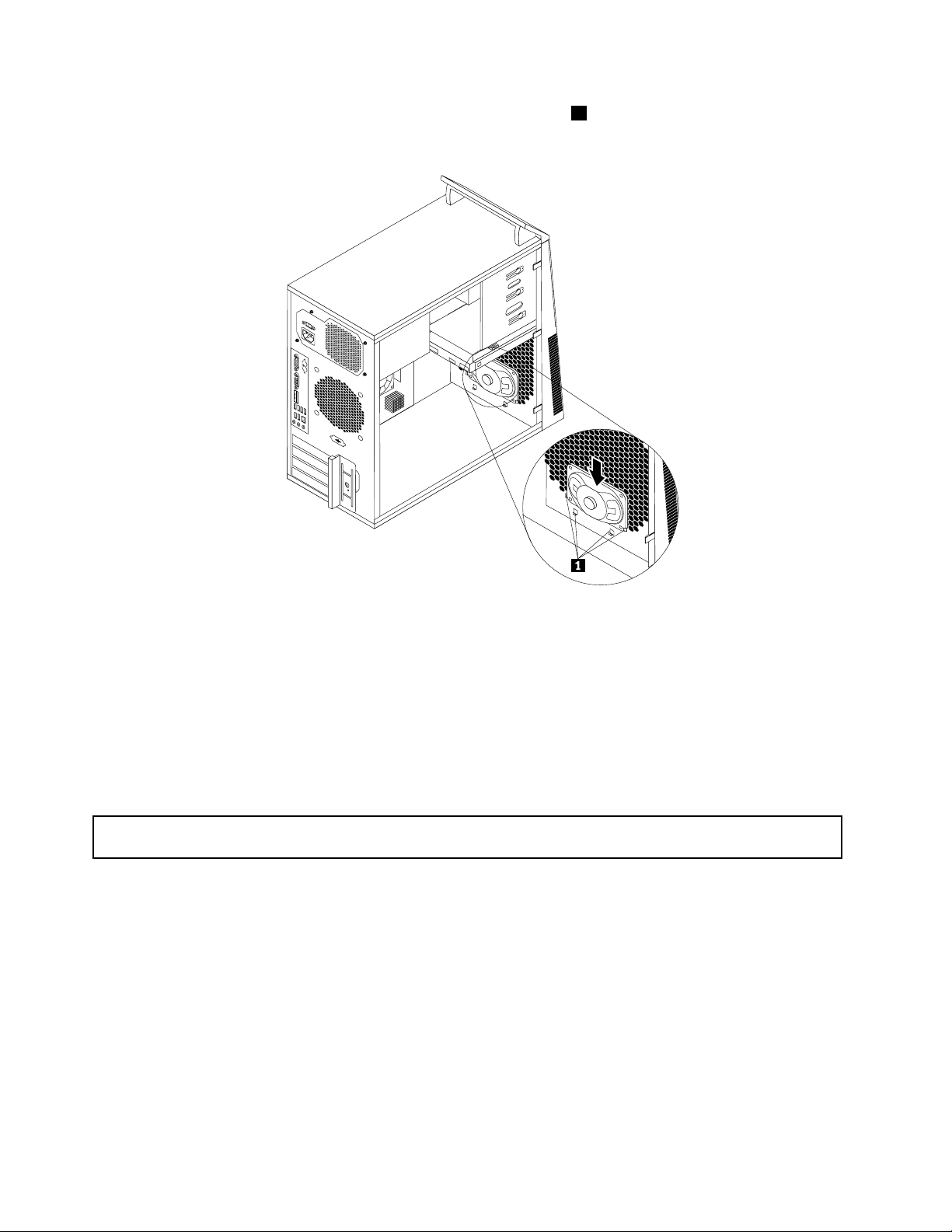
6.Posicioneonovoalto-falanteinternonosquatroclipesdemetal1epressione-oparabaixoatéele
encaixaremsuaposiçãonal.
Figura47.Instalandoumnovoalto-falanteinterno
7.Conecteocabodoalto-falanteinternoàplaca-mãe.Consulteo“LocalizandoPeçasnaPlaca-mãe”na
página12.
OqueFazeremSeguida:
•Paratrabalharcomoutrapeçadehardware,consulteaseçãoapropriada.
•Paraconcluirainstalaçãoousubstituição,vápara“ConcluindoaSubstituiçãodasPeças”napágina63
SubstituindooTecladoouMouse
Atenção:Nãoabraseucomputadornemtenteexecutarnenhumreparoantesdelerecompreenderas“Informações
ImportantessobreSegurança”napáginav.
Estaseçãoforneceinstruçõessobrecomosubstituirotecladooumouse.
Parasubstituirotecladooumouse,façaoseguinte:
1.Desconecteocabodotecladooucabodomouseantigodocomputador.
.
62GuiadoUsuáriodoThinkCentre
Page 75

2.ConecteumnovotecladooumouseaumdosconectoresUSBnocomputador.Dependendosevocê
desejaconectaronovotecladooumouse,consulte“Localizandoconectores,controleseindicadores
napartefrontaldocomputador”napágina8ou“LocalizandoConectoresnaParteT raseirado
Computador”napágina9.
Figura48.ConectandootecladooumouseUSB
OqueFazeremSeguida:
•Paratrabalharcomoutrapeçadehardware,consulteaseçãoapropriada.
•Paraconcluirainstalaçãoousubstituição,vápara“ConcluindoaSubstituiçãodasPeças”napágina63.
ConcluindoaSubstituiçãodasPeças
Apósconcluirainstalaçãoousubstituiçãoparatodasaspeças,énecessárioreinstalaratampado
computadorereconectaroscabos.Dependendodaspartesinstaladasousubstituídas,talvezseja
necessárioconrmarasinformaçõesatualizadasnoprogramaSetupUtility.ConsulteoCapítulo7“Usando
oProgramaSetupUtility”napágina73
.
Parareinstalaratampaereconectarcabosaocomputador,façaoseguinte:
1.Certique-sedequetodososcomponentesforamremontadoscorretamenteequenenhumaferramenta
ouparafusosoltofoideixadodentrodeseucomputador.Consulte“LocalizandoComponentes”na
página11
2.Sevocêtiverremovidoopainelfrontal,reinstale-o.
3.Certique-sedequeoscabossejamroteadoscorretamenteantesdereinstalaratampadocomputador.
Mantenhaoscaboslongedasjuntaselateraisdochassidocomputadorparaevitarinterferência
aoreinstalaratampadocomputador.
paraobteroslocaisdevárioscomponentesemseucomputador.
Capítulo5.InstalandoouSubstituindoHardware63
Page 76

4.Posicioneatampadocomputadornochassiparaqueasguiasdetrilhonaparteinferiordatampado
computadorencaixemnostrilhosnochassi.Emseguida,empurreatampaparaapartefrontaldo
computadoratéelaencaixarnaposição.
Figura49.Reinstalandoatampadocomputador
5.Instaleosparafusosparaseguraratampadocomputador.
6.Sehouverumcadeadodisponível,traveatampadocomputador.Consulteo“Travandoatampado
computador”napágina26
7.Sehouverumatravadecabointegradadisponível,traveocomputador.Consulteo“Conectandouma
travadecabointegrada”napágina27
8.Reconecteoscabosexternoseoscabosdeenergiaaocomputador.Consulte“LocalizandoConectores
naParteTraseiradoComputador”napágina9
9.Paraatualizarsuaconguração,consulteCapítulo7“UsandooProgramaSetupUtility”napágina73.
Nota:Namaiorpartedomundo,aLenovoexigeadevoluçãodaUnidadeSubstituívelpeloCliente(CRU)
comdefeito.AsinformaçõessobreissoestarãoincluídascomaCRUouserãoenviadaspoucosdias
apósaCRUchegar.
.
.
.
ObtendoDriversdeDispositivos
Épossívelobterdriversdedispositivosparasistemasoperacionaisquenãosãopré-instaladosem
http://support.lenovo.com.Asinstruçõesdeinstalaçãosãofornecidasemarquivosleia-mecomosarquivos
dedriversdedispositivos.
64GuiadoUsuáriodoThinkCentre
Page 77
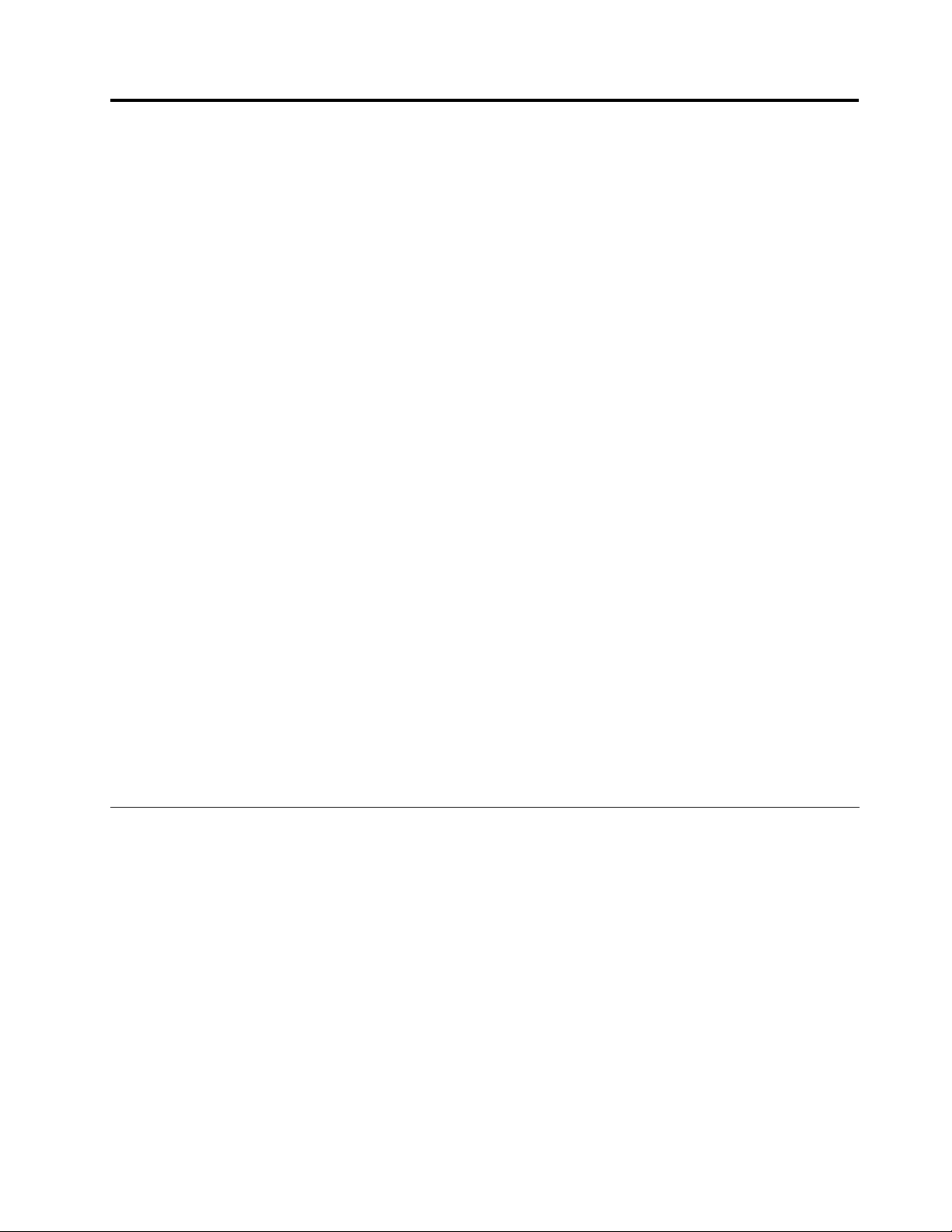
Capítulo6.InformaçõesdeRecuperação
EstecapítuloforneceinformaçõessobreassoluçõesderecuperaçãofornecidaspelaLenovo.
Estecapítulocontémosseguintestópicos:
•Criandoeusandomídiasderecuperação
•Executandooperaçõesdebackuperecuperação
•UsandoaáreadetrabalhodoRescueandRecovery
•Criandoeutilizandoumamídiaderesgate
•InstalandoouReinstalandoDriversdeDispositivos
•Resolvendoproblemasderecuperação
Notas:
1.Asinformaçõesderecuperaçãonestecapítuloaplicam-seapenasaoscomputadoresquepossuem
oprogramaRescueandRecoveryouoprogramaProductRecoveryinstalado.SeoíconeBackupe
RestauraçãoAprimoradosnoprogramaLenovoThinkVantageToolsestiveresmaecido,vocêdeverá
instalaroprogramaRescueandRecoverymanualmenteantesdeativarseusrecursos.Parainstalaro
programaRescueandRecovery,façaoseguinte:
a.CliqueemIniciar➙TodososProgramas➙LenovoThinkVantageT oolsecliqueduasvezesem
BackupeRestauraçãoAprimorados.
b.Sigaasinstruçõesnatela.
c.Quandooprocessodeinstalaçãoéconcluído,oíconeBackupeRestauraçãoAprimorados
éativado.
2.Háváriosmétodosdisponíveisparaescolhaaoconsiderarcomorecuperaremcasodeumproblema
relacionadoasoftwareouhardware.Algunsmétodosvariamdeacordocomotipodosistema
operacionalinstalado.
3.Oprodutonamídiaderecuperaçãopodeserutilizadosomentecomasseguintesnalidades:
•Restauraroprodutopré-instaladoemseucomputador
•Reinstalaroproduto
•ModicaroprodutoutilizandoosArquivosAdicionais
Criandoeusandomídiasderecuperação
Épossívelusaramídiaderecuperaçãopararestauraraunidadedediscorígidoparaoestadopadrãode
fábrica.Asmídiasderecuperaçãoserãoúteissevocêtransferirocomputadorparaoutraárea,vendê-lo,
reciclá-looucolocá-loemumestadooperacionalapóstodososoutrosmétodosderecuperaçãoterem
falhado.Comoumamedidadeprecaução,éimportantecriarasmídiasderecuperaçãooquantoantes.
Nota:Asoperaçõesderecuperaçãoquepodemserexecutadascomumamídiaderecuperaçãovariam
dependendodosistemaoperacionalapartirdoqualasmídiasderecuperaçãoforamcriadas.Amídiade
recuperaçãopodeconterummeiodeinicializaçãoeummeiodedados.SualicençadoMicrosoftWindows
permitecriarapenasummeiodedados.Assim,éimportantequevocêarmazeneamídiaderecuperação
emumlocalseguroapóstê-lacriado.
Criandomídiasderecuperação
Estaseçãoforneceinstruçõessobrecomocriarmídiasderecuperação.
©CopyrightLenovo2011
65
Page 78
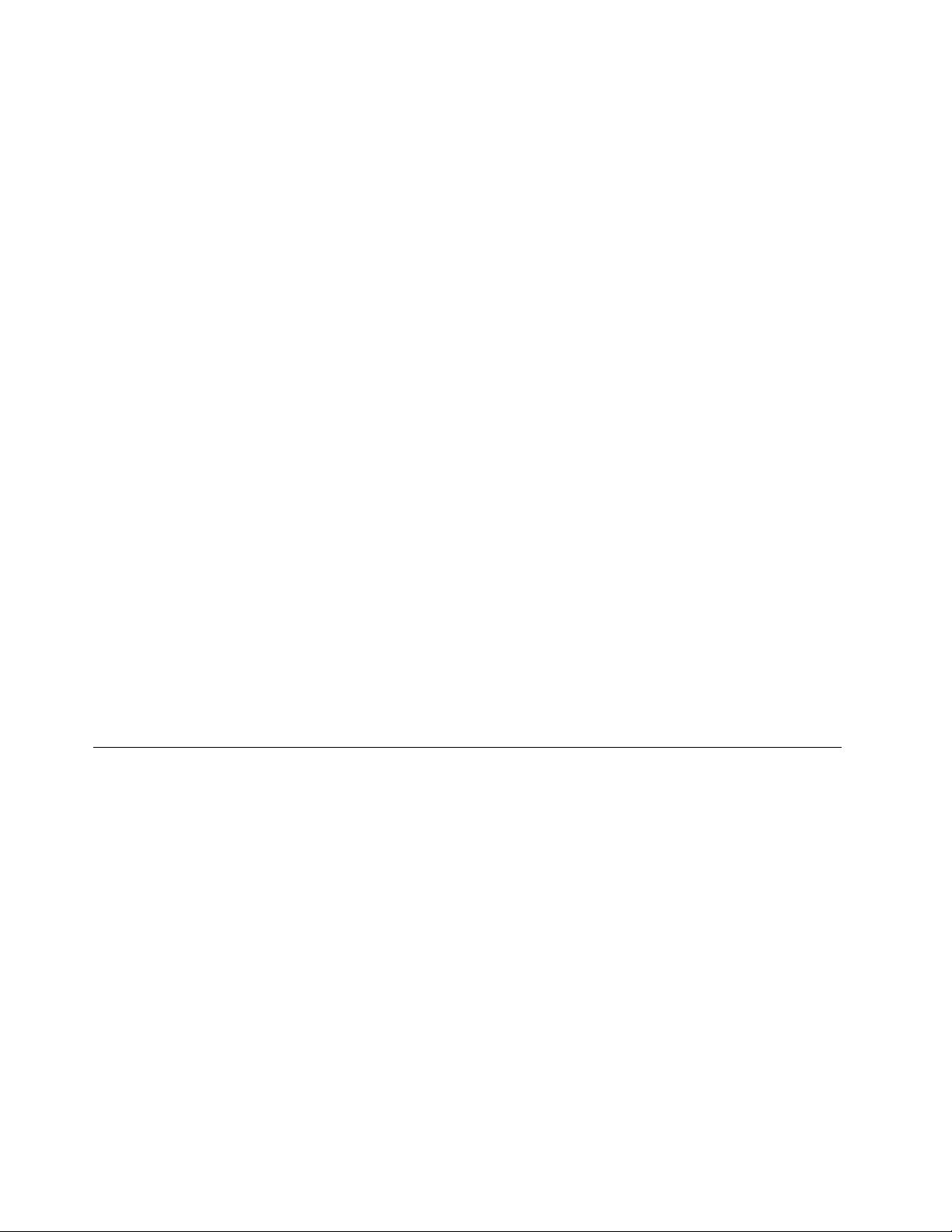
Nota:NosistemaoperacionalWindows7,vocêpodecriarmídiasderecuperaçãousandodiscosou
dispositivosdearmazenamentoUSBexternos.
ParacriaramídiaderecuperaçãonosistemaoperacionalWindows7,cliqueemIniciar➙T odosos
Programas➙LenovoThinkVantageTools➙FactoryRecoveryDisks.Emseguida,sigaasinstruções
natela.
Usandomídiasderecuperação
Estaseçãoforneceinstruçõessobrecomousarmídiasderecuperação.
NosistemaoperacionalWindows7,épossívelusarumamídiaderecuperaçãopararestauraroconteúdo
daunidadedediscorígidoparaoestadopadrãodefábrica.Alémdisso,épossívelusaressamídiapara
colocarocomputadornoestadooperacionalapóstodososoutrosmétodosderecuperaçãodaunidade
dediscorígidoteremfalhado.
Atenção:Quandoamídiaderecuperaçãoforusadapararestauraroconteúdododiscorígidoparao
estadopadrãodefábrica,todososarquivosexistentesnessaunidadeserãoexcluídosesubstituídos
pelosarquivospadrãodefábrica.
ParausaramídiaderecuperaçãonosistemaoperacionalWindows7,façaoseguinte:
1.Dependendodotipodasuamídiaderecuperação,conecteamídiadeinicialização(memorykeyou
outrodispositivodearmazenamentoUSB)aocomputador,ouinsiraodiscodeinicializaçãonaunidade
ótica.
2.PressioneesolterepetidamenteateclaF12aoligarocomputador.QuandoajanelaPleaseselect
bootdeviceabrir,libereateclaF12.
3.SelecioneodispositivodeinicializaçãodesejadoepressioneEnter.Oprocessoderestauração
éiniciado.
4.Sigaasinstruçõesnatelaparacompletaraoperação.
Nota:Apósarestauraçãodaunidadedediscorígidodocomputadorparaoestadopadrãodefábrica,
talvezsejanecessárioreinstalarosdriversdealgunsdispositivos.Consulte“Reinstalandodriversde
dispositivo”napágina70
.
Executandooperaçõesdebackuperecuperação
OprogramaRescueandRecoverypossibilitafazerbackupdetodooconteúdodaunidadedediscorígido,
inclusivedosistemaoperacional,arquivosdedados,programasdesoftwareeconguraçõespessoais.
VocêpodedeterminarondeoprogramaRescueandRecoveryarmazenaráobackup:
•Emumaáreaprotegidadaunidadedediscorígido
•Naunidadedediscorígidosecundária,sehouverumainstaladaemseucomputador
•EmumaunidadedediscorígidoUSBexternaconectada
•Emumaunidadederede.
•Emdiscosgraváveis(umaunidadeóticagravávelénecessáriaparaestaopção)
Apósfazerbackupdoconteúdodaunidadedediscorígido,vocêpoderárestauraroconteúdocompleto
dessaunidade,restaurarsomentearquivosselecionadosourestaurarsomenteaplicativoseosistema
operacionalWindowse,aomesmotempo,manterosoutrosdadosnaunidade.
66GuiadoUsuáriodoThinkCentre
Page 79
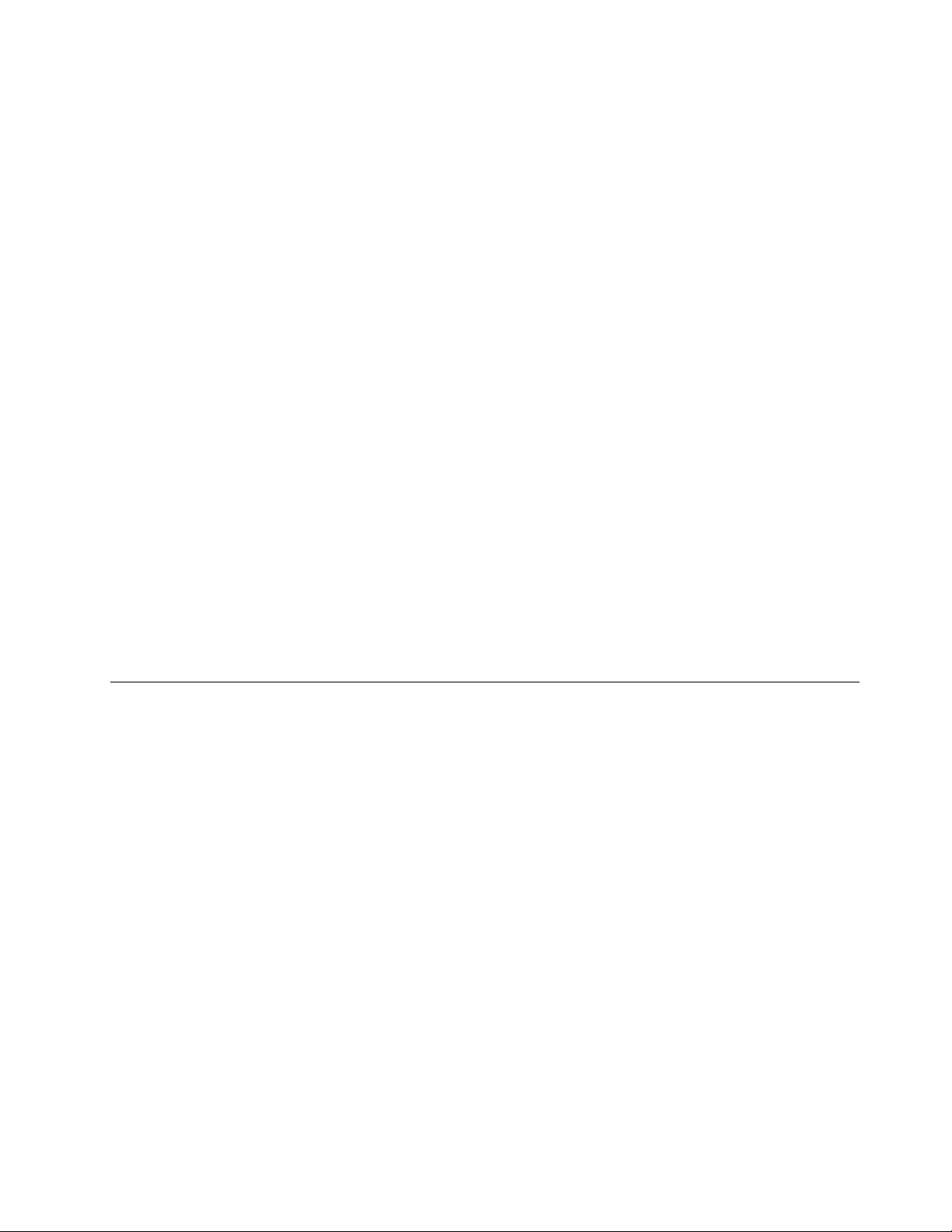
Executandoumaoperaçãodebackup
EstaseçãoforneceinstruçõessobrecomoexecutarumaoperaçãodebackupusandooprogramaRescue
andRecovery.
ParaexecutarumaoperaçãodebackupusandooprogramaRescueandRecoverynosistemaoperacional
Windows7,façaoseguinte:
1.NaáreadetrabalhodoWindows,cliqueemIniciar➙TodososProgramas➙LenovoThinkVantage
Tools➙BackupeRestauraçãoAprimorados.OprogramaRescueandRecoveryéaberto.
2.NajanelaprincipaldoRescueandRecovery,cliquenasetaLaunchadvancedRescueandRecovery.
3.CliqueemFazerBackupdoDiscoRígidoeselecioneasopçõesdaoperaçãodebackup.Sigaas
instruçõesnatelaparaconcluiraoperaçãodebackup.
Executandoumaoperaçãoderecuperação
Estaseçãoforneceinstruçõessobrecomoexecutarumaoperaçãoderecuperaçãousandooprograma
RescueandRecovery.
ParaexecutarumaoperaçãoderecuperaçãousandooprogramaRescueandRecoverynosistema
operacionalWindows7,façaoseguinte:
1.NaáreadetrabalhodoWindows,cliqueemIniciar➙TodososProgramas➙LenovoThinkVantage
Tools➙EnhancedBackupandRestore.OprogramaRescueandRecoveryéaberto.
2.NajanelaprincipaldoRescueandRecovery,cliquenasetaLaunchadvancedRescueandRecovery.
3.CliquenoíconeRestaurarosistemaapartirdeumbackup.
4.Sigaasinstruçõesnatelaparaconcluiraoperaçãoderecuperação.
Paraobtermaisinformaçõessobrecomoexecutarumaoperaçãoderecuperaçãoapartirdaáreadetrabalho
doRescueandRecovery,consulte“UsandoaáreadetrabalhodoRescueandRecovery”napágina67.
UsandoaáreadetrabalhodoRescueandRecovery
AáreadetrabalhodoRescueandRecoveryresideemumaáreaocultaeprotegidadaunidadededisco
rígidoqueoperaindependentementedosistemaoperacionalWindows.Issopossibilitaquevocêativeas
operaçõesderecuperaçãomesmosenãopuderiniciarosistemaoperacionalWindows.Épossívelexecutar
asseguintesoperaçõesderecuperaçãoapartirdaáreadetrabalhodoRescueandRecovery:
•Resgatararquivosdaunidadedediscorígidooudeumbackup:AáreadetrabalhodoRescueand
Recoverypermitelocalizararquivosemsuaunidadedediscorígidoetransferi-losparaumaunidade
deredeououtramídiagravável,comoumdispositivoUSBouumdiscoexterno.Estasoluçãoestá
disponívelmesmosevocênãofezbackupdeseusarquivosousemudançasforamfeitasnosarquivos
apóssuaúltimaoperaçãodebackup.Tambémépossívelresgatararquivosindividuaisapartirde
umbackupdoRescueandRecoverylocalizadoemsuaunidadedediscorígidolocal,umdispositivo
USBouumaunidadederede.
•RestauraraunidadedediscorígidoapartirdeumbackupdoRescueandRecovery:Casotenhafeito
backupdesuaunidadedediscorígidousandooprogramaRescueandRecovery,vocêpoderárestaurar
aunidadedediscorígidoapartirdeumbackupdoRescueandRecovery,mesmosenãoforpossível
iniciarosistemaoperacionalWindows.
•Restauraraunidadedediscorígidoparaoestadopadrãodefábrica:NaáreadetrabalhodoRescue
andRecovery,épossívelrestauraroconteúdocompletodaunidadedediscorígidoparaoestado
padrãodefábrica.Sehouverváriaspartiçõesnaunidadedediscorígido,vocêpoderárestaurara
partiçãoC:edeixarasoutrasintactas.ComoaáreadetrabalhodoRescueandRecoveryoperadeforma
independentedosistemaoperacionalWindows,vocêpoderárestauraraunidadedediscorígidoparao
estadopadrãodefábricamesmosenãoforpossíveliniciaressesistemaoperacional.
Capítulo6.InformaçõesdeRecuperação67
Page 80

Atenção:SevocêrestauraraunidadedediscorígidoapartirdeumbackupdoRescueandRecoveryou
restauraraunidadedediscorígidoparaasconguraçõespadrãodefábrica,todososarquivosnapartição
daunidadedediscorígido(geralmenteaunidadeC:)serãoexcluídosnoprocessoderecuperação.Se
possível,façacópiasdosarquivosimportantes.Sevocênãoconseguiriniciarosistemaoperacional
Windows,poderáusarorecursoderesgatedearquivosnaáreadetrabalhodoRescueandRecoverypara
copiararquivosdaunidadedediscorígidoparaoutramídia.
ParainiciaraáreadetrabalhodoRescueandRecovery,façaoseguinte:
1.Certique-sedequeocomputadorestejadesligado.
2.Ligueocomputador.Assimqueateladelogotipoforexibida,pressioneEnter.Emseguida,pressione
F11paraentrarnoespaçodetrabalhodoRescueandRecovery.
3.SevocêtiverconguradoumasenhadoRescueandRecovery,digite-aquandosolicitado.Aáreade
trabalhodoRescueandRecoveryéabertaapósumbreveatraso.
Nota:SeaáreadetrabalhodoRescueandRecoverynãoabrir,consulte“Resolvendoproblemasde
recuperação”napágina71.
4.Executeumdosseguintesprocedimentos:
•Pararesgatararquivosdasuaunidadedediscorígido,cliqueemRecuperararquivosesigaas
instruçõesnatela.
•PararestaurarsuaunidadedediscorígidoapartirdeumbackupdoRescueandRecoveryou
pararestaurá-laparaasconguraçõespadrãodefábrica,cliqueemRestauraçãoCompletae
sigaasinstruçõesnatela.
ParaobtermaisinformaçõessobreosrecursosdaáreadetrabalhodoRescueandRecovery,cliqueem
Ajuda.
Nota:Apósarestauraçãodaunidadedediscorígidoparaoestadopadrãodefábrica,talvezsejanecessário
reinstalarosdriversdealgunsdispositivos.Consulte“Reinstalandodriversdedispositivo”napágina70
Criandoeutilizandoumamídiaderesgate
Comamídiaderesgate,comoumdiscoouumaunidadedediscorígidoUSB,épossívelrecuperaro
computadordefalhasqueimpedemoacessoàáreadetrabalhodoRescueandRecoveryemsuaunidade
dediscorígido.
Notas:
1.Asoperaçõesderecuperaçãoquepodemserdesempenhadascomoauxíliodamídiaderesgate
variamemfunçãodosistemaoperacional.
2.Osdiscosderesgatepodemseriniciadosemtodosostiposdeunidadeótica.
Criandoumamídiaderesgate
Estaseçãoforneceinstruçõessobrecomocriarumamídiaderesgate.
ParacriarumamídiaderesgatenosistemaoperacionalWindows7,façaoseguinte:
1.NaáreadetrabalhodoWindows,cliqueemIniciar➙TodososProgramas➙LenovoThinkVantage
Tools➙BackupeRestauraçãoAprimorados.OprogramaRescueandRecoveryéaberto.
2.NajanelaprincipaldoRescueandRecovery,cliquenasetaLaunchadvancedRescueandRecovery.
3.CliquenoíconeCriarMídiadeResgate.AjanelaCriarMídiadoRescueandRecoveryéaberta.
4.NaáreaRescueMedia,selecioneotipodemídiaderesgatequedesejacriar.Épossívelcriarumamídia
deresgateusandoumdisco,umaunidadedediscorígidoUSBouumaunidadedediscorígidointerna.
.
68GuiadoUsuáriodoThinkCentre
Page 81

5.CliqueemOKesigaasinstruçõesnatelaparacriarumamídiaderesgate.
Usandoumamídiaderesgate
Esteseçãoforneceinstruçõessobrecomousaramídiaderesgatequevocêcriou.
•Sevocêcriouumamídiaderesgateusandoumdisco,sigaasinstruçõesabaixoparausá-la.
1.Desligueocomputador.
2.PressioneesolterepetidamenteateclaF12aoligarocomputador.QuandoajanelaPleaseselect
bootdeviceabrir,libereateclaF12.
3.NajanelaPleaseselectbootdevice,selecioneaunidadeóticadesejadacomooprimeirodispositivo
deinicialização.Emseguida,insiraodiscoderesgatenaunidadeóticaepressioneEnter.Amídia
deresgateéiniciada.
•SevocêcriouumamídiaderesgateusandoumaunidadedediscorígidoUSB,sigaasinstruçõesabaixo
parausá-la.
1.ConecteaunidadedediscorígidoUSBaumdosconectoresUSBdocomputador.
2.PressioneesolterepetidamenteateclaF12aoligarocomputador.QuandoajanelaPleaseselect
bootdeviceabrir,libereateclaF12.
3.NajanelaPleaseselectbootdevice,selecioneaunidadedediscorígidoUSBcomooprimeiro
dispositivodeinicializaçãoepressioneEnter.Amídiaderesgateéiniciada.
Quandoamídiaderesgateéiniciada,aáreadetrabalhodoRescueandRecoveryáaberta.Asinformações
deajudaparacadarecursoestãodisponíveisapartirdaáreadetrabalhodoRescueandRecovery.Sigaas
instruçõesparaconcluiroprocessoderecuperação.
Reinstalandoaplicativosedriversdedispositivopré-instalados
Seucomputadorpossuiprovisõesquepermitemreinstalaraplicativosedriversdedispositivoselecionados,
instaladosdefábrica.
Reinstalandoaplicativospré-instalados
Estaseçãoforneceinstruçõessobrecomoreinstalaraplicativospré-instalados.
Parareinstalarosaplicativosselecionadospré-instaladosnocomputadorLenovo,façaoseguinte:
1.Ligueocomputador.
2.VáparaodiretórioC:\SWTOOLS.
3.Abraapastaapps.Essapastacontémváriassubpastasnomeadasparadiversosaplicativosinstalados
emseucomputador.
4.Abraasubpastadoaplicativoapropriado.
5.Nasubpastadoaplicativo,procureoarquivoSETUP.EXEououtrosarquivosEXEapropriadospara
instalação.Cliqueduasvezesnoarquivoesigaasinstruçõesnatelaparaconcluirainstalação.
Reinstalandodriversdedispositivopré-instalados
Estaseçãoforneceinstruçõessobrecomoreinstalardriversdedispositivopré-instalados.
Atenção:Aoreinstalarosdriversdedispositivo,vocêalteraaconguraçãoatualdeseucomputador.
Reinstaleosdriversdedispositivoapenasquandonecessárioparacorrigirumproblemanocomputador.
Parareinstalarodriverdeumdispositivoinstaladodefábrica,façaoseguinte:
1.Ligueocomputador.
Capítulo6.InformaçõesdeRecuperação69
Page 82

2.VáparaodiretórioC:\SWTOOLS.
3.AbraapastaDRIVERS.NapastaDRIVERS,hádiversassubpastasdenominadasparavários
dispositivosinstaladosemseucomputador,comoAUDIOouVIDEO.
4.Abraasubpastadodispositivoapropriado.
5.Executeumdosseguintesprocedimentos:
•Nasubpastadodispositivo,procureumarquivoSETUP .exe.Cliqueduasvezesnoarquivoesigaas
instruçõesnatelaparaconcluirainstalação.
•Nasubpastadodispositivo,procureumarquivoREADME.txtouumarquivocomaextensão.txt.Este
arquivopodeconteronomedosistemaoperacional,porexemplo,WIN98.txt.OarquivoTXTcontém
informaçõessobrecomoinstalarodriverdedispositivo.Sigaasinstruçõesparaconcluirainstalação.
•Seasubpastadodispositivocontiverumarquivocomaextensão.infevocêdesejarinstalara
unidadedodispositivousandooarquivoINF,consulteosistemadeinformaçõesdeAjudaeSuporte
doWindowsparaobterinformaçõesdetalhadassobrecomoinstalarodriverdodispositivo.
Nota:Seprecisardedriversdedispositivoatualizados,consulte“Obtendoosdriversdedispositivomais
recentesparaoseucomputador”napágina81paraobtermaisinformações.
Reinstalandoprogramasdesoftware
Seumprogramadesoftwareinstaladonocomputadornãoestiverfuncionandocorretamente,talvezseja
necessárioremovê-loereinstalá-lo.Areinstalaçãosobrescreveosarquivosdeprogramaexistentese
geralmentecorrigequaisquerproblemasquevocêpossatertidocomesseprograma.
Pararemoverumprogramadosistema,consulteosistemadeajudadoMicrosoftWindowsamdeobter
informaçõesdetalhadas.
Parareinstalaroprograma,sigaumdosdestesprocedimentos:
Nota:Ométododereinstalaçãovariadeumprogramaparaoutro.Consulteadocumentaçãofornecidacom
oprogramaparasaberseelepossuiinstruçõesespeciaisdeinstalação.
•Parareinstalarnosistemaamaioriadosprogramasdisponíveiscomercialmente,consulteosistemade
ajudadoMicrosoftWindowsamdeobtermaisinformações.
•Parareinstalarprogramasaplicativosselecionadosquevierampré-instaladosdaLenovo,façaoseguinte:
1.Ligueocomputador.
2.VáparaodiretórioC:\SWTOOLS.
3.AbraapastaAPPS.Essapastacontémváriassubpastasnomeadasparadiversosaplicativos
instaladosemseucomputador.
4.Abraasubpastadoaplicativoapropriado.
5.Nasubpastadoaplicativo,procureoarquivoSETUP.EXEououtrosarquivosEXEapropriadospara
instalação.Cliqueduasvezesnoarquivoesigaasinstruçõesnatelaparaconcluirainstalação.
Reinstalandodriversdedispositivo
Parareinstalarumdriverdedispositivodeumaopçãoinstalada,consulteadocumentaçãoqueacompanha
aopção.
Aoreinstalarosdriversdedispositivo,vocêalteraaconguraçãoatualdeseucomputador.Reinstaleos
driversdedispositivoapenasquandonecessárioparacorrigirumproblemanocomputador.
70GuiadoUsuáriodoThinkCentre
Page 83

Paraobtermaisinformaçõessobrecomoreinstalarosdriversdedispositivofornecidoscomoseu
computador,consulte“Reinstalandoaplicativosedriversdedispositivopré-instalados”napágina69.
Resolvendoproblemasderecuperação
CasonãoconsigaacessaraáreadetrabalhodoRescueandRecoveryouoambienteWindows,executeum
dosseguintesprocedimentos:
•UseumamídiaderesgateparainiciaraáreadetrabalhodoRescueandRecovery.Consulte“Criandoe
utilizandoumamídiaderesgate”napágina68
•Useumamídiaderecuperaçãosetodososoutrosmétodosderecuperaçãotiveremfalhadoefor
necessáriorestaurarasconguraçõespadrãodefábricadaunidadedediscorígido.Consulte“Criandoe
usandomídiasderecuperação”napágina65.
Nota:SevocênãoconseguiracessaraáreadetrabalhodoRescueandRecoveryouoambientedo
Windowspormeiodeumamídiaderesgateouumamídiaderecuperação,talvezodispositivoderesgate
(unidadedediscorígidointerna,CDouDVD,unidadedediscorígidoUSBououtrodispositivoexterno)não
estejaconguradocomooprimeirodispositivonasequênciadedispositivosdeinicialização.Certique-se
primeirodequeseudispositivoderesgateestejaconguradocomooprimeirodispositivodeinicialização
nasequênciadedispositivosdeinicializaçãonoprogramaSetupUtility.Consulte“Selecionandoum
DispositivodeInicialização”napágina76paraobterinformaçõesdetalhadassobrecomoalterardeforma
temporáriaoupermanenteasequênciadedispositivosdeinicialização.Paraobtermaisinformaçõessobre
oprogramaSetupUtility,consulteCapítulo7“UsandooProgramaSetupUtility”napágina73.
Éimportantecriarumamídiaderesgateeumconjuntodemídiasderecuperaçãooquantoantese
armazená-losemumlocalseguroparausofuturo.
.
Capítulo6.InformaçõesdeRecuperação71
Page 84

72GuiadoUsuáriodoThinkCentre
Page 85

Capítulo7.UsandooProgramaSetupUtility
OprogramaSetupUtilityéutilizadoparavisualizarealterarasdeniçõesdeconguraçãodocomputador,
independentementedosistemaoperacionalqueestiversendoutilizado.Noentanto,asconguraçõesdo
sistemaoperacionalpodemsubstituirquaisquerconguraçõessemelhantesnoprogramaSetupUtility.
IniciandooProgramaSetupUtility
ParainiciaroprogramaUtilitáriodeConguração,façaoseguinte:
1.Certique-sedequeseucomputadorestejadesligado.
2.PressioneesolterepetidamenteateclaF1aoligarocomputador.Aoouvirdiversossinaissonoros
ouverumateladelogotipo,libereateclaF1.
Nota:SeumaPower-OnPasswordouumaAdministratorPasswordtiversidocongurada,omenudo
programaSetupUtilitynãoseráexibidoatéquevocêdigiteasenhacorreta.Paraobterinformações
adicionais,consulte“UsandoSenhas”napágina73
QuandooPOSTdetectarqueaunidadedediscorígidofoiremovidadocomputadorouqueotamanhodo
módulodememóriadiminuiu,seráexibidaumamensagemdeerroquandoocomputadorforiniciado,e
vocêserásolicitadoaexecutarumadasseguintesações:
•PressionarF1paraentrarnoprogramaSetupUtility.
Nota:DepoisdeentrarnoprogramaSetupUtility,selecioneSaveChangesandExitnaparteinferiorda
tela.Amensagemdeerronãoseráexibidanovamente.
•PressionarF2paraignoraramensagemdeerroeefetuarloginnosistemaoperacional.
.
Nota:ÉnecessárioativarorecursodedetecçãodealteraçõesdeconguraçãoparaqueoPOSTdetectea
remoçãodaunidadedediscorígido.Paraativarorecursodedetecçãodealteraçõesdeconguração,
façaoseguinte:
1.InicieoprogramaSetupUtility.
2.NomenuprincipaldoprogramaSetupUtility,selecioneSecurity➙CongurationChangeDetectione
pressioneEnter.
3.SelecioneEnabledepressioneEnter.
4.PressioneF10parasalvarasalteraçõesesairdoprogramaSetupUtility.PressioneEnterquandoa
conrmaçãodesaídaforsolicitada.
VisualizandoeAlterandoasDenições
OmenudoprogramaSetupUtilitylistaváriositenssobreaconguraçãodosistema.Paravisualizarou
alterarcongurações,inicieoprogramaSetupUtility.Consulte“IniciandooProgramaSetupUtility”na
página73
VocêpodeusarotecladoouomouseparanavegarpelasopçõesdemenudoBIOS.Asteclasusadaspara
executardiversastarefassãoexibidasnaparteinferiordecadatela.
.Emseguida,sigaasinstruçõesnatela.
UsandoSenhas
AousaroprogramaSetupUtility,épossívelcongurarassenhasparaimpediroacessonãoautorizadoao
computadoreaosdados.Osseguintestiposdesenhaestãodisponíveis:
©CopyrightLenovo2011
73
Page 86

•Power-OnPassword
•AdministratorPassword
•HardDiskPassword
Nãoénecessáriodenirsenhasparausarocomputador.Noentanto,usarsenhasmelhoraasegurançada
computação.Sevocêdecidircongurarsenhas,leiaasseçõesaseguir.
ConsideraçõessobreSenhas
Umasenhapodeserqualquercombinaçãodeaté64caracteresalfabéticosenuméricos.Pormotivosde
segurança,éaconselhávelutilizarumasenhafortequenãopossaserfacilmentecomprometida.Para
congurarumasenhaforte,useasseguintesdiretrizes:
•Possuem,nomínimo,oitocaracteresdecomprimento
•Contêm,nomínimo,umcaracterealfabéticoeumcaracterenumérico
•AssenhasdoprogramaSetupUtilityedaunidadedediscorígidonãofazemdistinçãoentremaiúsculase
minúsculas
•Nãoseroseunomeouseunomedeusuário
•Nãoserumapalavracomumouumnomecomum
•Sersignicativamentediferentesdassenhasanteriores
Power-OnPassword
QuandoumaPower-OnPasswordécongurada,ésolicitadoquevocêdigiteumasenhaválidatodavezque
ocomputadorforativado.Ocomputadornãopoderáserusadoatéqueasenhaválidasejadigitada.
AdministratorPassword
AconguraçãodeumaAdministratorPasswordimpedequeusuáriosnãoautorizadosalteremas
deniçõesdeconguração.Sevocêforresponsávelpormanterasdeniçõesdeconguraçãodevários
computadores,talvezdesejecongurarumaAdministratorPassword.
QuandoumaAdministratorPasswordécongurada,ésolicitadoquevocêdigiteumasenhaválidatoda
vezquetentaracessaroprogramaSetupUtility.OprogramaSetupUtilitynãopodeseracessadoatéque
umasenhaválidasejadigitada.
SeaPower-OnPasswordeaAdministratorPasswordestiveremconguradas,vocêpodedigitarqualquer
umadassenhas.Noentanto,vocêdeveusarsuaAdministratorPasswordparaalterarquaisquerdenições
deconguração.
HardDiskPassword
AconguraçãodeumaHardDiskPasswordimpedeoacessonãoautorizadoaosdadosnaunidadede
discorígido.QuandoumaHardDiskPasswordécongurada,ésolicitadoquevocêdigiteumasenhaválida
todavezquetentaracessaraunidadedediscorígido.
Notas:
•Apósaconguraçãodeumasenhadodiscorígido,osdadosdessaunidadepermanecerãoprotegidos
mesmoqueaunidadesejaremovidadeumcomputadoreinstaladaemoutro.
•Sevocêesquecerasenhadodiscorígido,nãoserápossívelrecongurá-lanemrecuperarosdados
dessaunidade.
74GuiadoUsuáriodoThinkCentre
Page 87

Congurando,AlterandoeExcluindoumaSenha
Paradenir,alterarouexcluirumasenha,façaoseguinte:
1.InicieoprogramaSetupUtility.Consulte“IniciandooProgramaSetupUtility”napágina73.
2.ApartirdomenuprincipaldoprogramaSetupUtility,selecioneSecurity.
3.Dependendodotipodesenha,selecioneSetPower-OnPassword,SetAdministratorPasswordou
HardDiskPassword.
4.Sigaasinstruçõesnoladodireitodatelaparacongurar,alterarouexcluirumasenha.
Nota:Umasenhapodeserqualquercombinaçãodeaté64caracteresalfabéticosenuméricos.Para
obterinformaçõesadicionais,consulte“ConsideraçõessobreSenhas”napágina74
.
ApagandoSenhasPerdidasouEsquecidas(LimpandooCMOS)
Estaseçãoforneceinstruçõessobrecomoapagarsenhasperdidasouesquecidas,taiscomoumasenha
deusuário.
Paraapagarumasenhaperdidaouesquecida,façaoseguinte:
1.Removatodasasmídiasdasunidadesedesliguetodososdispositivosconectadoseocomputador.
Emseguida,desconectetodososcabosdeenergiadastomadaselétricasedesconectetodosos
cabosqueestejamconectadosaocomputador.
2.Removaatampadocomputador.Consulte“RemovendoaTampadoComputador”napágina32.
3.LocalizeojumperdeLimpezaCMOS/Recuperaçãonaplaca-mãe.Consulte“LocalizandoPeçasna
Placa-mãe”napágina12.
4.Movaojumperdaposiçãopadrão(pino1epino2)paraaposiçãodemanutenção(pino2epino3).
5.Recoloqueatampadocomputadoreconecteocabodeenergia.Consulte“ConcluindoaSubstituição
dasPeças”napágina63.
6.Ligueocomputadoredeixe-oligadopor,aproximadamente,10segundos.Emseguida,desligueo
computadorpressionandoobotãoliga/desligaporaproximadamentecincosegundos.
7.Repitaasetapas1e2.
8.MovaojumperdeLimpezaCMOS/Recuperaçãodevoltaàposiçãopadrão(pino1epino2).
9.Recoloqueatampadocomputadoreconecteocabodeenergia.Consulte“ConcluindoaSubstituição
dasPeças”napágina63
.
Ativandooudesativandoumdispositivo
Estaseçãoforneceinformaçõessobrecomoativaroudesativaroacessodousuárioaosseguintes
dispositivos:
USBSetupUseestaopçãoparaativaroudesativarumconectorUSB.QuandoumconectorUSB
estádesativado,odispositivoconectadoaoconectorUSBnãopodeserusado.
SATAControllerQuandoesterecursoéconguradocomoDesativar,todososdispositivos
conectadosaosconectoresSATA(comounidadesdediscorígidoouaunidadeótica)
sãodesativadosenãopodemseracessados.
Paraativaroudesativarumdispositivo,façaoseguinte:
1.InicieoprogramaSetupUtility.Consulte“IniciandooProgramaSetupUtility”napágina73.
2.ApartirdomenuprincipaldoprogramaSetupUtility,selecioneDevices.
3.Dependendododispositivoquevocêdesejaativaroudesativar,façaumdosseguintes:
•SelecioneUSBSetupparaativaroudesativarumdispositivoUSB.
Capítulo7.UsandooProgramaSetupUtility75
Page 88

•SelecioneATADriveSetupparaativaroudesativarumdispositivoSATAinterno.
4.SelecioneasconguraçõesdesejadasepressioneEnter.
5.PressioneF10parasalvarasalteraçõesesairdoprogramaSetupUtility.Consulte“Saindodoprograma
SetupUtility”napágina77.
SelecionandoumDispositivodeInicialização
Seoseucomputadornãoforinicializadoapartirdeumdispositivo,comoodiscoouaunidadededisco
rígidoconformeesperado,executeumdosprocedimentosaseguirparaselecionarodispositivode
inicializaçãodesejado.
SelecionandoumDispositivodeInicializaçãoTemporário
Useesteprocedimentoparaselecionarumdispositivodeinicializaçãotemporário.
Nota:Nemtodososdiscoseunidadesdediscorígidosãoinicializáveis.
1.Desligueocomputador.
2.PressioneesolterepetidamenteateclaF12aoligarocomputador.QuandoajanelaStartupDevice
Menuforexibida,solteateclaF12.
3.SelecioneodispositivodeinicializaçãodesejadoepressioneEnter.Ocomputadorinicializaráapartir
dodispositivoselecionado.
Nota:SelecionarumdispositivodeinicializaçãonajanelaStartupDeviceMenunãoalterapermanentemente
asequênciadeinicialização.
SelecionandoouAlterandoaSequênciadoDispositivodeInicialização
Paraexibiroualterarpermanentementeasequênciadeinicializaçãoconguradadodispositivo,faça
oseguinte:
1.InicieoprogramaSetupUtility.Consulte“IniciandooProgramaSetupUtility”napágina73.
2.ApartirdomenuprincipaldoprogramaSetupUtility,selecioneStartup.
3.SelecioneosdispositivosparaPrimaryBootSequence(sequênciadeinicializaçãoprimária),Automatic
BootSequence(sequênciadeinicializaçãoautomática)eErrorBootSequence(sequênciade
inicializaçãodeerro).Leiaasinformaçõesexibidasnoladodireitodatela.
4.PressioneF10parasalvarasalteraçõesesairdoprogramaSetupUtility.Consulte“Saindodoprograma
SetupUtility”napágina77.
AtivandoomododecompatibilidadeErP
VocêpodeativaromododecompatibilidadecomadiretivaErP(Energy-relatedproducts,produtoscom
energiaelétrica)nomenuPowerdoprogramaSetupUtilityparaajudarareduziroconsumodeeletricidade
quandoseucomputadorestánomododeesperaoudesligado.
ParaativaromododecompatibilidadeErPnoprogramaSetupUtility,façaoseguinte:
1.InicieoprogramaSetupUtility.Consulte“IniciandooProgramaSetupUtility”napágina73.
2.NomenuprincipaldoprogramaSetupUtility,selecionePower➙EnhancedPowerSavingModee
pressioneEnter.
3.SelecioneEnabledepressioneEnter.
4.NomenuPower,selecioneAutomaticPowerOnepressioneEnter.
5.SelecioneWakeonLanepressioneEnter.
6.SelecioneDisabledepressioneEnter.
76GuiadoUsuáriodoThinkCentre
Page 89

7.PressioneF10parasalvarasalteraçõesesairdoprogramaSetupUtility.PressioneEnterquandoa
conrmaçãodesaídaforsolicitada.
Nota:QuandoomododecompatibilidadeErPestáativado,vocêpodedespertarseucomputadorao
fazeroseguinte:
•Pressionarobotãoliga/desliga
•AtivarorecursoWakeUponAlarm
OrecursoWakeUponAlarmpermitequeseucomputadordesperteemumhoráriodenido.Paraativar
orecursoWakeUponAlarm,façaoseguinte:
1.InicieoprogramaSetupUtility.
2.NomenuprincipaldoprogramaSetupUtility,selecionePower➙AutomaticPowerOnepressione
Enter.
3.SelecioneWakeUponAlarmepressioneEnter.Depois,sigaasinstruçõesnatela.
4.PressioneF10parasalvarasalteraçõesesairdoprogramaSetupUtility.PressioneEnterquandoa
conrmaçãodesaídaforsolicitada.
•AtivandoorecursoAfterPowerLoss
OrecursoAfterPowerLosspermitequeseucomputadorsejadespertadoquandoaalimentaçãode
energiaforretomadaapósumaquedarepentinadeeletricidade.ParaativarorecursoAfterPower
Loss,façaoseguinte:
1.InicieoprogramaSetupUtility.
2.NomenuprincipaldoprogramaSetupUtility,selecionePower➙AfterPowerLossepressione
Enter.
3.SelecionePowerOnepressioneEnter.
4.PressioneF10parasalvarasalteraçõesesairdoprogramaSetupUtility.PressioneEnterquandoa
conrmaçãodesaídaforsolicitada.
SaindodoprogramaSetupUtility
Apósconcluiravisualizaçãooualteraçãodascongurações,pressioneEscpararetornaraomenuprincipal
doprogramaSetupUtility.TalvezvocêprecisepressionarEscváriasvezes.Executeumdosseguintes
procedimentos:
•Sedesejarsalvarasnovascongurações,pressioneF10parasalvarasalteraçõesesairdoprograma
SetupUtility.
•Senãodesejarsalvarasnovascongurações,selecioneExit➙DiscardChangesandExite,em
seguida,pressioneEnter.QuandoajanelaResetWithoutSavingformostrada,selecioneYese,em
seguida,pressioneEnterparasairdoprogramaSetupUtility.
•Sedesejarretornaràsconguraçõespadrão,pressioneF9paracarregá-las.Emseguida,pressione
F10parasalvaresairdoprogramaSetupUtility.
Capítulo7.UsandooProgramaSetupUtility77
Page 90
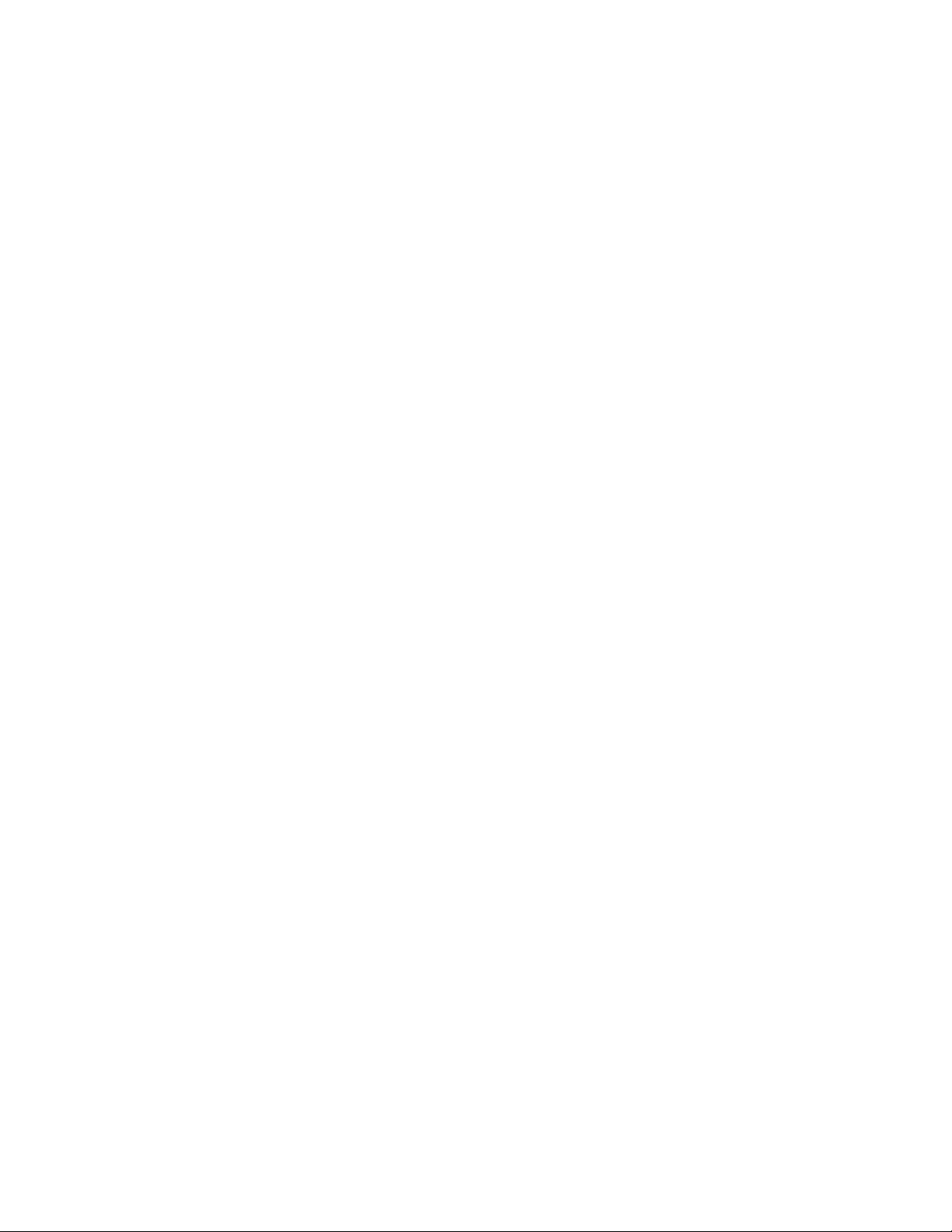
78GuiadoUsuáriodoThinkCentre
Page 91

Capítulo8.AtualizandoProgramasdoSistema
EstecapítuloforneceinformaçõessobreaatualizaçãodoPOSTedoBIOSedecomoserecuperarde
umafalhadeatualizaçãodoPOST/BIOS.
UsandoProgramasdoSistema
Osprogramasdosistemasãoacamadabásicadosoftwareintegradaaoseucomputador.Osprogramas
dosistemaincluemoPOST,oBIOSeoprogramaSetupUtility.OPOSTéumconjuntodetestese
procedimentosquesãoexecutadostodavezqueocomputadoréligado.OBIOSéumacamadade
softwarequeconverteasinstruçõesprovenientesdeoutrascamadasdesoftwareemsinaiselétricosqueo
hardwaredocomputadorécapazdeexecutar.VocêpodeusaroprogramaSetupUtilityparavisualizarou
alterarasopçõesdeconguraçãodoseucomputador.ConsulteCapítulo7“UsandooProgramaSetup
Utility”napágina73
Aplaca-mãedeseucomputadortemummódulochamadoEEPROM(memóriadeleituraprogramável
apagáveleletronicamente,tambémconhecidacomoMemóriaash).VocêpodeatualizarfacilmenteoPOST,
oBIOSeoprogramaSetupUtilityaoiniciarseucomputadorcomumdiscodeatualizaçãodeprogramasdo
sistemaouaoexecutarumprogramadeatualizaçãoespecialapartirdeseusistemaoperacional.
ALenovopodefazermudançaseaprimoramentosnoPOSTenoBIOS.Quandoatualizaçõessão
liberadas,elasestãodisponíveiscomoarquivostransferidospordownloadnoWebsitedaLenovoem
http://www.lenovo.com.InstruçõesdecomousarasatualizaçõesdoPOSTedoBIOSestãodisponíveisem
umarquivoTXTincluídonosarquivosdeatualização.Namaioriadosmodelos,vocêpodefazerodownload
deumprogramadeatualizaçãoparacriarumdiscodeatualizaçãodeprogramasdosistemaoufazero
downloaddeumprogramadeatualizaçãoquepodeserexecutadoapartirdosistemaoperacional.
paraobterinformaçõesdetalhadas.
Atualizando(ashing)oBIOSapartirdeumdisco
Estaseçãoforneceinstruçõessobrecomoatualizar(ash)oBIOSdeumdisco.
Nota:Vocêpodefazerodownloaddeumaimagemdediscoinicializável(conhecidacomoimagemISO)
comasatualizaçõesdoprogramadosistemaparacriarumdiscodeatualizaçãodeprogramasdosistema.
Acesse
http://support.lenovo.com
Paraatualizar(ash)oBIOSapartirdeumdisco,façaoseguinte:
1.Desligueocomputador.
2.PressioneesolterepetidamenteateclaF12aoligarocomputador.QuandoajanelaStartupDevice
Menuabrir,solteateclaF12.
3.NajanelaStartupDeviceMenu,selecioneaunidadeópticadesejadacomoodispositivodeinicialização.
Emseguida,insiraodisconessaunidadeóticaepressioneEnter.Aatualizaçãoéiniciada.
4.Quandovocêforavisadoparaalteraronúmerodesérie,recomenda-sepressionarNparanãofazer
essaalteração.Noentanto,sevocêdesejaralteraronúmerodesérie,pressioneYedigiteonovo
número.Emseguida,pressioneEnter.
5.Quandovocêforavisadoparaalterarotipoeomodelodamáquina,recomenda-sepressionarNpara
nãofazeressaalteração.Noentanto,sevocêdesejaralterarotipoeomodelodamáquina,pressioneY
edigiteotipoeomodeloatualizados.Emseguida,pressioneEnter.
6.Sigaasinstruçõesnatelaparaconcluiraatualização.Depoisqueaatualizaçãoestiverconcluída,
removaodiscodaunidadeótica.
©CopyrightLenovo2011
79
Page 92

Atualizando(ashing)oBIOSapartirdosistemaoperacional
Nota:ComoaLenovofazmelhoriasconstantesemseusWebsites,oconteúdodapáginadaWebestá
sujeitoamudançassemavisoprévio,oqueincluioconteúdomencionadonoprocedimentoaseguir.
ParaatualizaroBIOSapartirdosistemaoperacional,façaoseguinte:
1.Acessehttp://support.lenovo.com.
2.Façaoseguinteparalocalizarosarquivosparadownloadparaseutipodemáquina:
a.NocampoEnteraproductnumber(Insiraumnúmerodeproduto),digiteotipodesuamáquinae
cliqueemGo(Ir).
b.CliqueemDownloadsanddrivers(Downloadsedrivers).
c.SelecioneBIOSnalistasuspensaReneresults(Renarresultados)paralocalizarfacilmente
todososlinksrelacionadosaoBIOS.
d.CliquenolinkdeatualizaçãodoBIOS.
3.CliquenoarquivoTXTquecontémasinstruçõesparaatualizaroBIOSapartirdeseusistema
operacional.
4.Imprimaestasinstruções.Issoémuitoimportante,poisessasinstruçõesnãoserãomostradasnatela
apósoiníciododownload.
5.Sigaasinstruçõesimpressasparafazerdownload,extraireinstalaraatualização.
RecuperandodeumaFalhadeAtualizaçãodoPOST/BIOS
SeaalimentaçãoelétricadoseucomputadorforinterrompidaduranteaatualizaçãodoPOSTedoBIOS,
seucomputadorpoderánãoreiniciarcorretamente.Seissoacontecer,executeoseguinteprocedimento
pararecuperarapartirdafalhadeatualizaçãodoPOSTedoBIOS.Esseprocedimentoégeralmente
chamadodeRecuperaçãodeBlocodeInicialização.
1.Removatodasasmídiasdasunidadesedesliguetodososdispositivosconectadoseocomputador.
Emseguida,desconectetodososcabosdeenergiadastomadaselétricasedesconectetodosos
cabosqueestejamconectadosaocomputador.
2.Removaatampadocomputador.Consulte“RemovendoaTampadoComputador”napágina32.
3.LocalizeojumperdeLimpezaCMOS/Recuperaçãonaplaca-mãe.Consulte“LocalizandoPeçasna
Placa-mãe”napágina12.
4.RemovaquaisquercabosqueimpeçamoacessoaojumperdeLimpezaCMOS/Recuperação.
5.Movaojumperdaposiçãopadrão(pino1epino2)paraaposiçãodemanutenção(pino2epino3).
6.ReconectetodososcabosqueforamdesconectadosereinstaleaplacaPCIseelativersidoremovida.
7.Recoloqueatampadocomputadorereconecteoscabosdeenergiadocomputadoremonitoràs
tomadas.Consulte“ConcluindoaSubstituiçãodasPeças”napágina63.
8.LigueocomputadoreinsiraodiscodeatualizaçãodoPOSTedoBIOS(atualizaçãodeash)na
unidadeótica.Aguardealgunsminutos.Emseguida,asessãoderecuperaçãoéiniciada.Asessão
derecuperaçãolevarádedoisatrêsminutos.Nesseperíodo,umamensagemdeadvertênciaserá
exibidaenenhumaaçãoseránecessáriadevocê.
9.Apósasessãoderecuperaçãoserconcluída,nãohaveránenhumvídeoeseucomputadordesligará
automaticamente.
10.Repitadaetapa1àetapa4.
11.MovaojumperdeLimpezaCMOS/Recuperaçãodevoltaàposiçãopadrão(pino1epino2).
12.ReconectetodososcabosqueforamdesconectadosereinstaleaplacaPCIseelativersidoremovida.
13.Reinstaleatampadocomputadorereconectequaisquercabosqueforamdesconectados.
14.Ligueocomputadorparareiniciarosistemaoperacional.
80GuiadoUsuáriodoThinkCentre
Page 93
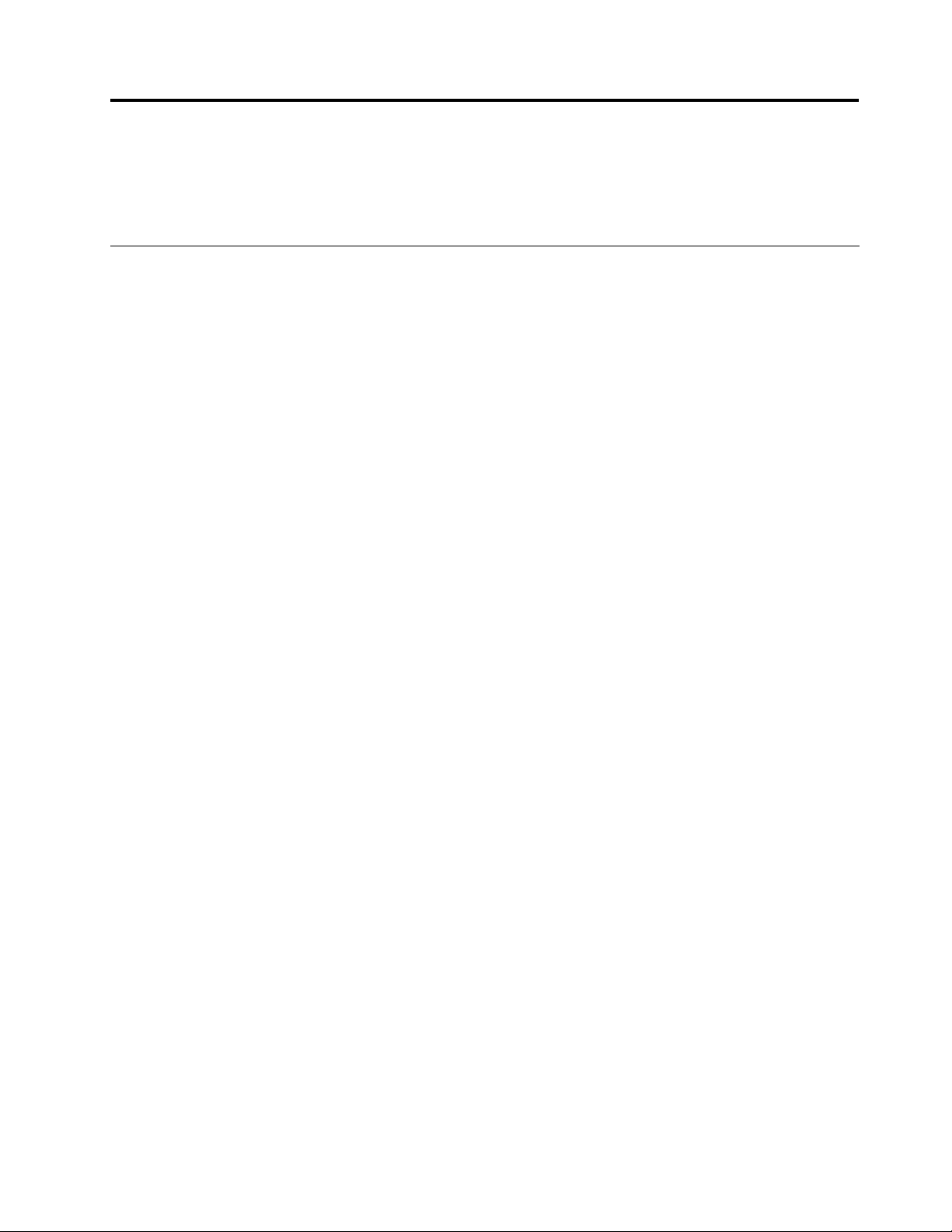
Capítulo9.Evitandoproblemas
Estecapítuloforneceinformaçõesquepodemajudá-loaevitarproblemascomunsemanterseucomputador
funcionandonormalmente.
Mantendoocomputadoratualizado
Emalgumassituações,talvezsejanecessárioterosprogramasdesoftware,driversdedispositivoou
sistemaoperacionalmaisrecentes.Estaseçãoexplicacomoobterasatualizaçõesmaisrecentesparao
seucomputador.
Selecioneumdosseguintestópicos:
•“Obtendoosdriversdedispositivomaisrecentesparaoseucomputador”napágina81
•“AtualizandoSeuSistemaOperacional”napágina81
•“UsandooSystemUpdate”napágina82
Obtendoosdriversdedispositivomaisrecentesparaoseucomputador
Nota:ComoaLenovofazmelhoriasconstantesemseusWebsites,oconteúdodapáginadaWebestá
sujeitoamudançassemavisoprévio,oqueincluioconteúdomencionadonoprocedimentoaseguir.
VocêpodefazerdownloaddosdriversdedispositivoatualizadosnoWebsitedaLenovoeinstalá-los
seguindoesteprocedimento:
Atenção:NãofaçadownloaddosdriversdedispositivoatualizadosnoWebsitedoWindowsUpdate.Os
driversdedispositivofornecidosnessesitenãoforamtestadospelaLenovoesuautilizaçãopoderácausar
problemasinesperados.Obtenha-oscomaLenovo.
1.Acessehttp://support.lenovo.com.
2.CliqueemDownload&Drivers(Downloadsedrivers).
3.Selecioneotipodemáquinadoseucomputadornalistadetiposdemáquina.
4.Cliquenacategoriadodispositivoparaoqualénecessárioodriver.
5.Cliquenodriverdedispositivoapropriado.
6.Façadownloaddodriverdedispositivoeinstale-o.
AtualizandoSeuSistemaOperacional
AMicrosoftdisponibilizaatualizaçõesparaosdiversossistemasoperacionaisWindowsnoWebsitedo
MicrosoftWindowsUpdate.OWebsitedeterminaautomaticamentequaisatualizaçõesdoWindows
estãodisponíveisparaseucomputadorespecícoelistaapenasessasatualizações.Asatualizações
podemincluircorreçõesdesegurança,novasversõesdecomponentesdoWindows(comoMediaPlayer),
correçõesemoutraspartesdosistemaoperacionalWindowsouaprimoramentos.
Atenção:NãofaçadownloaddosdriversdedispositivoatualizadosnoWebsitedoWindows.Osdriversde
dispositivofornecidosnessesitenãoforamtestadospelaLenovoesuautilizaçãopoderácausarproblemas
inesperados.Obtenha-oscomaLenovo.Consulte“Obtendoosdriversdedispositivomaisrecentesparao
seucomputador”napágina81
ParaacessarositedoMicrosoftWindowsUpdate,façaoseguinte:
1.Váatéhttp://windowsupdate.microsoft.com/.
2.Sigaasinstruçõesnatela.
paraobtermaisinformações.
©CopyrightLenovo2011
81
Page 94

UsandooSystemUpdate
OprogramaSystemUpdateoajudaamanterosoftwaredocomputadoratualizado.Pacotesdeatualização
encontram-searmazenadosnosservidoresdaLenovoeestãodisponíveisparadownloadnoWebsitede
Suportedaempresa.Essespacotespodemconteratualizaçõesdesoftware,ashesdoBIOS,driversde
dispositivoouaplicativos.QuandooprogramaSystemUpdateseconectaaoWebsitedeSuporteda
Lenovo,elereconheceautomaticamenteotipoeomodelodemáquinadoseucomputador,osistema
operacionalinstaladoeoidiomadessesistemaparadeterminarquaisatualizaçõesestãodisponiveispara
ocomputador.Emseguida,eleexibeumalistadospacotesdeatualizaçãoecategorizacadaumadelas
comocrítica,recomendadaeopcional,paraajudá-loaentenderaimportância.Vocêtemtotalcontrolede
quaisatualizaçõesfarádownloadeinstalará.Umavezselecionadosospacotesdeatualizaçãodesejados,
oprogramaSystemUpdatefarádownloadeinstalaráautomaticamenteasatualizaçõessemqualquer
outraintervençãodesuaparte.
OprogramaSystemUpdateépré-instaladonamaioriadoscomputadoresLenovoevemprontoparaser
executado.Oúnicopré-requisitoéumaconexãoativacomaInternet.Vocêpodeiniciaroprograma
manualmenteouusarorecursodeplanejamentoparapermitirqueoprogramaprocureatualizações
automaticamenteemintervalosespecicados.Tambémépossívelpredeniratualizaçõesplanejadaspara
realizarpesquisasporgravidade(atualizaçõescríticas,atualizaçõescríticaserecomendadasoutodasas
atualizações),demodoquealistadeopçõescontenhasomenteostiposdeatualizaçãodeseuinteresse.
SeoprogramaSystemUpdatetiversidofornecidocomoseucomputador,vocêpoderáabri-loexecutando
oseguinteprocedimento:
1.CliqueemIniciar➙LenovoThinkVantageTools.
2.CliqueduasvezesemAtualizaçãoeDrivers.
SeoprogramaSystemUpdatenãoestiverinstaladonocomputador,vocêpoderáfazeroseudownloadno
WebsitedeSuportedaLenovoemhttp://support.lenovo.com.
LimpezaeManutenção
Comocuidadoeamanutençãoadequados,oseucomputadorfuncionarádeformaconável.Ostópicosa
seguirforneceminformaçõesparaajudá-loamanterobomfuncionamentodoseucomputador.
•“Informaçõesbásicas”napágina82
•“Limpandooseucomputador”napágina83
–“Computador”napágina83
–“Teclado”napágina83
–“MouseÓtico”napágina83
–“Teladomonitor”napágina83
•“Práticasadequadasdemanutenção”napágina84
Informaçõesbásicas
Estassãoalgumasconsideraçõesbásicassobrecomomanterofuncionamentoadequadodoseu
computador:
•Mantenhaocomputadoremumambientelimpoeseco.Coloque-oemumasuperfícieplanaeestável.
•Nãocoloqueitensemcimadomonitornembloqueieasaberturasdeventilaçãodomonitoroudo
computador.Essasaberturaspermitemouxodearprotegendoocomputadorcontrasuperaquecimento.
•Mantenhaalimentosebebidaslongedetodasaspeçasdocomputador.Partículasdealimentose
líquidosderramadospodemgrudarnotecladoenomouseeinutilizá-los.
82GuiadoUsuáriodoThinkCentre
Page 95
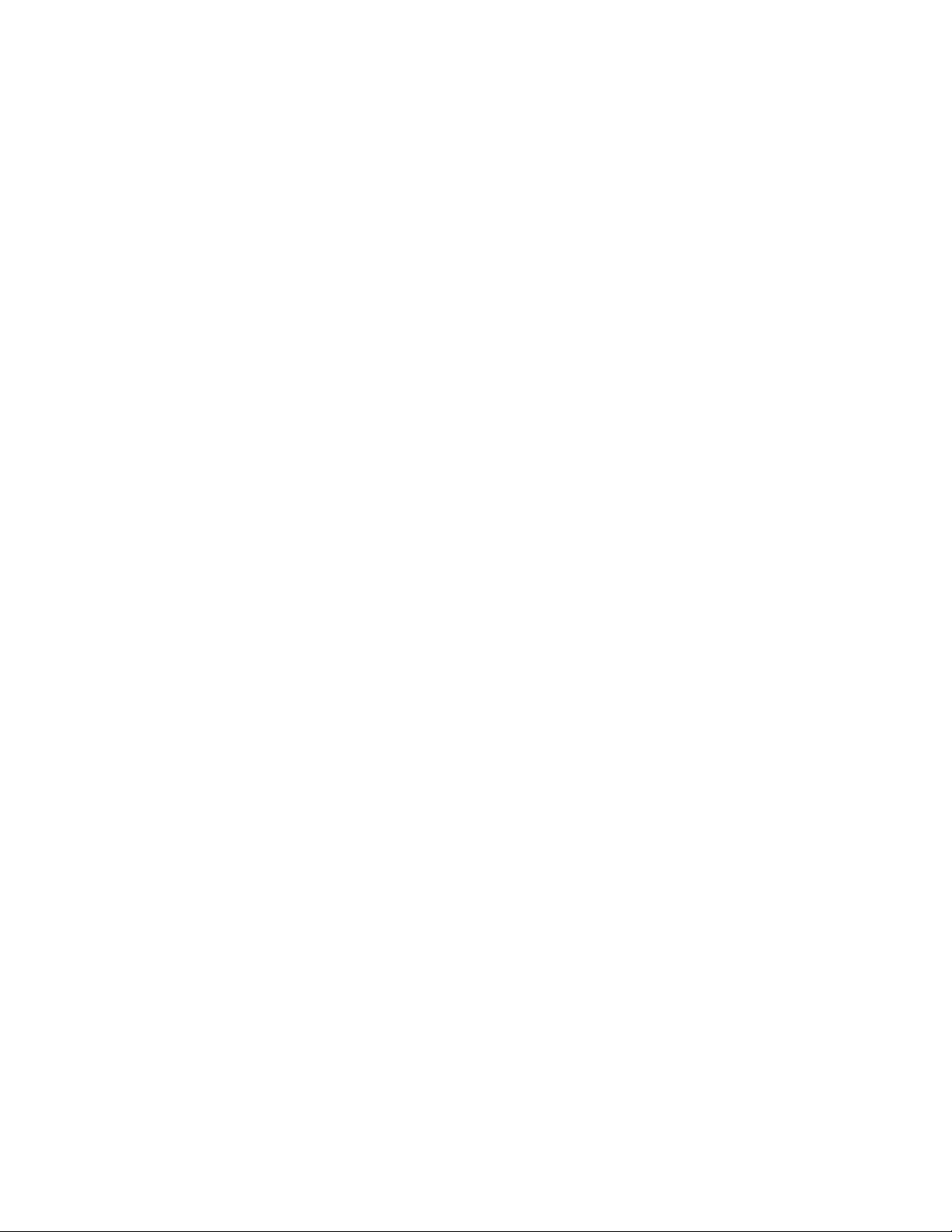
•Nãomolheosinterruptoresnemoutroscontroles.Aumidadepodedanicaressaspeçaseexporo
equipamentoaumriscoelétrico.
•Desconectesempreoscabosdealimentaçãosegurandonoplugueenãonocabo.
Limpandooseucomputador
Éumaboapráticalimparocomputadorperiodicamenteparaprotegerassuperfíciesegarantiruma
operaçãosemproblemas.
CUIDADO:
Certique-sededesligaroscabosdealimentaçãodocomputadoredomonitorantesdelimparo
computadoreateladomonitor.
Computador
Usesomentesoluçõesdelimpezaneutraseumpanoúmidoparalimparassuperfíciespintadasdo
computador.
Teclado
Paralimparotecladodocomputador,façaoseguinte:
1.Embebaumpanolimpoemacioemálcoolisopropílico.
2.Limpeasuperfíciedecadateclacomopano.Limpeasteclasumaauma.Sevocêlimparváriasteclas
deumavez,opanopoderácarpresoemumateclavizinhaedanicá-la.Certique-sedequenenhum
líquidocaianasteclasouentreelas.
3.Pararemovermigalhasdealimentosoupoeiradaparteinferiordasteclas,utilizeumsopradorde
câmeracomumaescovaouoarfriodeumsecadordecabelos.
Nota:Eviteutilizarprodutosdelimpezadiretamentesobreovídeoouoteclado.
MouseÓtico
Estaseçãoforneceinstruçõessobrecomolimparummouseótico.
UmmouseóticoutilizaumLEDeumsensoróticoparaacionaromovimentodoponteiro.Seoponteirona
telanãosemoversuavementecomomouseótico,poderásernecessáriolimparomouse.
Paralimparummouseótico,façaoseguinte:
1.Desligueocomputador.
2.Desconecteocabodomousedocomputador.
3.Vireomousedecabeçaparabaixoparaexaminaralente.
a.Sehouverumamanchanalente,limpecuidadosamenteaáreacomumchumaçodealgodão.
b.Sehouverresíduosnalente,sopredelicadamentepararetirá-los.
4.Veriqueasuperfícienaqualestáutilizandoomouse.Sehouverumaguraoupadrãomuitointrincado
abaixodomouse,talvezsejadifícilparaoprocessadordesinaldigital(DSP)determinarasmudanças
naposiçãodomouse.
5.Reconecteocabodomousenocomputador.
6.Ligueocomputadornovamente.
Teladomonitor
Apoeiraaumentaosproblemasassociadosaobrilho.Lembre-sedelimparateladomonitor
periodicamente.Consulte“Limpandoasuperfíciedomonitordetelaplana”napágina84ou“Limpando
asuperfíciedeumateladevidro”napágina84.
Capítulo9.Evitandoproblemas83
Page 96

Limpandoasuperfíciedomonitordetelaplana
Seoseucomputadortiverummonitordetelaplanacomumasuperfícierecobertaporumapelículaexível,
sigaesteprocedimentoparalimparasuperfícieespecial.Limpecuidadosamenteasuperfíciecomumpano
macioesecoousopredelicadamenteatelapararemoverdetritoseoutraspartículassoltas.Emseguida,
umedeçaumpanocomumasoluçãodelimpezadeLCDelimpeasuperfíciedatela.
Váriaslojasdesuprimentosparacomputadoresoferecemuidosdelimpezaespeciaisparamonitores.Use
somenteosuidosdelimpezadesenvolvidosparamonitoresLCD.Primeiroumedeçaumpanomacioesem
aposcomouidoe,emseguida,limpeomonitorLCD.Algumaslojasdesuprimentosparacomputadores
oferecemtoalhaspré-umedecidasparamanuntençãodeLCDs.
Limpandoasuperfíciedeumateladevidro
Paralimparasuperfíciedeumateladevidro,passesuavementeumpanomacioesecosobreelaousopre
delicadamenteatelapararemoverdetritoseoutraspartículassoltas.Emseguida,useumpanomacio
umedecidocomumasoluçãonãoabrasivaparalimpezadevidro.
Práticasadequadasdemanutenção
Seguindoalgumaspráticasadequadasdemanutenção,vocêpoderámanterobomdesempenhodoseu
computador,protegerseusdadoseseprepararparafalhasdocomputador.
•Esvaziealixeiraregularmente.
•ExecuteoprogramaDesfragmentadordeDiscodoWindowsocasionalmenteamdeevitarproblemas
ocasionadosporumnúmeroexcessivodearquivosfragmentados.
•LimperegularmenteaspastasCaixadeEntrada,ItensEnviadoseItensExcluídosdoseuaplicativo
dee-mail.
•Façacópiasdebackupdosdadoscríticosnamemóriadeumamídiaremovívelemintervalosregularese
armazeneessamídiaemumlocalseguro.Afrequênciacomqueessascópiasdevemserfeitasdepende
doquãocríticososdadossãoparavocêousuaempresa.ALenovodisponibilizaváriosdispositivosde
armazenamentodemídiaremovíveisopcionais,comounidadesdeCD-RWeunidadesdeDVDgraváveis.
•Façabackupdetodaaunidadedediscorígidoregularmente.
•Mantenhaseucomputadorsempreatualizado.Consulte“Mantendoocomputadoratualizado”na
página81
•Mantenhaumlivroderegistro.Asentradaspodemincluiralteraçõesimportantesdehardwareou
software,atualizaçõesdedriversdedispositivo,problemasintermitenteseoquevocêfezpara
resolvê-loseproblemassecundáriosencontrados.Umlivroderegistropodeajudarvocêouotécnico
daLenovoadeterminarseoproblemaestárelacionadoaumaalteraçãonohardwareounosoftware
ouaalgumaoutraaçãoquepossaterocorrido.
•CriediscosdoProductRecovery.Consulte“Criandoeusandomídiasderecuperação”napágina65
obtermaisinformaçõessobrecomousarosdiscosdoProductRecoverypararestauraraunidadede
discorígidoparaasconguraçõespadrãodefábrica.
•Crieumamídiaderesgate.Consulte“Criandoeutilizandoumamídiaderesgate”napágina68paraobter
maisinformaçõessobrecomousarumamídiaderesgate,comoumCDouDVD,pararecuperaro
computadordefalhasqueimpedemoacessoaoambientedoWindowsouàáreadetrabalhodoRescue
andRecoveryemsuaunidadedediscorígido.
paraobtermaisinformações.
para
Movendooseucomputador
Tomeasseguintesprecauçõesantesdemoverseucomputador.
1.Façabackupdetodososarquivosedadosdaunidadedediscorígido.Háváriosprogramasdebackup
disponíveiscomercialmente.Épossívelqueoseusistemaoperacionaltambémtenhaumprograma
debackup.ALenovoforneceoprogramaRescueandRecoveryparaajudá-loafazerbackupdos
84GuiadoUsuáriodoThinkCentre
Page 97

dadoserestaurá-los.Consulte“Executandooperaçõesdebackuperecuperação”napágina66para
obtermaisinformações.
2.Removatodasasmídias(disquetes,CDs,tasetc.)dasunidades.
3.Desligueocomputadoretodososdispositivosconectadosaele.Suaunidadedediscorígido
posicionaautomaticamenteocabeçotedeleitura/gravaçãoemumaáreasemdados.Issoevitadanos
naunidadedediscorígido.
4.Desconecteoscabosdeenergiadastomadas.
5.Desconecteoscabosdecomunicação,comocabosderedeoudemodem,dastomadasprimeiroe,
emseguidadesconecteasoutrasextremidadesdocomputador.
6.Observeondeaindaexistemcabosconectadosaocomputadoreremova-os.
7.Sevocêtiverguardadoascaixaseosmateriaisdeembalagemoriginais,utilize-osparaembalaras
unidades.Seestiverusandocaixasdiferentes,protejaasunidadesparaevitardano.
Capítulo9.Evitandoproblemas85
Page 98

86GuiadoUsuáriodoThinkCentre
Page 99

Capítulo10.ResoluçãodeProblemaseDiagnósticos
Estecapítulodescrevealgunsprogramasbásicosparadiagnósticoseresoluçãodeproblemas.Seo
problemadoseucomputadornãoestiverdescritoaqui,consulteCapítulo11“ObtendoInformações,Ajuda
eServiços”napágina107
ResoluçãodeProblemasBásica
Atabelaaseguirforneceinformaçõesparaajudá-loaresolverproblemasdoseucomputador.
Nota:Senãoforpossívelcorrigiroproblema,leveocomputadorparamanutenção.Paraobterumalista
denúmerosdetelefonedeserviçoesuporte,consulteoGuiadeSegurançaeGarantiadoThinkCentre
fornecidocomseucomputadorouacesseoWebsitedeSuportedaLenovoemhttp://www.lenovo.
com/support/phone.
SintomaAção
Ocomputadornãoinicia
quandovocêpressionaobotão
liga/desliga.
Ateladomonitorestáem
branco.
Otecladonãofunciona.
Omousenãofunciona.
paraconhecerrecursosadicionaisderesoluçãodeproblemas.
Veriquese:
•Ocabodeenergiaestáconectadocorretamenteàpartetraseiradocomputador
eaumatomadafuncionando.
•Seseucomputadortiverumachavedealimentaçãosecundárianaparte
posterior,certique-sedequeelaestejaligada.
•Oindicadordeenergianapartefrontaldocomputadorestáligado.
•Avoltagemdocomputadorcorrespondeàvoltagemdisponívelnatomadapara
seupaísouregião.
Veriquese:
•Ocabodesinaldomonitorestácorretamenteconectadoaomonitoreao
conectordemonitorapropriadonocomputador.
•Ocabodeenergiadomonitorestáconectadocorretamenteaomonitoreauma
tomadafuncionando.
•Omonitorestáligadoeoscontrolesdebrilhoecontrasteestãodenidos
corretamente.
•Avoltagemdocomputadorcorrespondeàvoltagemdisponívelnatomadapara
seupaísouregião.
•Seseucomputadortiverdoisconectoresdemonitor,certique-sedeusaro
conectornaplacadegrácos.
Veriquese:
•Ocomputarestáligado.
•OtecladoestádevidamenteconectadoaumconectorUSBnocomputador.
•Nãoháteclaspresas.
Veriquese:
•Ocomputarestáligado.
•OmouseestádevidamenteconectadoaumconectorUSBnocomputador.
•Omouseestálimpo.Consulte“MouseÓtico”napágina83paraobter
informaçõesadicionais.
©CopyrightLenovo2011
87
Page 100

SintomaAção
Osistemaoperacionalnão
inicia.
Ocomputadoremitediversos
sinaissonorosantesdosistema
operacionaliniciar.
Veriquese:
•Asequênciadeinicializaçãoincluiodispositivoondeosistemaoperacional
reside.Geralmente,osistemaoperacionalestánaunidadedediscorígido.
Paraobterinformaçõesadicionais,consulte“SelecionandoumDispositivode
Inicialização”napágina76
Veriquesenenhumateclaestápresa.
.
Procedimentoderesoluçãodeproblemas
Utilizeoprocedimentoaseguircomopontodepartidaparadiagnosticarosproblemasquevocêestá
encontrandoemseucomputador:
1.Veriqueseoscabosdetodososdispositivosconectadosestãopresosdeformacorretaesegura.
2.Veriquesetodososdispositivosconectadosquerequeremalimentaçãoacestãoconectadosa
tomadaselétricascorretamenteaterradasequeestejamfuncionando.
3.VeriquesetodososdispositivosconectadosestãoativadosnasconguraçõesdoBIOSdeseu
computador.ParaobtermaisinformaçõessobrecomoacessarealterarasconguraçõesdeBIOS,
consulteoCapítulo7“UsandooProgramaSetupUtility”napágina73
4.Váaté“Soluçãodeproblemas”napágina88esigaasinstruçõesparaotipodeproblemaquevocê
estáencontrando.Seasinformaçõessobrearesoluçãodeproblemasnãoajudaremaresolverum
problema,continuecomapróximaetapa.
5.T enteusarumaconguraçãocapturadaanteriormenteparavericarseumaalteraçãorecente
nasconguraçõesdehardwareoudesoftwarecausaramumproblema.Antesderestauraruma
conguraçãoanterior,captureaconguraçãoatualparausá-lacasoasconguraçõesantigasnão
solucionemoproblemaoutenhamimpactosadversos.Pararestaurarumaconguraçãocapturada,
cliqueemIniciar➙PaineldeControle➙SistemaeSegurança➙Sistema➙ProteçãodoSistema
➙RestauraçãodoSistema.Seissonãocorrigiroproblema,continuecomapróximaetapa.
6.Executeosprogramasdediagnóstico.Consulte“ProgramasdeDiagnóstico”napágina104para
obtermaisinformações.
.
•Seosprogramasdediagnósticodetectaremumafalhadehardware,entreemcontatocomoCentro
deSuporteaoClienteLenovo.ConsulteCapítulo11“ObtendoInformações,AjudaeServiços”
napágina107
paraobtermaisinformações.
•Senãoforpossívelexecutarosprogramasdediagnóstico,entreemcontatocomoCentrode
SuporteaoClienteLenovo.ConsulteCapítulo11“ObtendoInformações,AjudaeServiços”na
página107
paraobtermaisinformações.
•Seosprogramasdediagnósticonãodetectaremumafalhadehardware,continuecomapróxima
etapa.
7.Useumprogramaantivírusparavericarseocomputadorfoiinfectadoporumvírus.Seoprograma
detectarumvírus,remova-o.
8.Senenhumadessasaçõessolucionaremoproblema,chameaassistênciatécnica.ConsulteCapítulo
11“ObtendoInformações,AjudaeServiços”napágina107paraobtermaisinformações.
Soluçãodeproblemas
Useasinformaçõessobrearesoluçãodeproblemasamdeencontrarsoluçõesparaproblemascom
sintomasdenidos.
88GuiadoUsuáriodoThinkCentre
